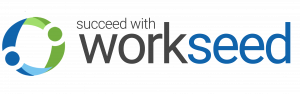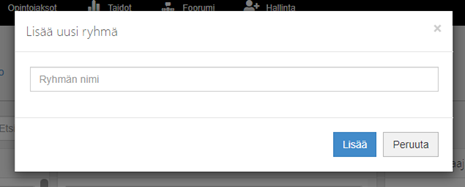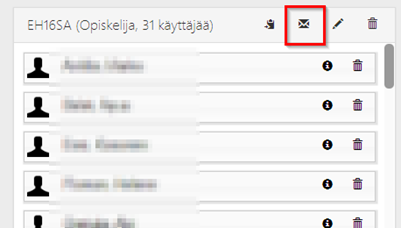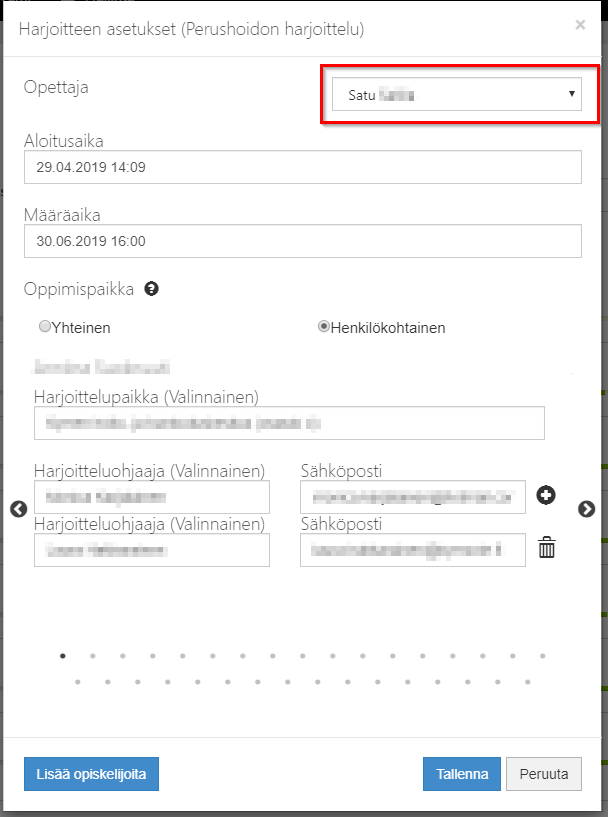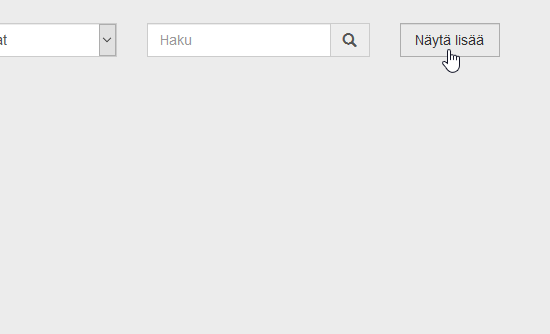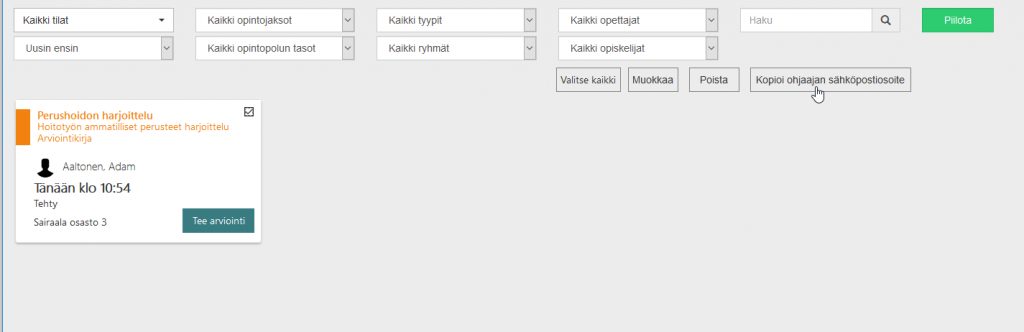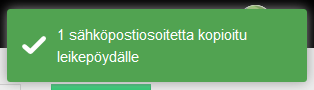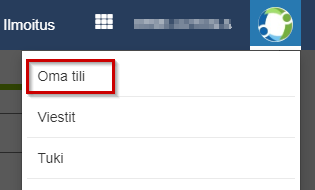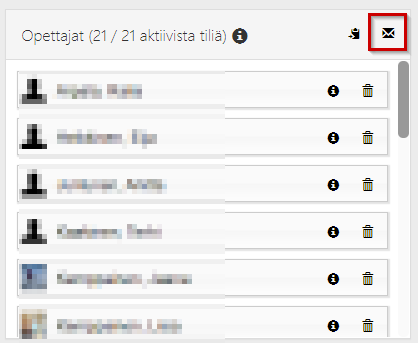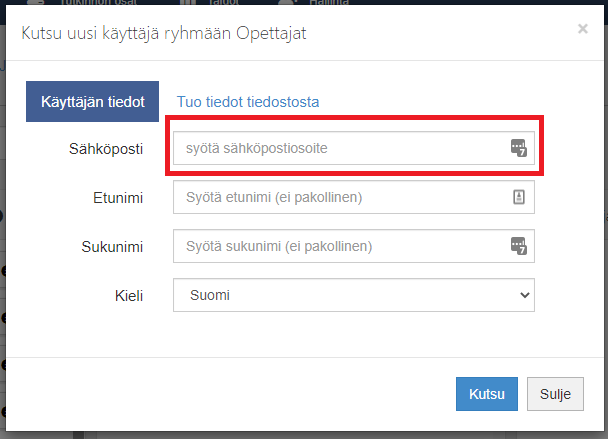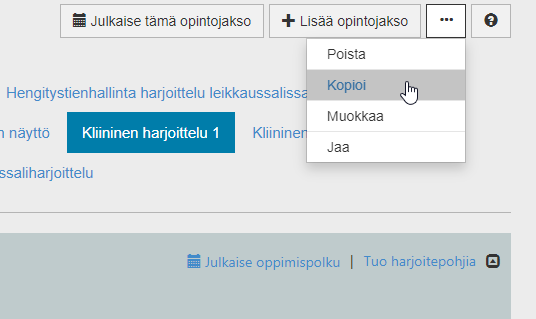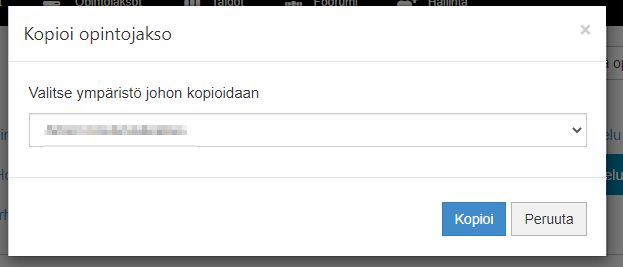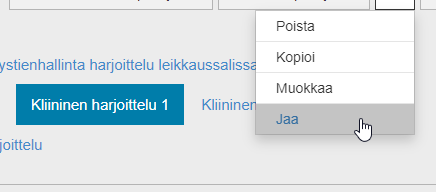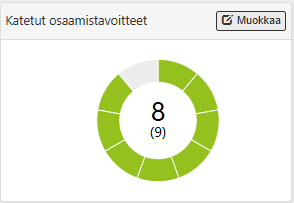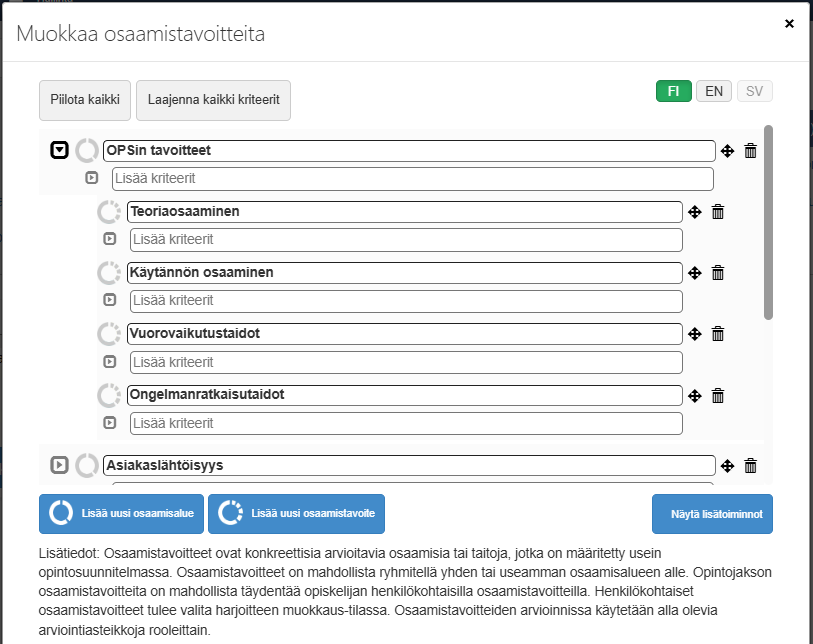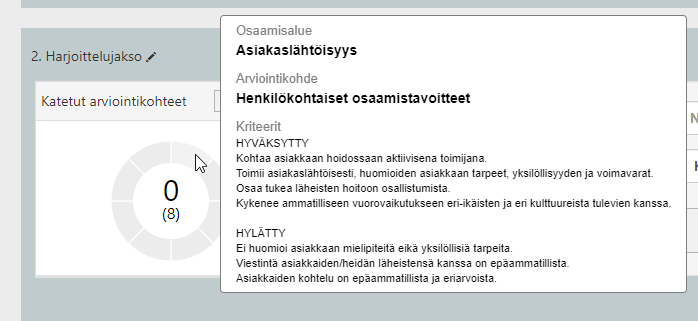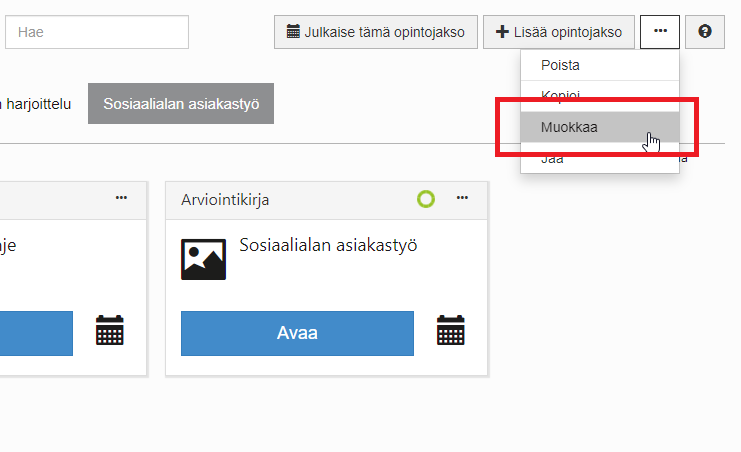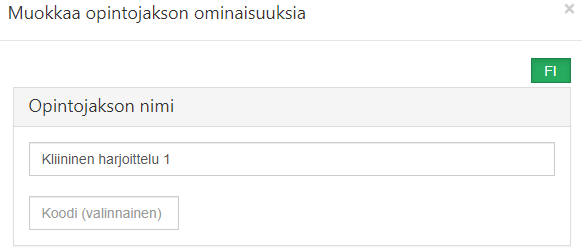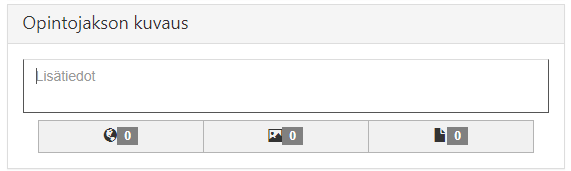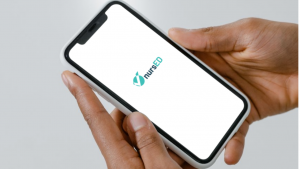– opetuskäytön tuki ja ohjeet
– opetuskäytön tuki ja ohjeet
Tervetuloa Workseedin tukisivustolle!
Täältä löydät ohjeita ympäristön eri toimintojen käyttöön ja apua niiden tehokkaaseen hyödyntämiseen opiskelijoiden ohjauksessa. Sivulta löydät ohjeet rooleittain opettajille, sisällöntuottajille/pääkäyttäjille sekä ohjaajille ja opiskelijoille. Alempaa löydät vastauksia usein kysyttyihin kysymyksiin.
Sivua päivitetään säännöllisesti, joten jos et löytänyt hakemaasi niin otathan yhteyttä support@workseed.fi.
Workseedin uutiskirje AMK-pääkäyttäjille 8/25
- Kumulatiivinen opintopistekertymä
- Sivujen jakaminen ja kopioiminen harjoitteiden välillä
- Ilmoitukset opiskelijoille uusista tehtävistä
- Käytettävyyden parannuksia oppimispaikkarekisteriin
- Käytettävyyden parannuksia taulukko -tehtävätyyppiin
- Työajan raportoinnin käytettävyys paranee
- Kielenvaihto kesken suorituksen
Lue päivityksistä lisää uutiskirjeessämme täällä: https://web.workseed.fi/fi/amk-uutiskirje/
Uutiskirjeiden arkiston löydät täältä.

Tukikahvit AMK-pääkäyttäjille
Ammattikorkeakoulujen tukikahveille voit tulla Teamsin kautta kuuntelemaan järjestelmän kuulumisia tai kysymään ihmetystä aiheuttaneiden asioiden perään. Paikalla on aina Workseedin edustaja vastailemassa käyttöön liittyviin kysymyksiin ja neuvomaan järjestelmän tehokkaassa hyödyntämisessä.
Kahvitunti järjestetään joka toinen tiistai kl. 14-15, mutta saatamme tarvittaessa lopettaa aikaisemmin.
Vuoden 2026 tukikahvit aloitetaan 6.1.2026.
Liity Teams -kokoukseenTallenna kalenteriinTästä osiosta löydät sote-aloilla käytettävän arviointikirjan esittelyvideon, sekä niiden sisällön tekstimuotoisena.
Arviointikirja on vakiintunut termi harjoitteelle, jota käytetään opiskelijan harjoitteluasiakirjana korvaten sillä perinteiset ohjatun harjoittelun arviointilomakkeet
Arviointikirjaa käytetään laajalti ammattikorkeakoulujen sosiaali- ja terveysalalla mutta sitä voidaan hyvin hyödyntää ja soveltaa myös muiden alojen käyttöön.
Arviointikirja jaetaan myös oppimispaikan harjoitteluohjaajalle, joten siihen on pääsy kaikilla osapuolilla: opiskelijalla, ohjaavalla opettajalla ja harjoittelupaikan ohjaajilla.
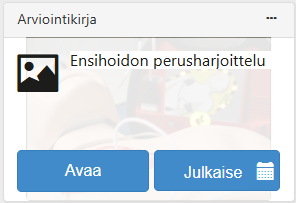
Kukin asiakas määrittää itse arviointikirjan rakenteen ja sisällön omien harjoittelukäytänteiden mukaisesti. Tyypillisesti etenkin sosiaali- ja terveysalalla arviointikirja on seuraavan rakenteen mukainen:
- ennakkotietoa harjoittelusta
- ennakkotehtävät
- henkilökohtaiset osaamistavoitteet
- harjoittelun aikaiset tehtävät
- työajan seuranta sekä
- väli- ja loppuarviointi

Arviointikirjalla opiskelija näkee siihen liittyvät perustiedot, kuten opintojakson nimen, määräajan sekä vastuuopettajan tiedot sekä arviointikirjan sivut. Sivut, joiden tehtäviin liittyy pakollisia vastauksia, on merkitty huutomerkillä.
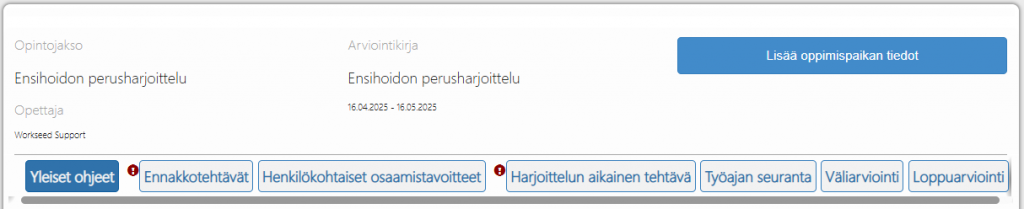
Yleiset ohjeet sivulla esitellään tuleva harjoittelujakso, sen tarkoitus ja tavoitteet, mahdolliset harjoitteluympäristöt, harjoittelun laajuus sekä ohjaukseen liittyvät käytännöt. Näiden lisäksi on hyvä myös ohjata opiskelijaa, siinä kuinka hän voi valmistautua ennakkoon tulevaan harjoitteluun, ja muun muassa kehottaa tekemään mahdolliset ennakkotehtävät, sekä määrittelemään ja kirjaamaan omat henkilökohtaiset osaamistavoitteet jaksolle. Tässä kohdassa on hyvä ohjeistaa opiskelijoita lisäämään oppimispaikan sekä harjoitteluohjaajan tiedot erillisen Lisää oppimispaikka-painikkeen kautta.
Opiskelija lisää harjoitteluohjaajansa yhteystiedot. Pakollisia tietoja ovat; nimi, sähköpostiosoite ja harjoittelupaikan nimi. Harjoitteluohjaajan matkapuhelinnumero on myös suositeltava tieto, jota tarvitaan varmennekoodin lähetykseen tekstiviestillä. Mikäli harjoitteluohjaaja ei voi luovuttaa matkapuhelinnumeroa, niin silloin varmennekoodi toimitetaan erillisellä sähköpostilla.
Usein opiskelijaa ohjaa useampi harjoitteluohjaaja ja opiskelija voi lisätä kymmenen ohjaajan tiedot.

Henkilökohtaisten osaamistavoitteiden määrittely on keskeinen osa harjoittelua. Tällä sivulla opiskelija näkee opintojaksolle yleisesti määritetyt osaamisalueet ja osaamistavoitteet sekä niihin liittyvät kriteerit. Opiskelijan tehtävänä on näiden pohjalta muotoilla omat henkilökohtaiset tavoitteet sekä keinot niihin pääsemiseksi. Opiskelijan kirjattua tavoitteensa hän merkitsee ne valmiiksi. Oppimistavoitteita ei voi merkitä valmiiksi, mikäli harjoitteluohjaajan tietoja ei ole lisätty.
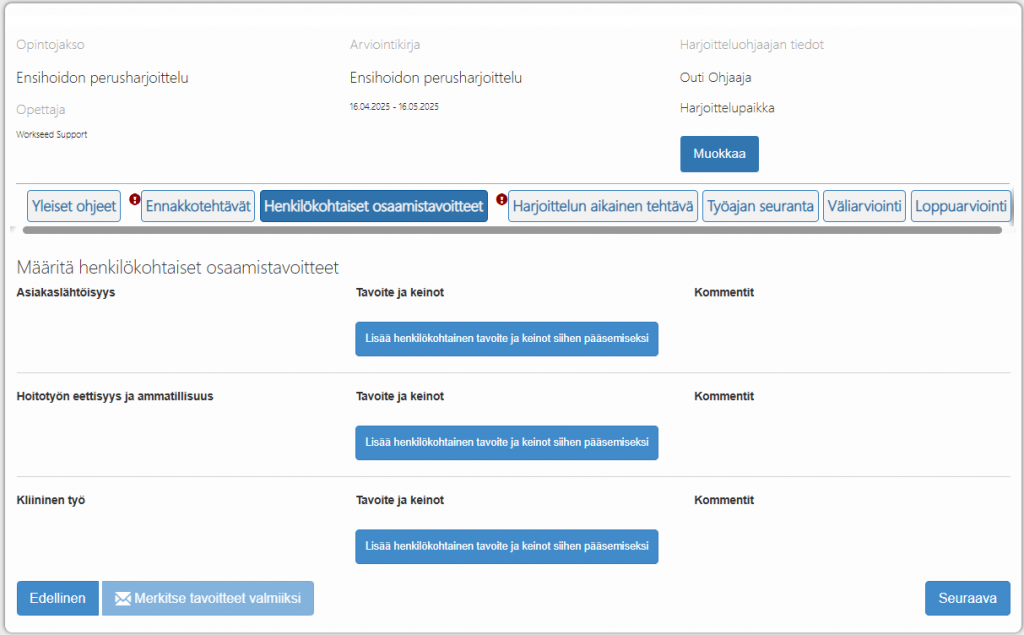
Opiskelijan merkittyä tavoitteet valmiiksi, opettaja ja harjoitteluohjaaja saavat sähköpostitse ilmoituksen opiskelijan tavoitteiden valmistumisesta. Koska arviointikirja on jaettu kaikille osapuolille, niin esimerkiksi harjoitteluohjaajalle näkyvät opettajan lisäämät kommentit ja päinvastoin.
Huomioitavaa on, että valmiiksi merkitseminen ei lukitse opiskelijan tavoitteita, vaan hän voi muokata ja lisätä uusia harjoittelun aikana.
Työajan seuranta on keskeinen osa harjoittelua. Tällä sivulla opiskelija kirjaa sekä suunnitellut, että toteutuneet työvuorot suoraan arviointikirjaan. Erityisesti toteutuneiden tuntien osalta on tärkeää, että määrätty tuntimäärä tulee suoritettua. Opiskelijan syötettyä viikon työtunnit, niin hän voi pyytää hyväksynnän. Hyväksynnän jälkeen tuntitaulukko lukkiutuu ja opiskelija ei voi enää muokata tunteja.

Väli- ja loppuarvioinnissa opiskelija reflektoi harjoitteluaan suhteessa tavoitteisiin. Kirjallinen arviointi on opiskelijalle pakollinen eli pelkkä arviointi liukusäätimellä ei riitä. Kun opiskelija on kirjannut omat arviointinsa, hän merkitsee ne tehdyksi, jonka jälkeen opettaja ja harjoitteluohjaaja saavat ilmoituksen sähköpostitse.
Sivun alalaidasta löytyy painike, jolla opiskelija voi tarvittaessa lähettää arviointikirjansa linkin harjoitteluohjaajalle. Huomioitavaa on, että arviointiosio on avoinna kaikille osapuolille koko harjoittelun ajan. Tämä mahdollistaa jatkuvan palautteen annon ja arvioinnin. Opiskelija voi siis reflektoida tavoitteitaan säännöllisesti harjoittelun aikana. Tämä lisää harjoittelun seurantaa etenkin opettajalle.
Harjoitteluohjaajien pääsy arviointikirjaan on tehty mahdollisimman helpoksi. Käytännössä pääsy järjestelmään on sähköpostitse saadusta linkistä. Linkin ja kertakäyttöisen varmennekoodin avulla ohjaaja saa auki opiskelijan arviointikirjan. Harjoitteluohjaaja tilaa painikkeesta varmennekoodin ja se toimitetaan hänelle joko erillisellä sähköpostilla, tai tekstiviestillä, mikäli hän on luovuttanut matkapuhelinnumeron opiskelijalle tämän vastaanottoa varten.
Harjoitteluohjaajan keskeisimmät tehtävät liittyvät opiskelijan tavoitteiden kommentointiin ja palautteen antamiseen, työajan seurantaan sekä opiskelijan toteutuneiden työtuntien hyväksyntään. Työtuntien hyväksynnän jälkeen tuntitaulukko menee lukkoon, eikä opiskelija voi enää tehdä siihen muutoksia. Mikäli hyväksyntä on tehty vahingossa liian aikaisin, hyväksynnän voi poistaa napauttamalla roskakoria.
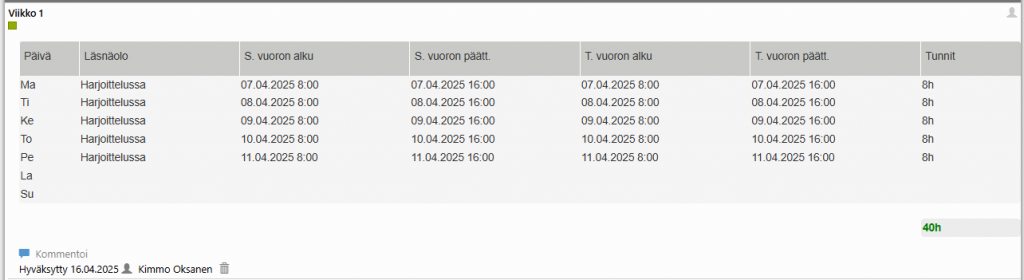
Harjoitteluohjaajalle on omat sarakkeet arviointiosioissa. Sarakkeet ovat avoinna koko harjoittelun ajan, joten harjoitteluohjaaja voi tehdä kirjauksia jatkuvan palautteenannon ja arvioinnin periaatteella kuhunkin opiskelijan tavoitteeseen liittyen. Tämä ei ole pakollista, mutta suositeltavaa, koska se parantaa harjoittelun etenemisen seurantaa ja mahdolliset opiskelijan kehityskohteet saadaan näkyväksi hyvissä ajoin ennen harjoittelun päättymistä.

Arviointiosion lopussa on tekstikenttä, johon harjoitteluohjaaja voi kirjata yleistä palautetta ja arviointia kohdentamatta sitä yksittäisiin tavoitteisiin. Harjoitteluohjaaja voi liittää kyseiseen kohtaan myös vapaasti valittavan liitetiedoston.
Kun arvioinnit on tehty, ne merkitään valmiiksi, jonka jälkeen arviointeja ei voi enää muuttaa.
Huomioitavaa on lisäksi, että mikäli opiskelija ei ole merkinnyt arviointikirjaansa valmiiksi, painikkeessa lukee, Tallenna. Tässä tapauksessa ohjaaja voi pyytää opiskelijaa merkitsemään arviointikirjansa tehdyksi.
Harjoitteluohjaajan sähköpostilinkkeihin ja matkapuhelimen käyttöön liittyy asioita, jotka on hyvää tietää. Harjoitteluohjaajien saamien linkkien toimivuus päättyy seuraavien sääntöjen mukaisesti:
- Kahden viikon kuluttua arviointikirjaan määritetyn määräajan loppumisesta tai
- Kahden viikon kuluttua viimeisestä arviointikirjaan tehdystä muutoksesta tai
- Kahden viikon kuluttua arviointikirjan valmiiksi merkitsemisestä
Huomioithan, että sähköpostitse saadut linkit ja varmennekoodit ovat henkilökohtaisia ja niiden edelleen lähettäminen on kielletty. Varmennekoodit ovat voimassa 15 minuuttia.
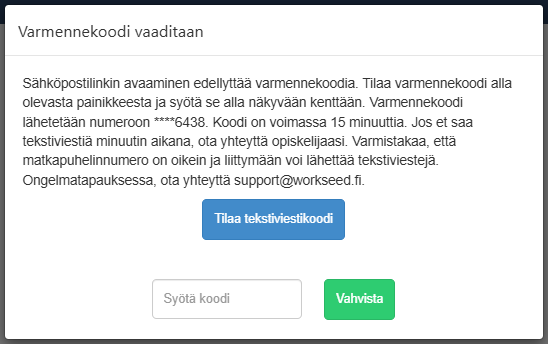
Huomioitavaa, että opiskelijan tulee aina käyttää arviointikirjassaan harjoitteluohjaajan virallista työsähköpostiosoitetta. Poikkeustilanteessa on sallittu käyttää vapaasti rekisteröitävää sähköpostiosoitetta (esim. Gmail tai Outlook). Siinä tapauksessa varmennekoodi toimitetaan ainoastaan tekstiviestillä, joten harjoitteluohjaajan tulee luovuttaa opiskelijalle matkapuhelinnumero sen vastaanottamiseksi.
Matkapuhelinnumero käytetään Workseedissä vain varmennekoodin toimittamista varten.
Opettaja pääsee tarkastelemaan opiskelijoiden arviointikirjoja kirjautumalla Workseediin kirjautumissivun kautta tai hyödyntämällä Workseedin automaattisesti lähettämiä päivittäisiä koontisähköposteja.
Opettaja saa päivittäin sähköpostiinsa koosteen edellisen päivän tärkeimmistä tapahtumista, kuten opiskelijoiden kirjaamista osaamistavoitteista, hyväksyntää vaativista tehtävistä ja opiskelijan tekemistä väli- ja loppuarvioinneista.
Opettaja näkee arviointikirjassa kaikki opiskelijan siihen asti tekemät tehtävät, kirjaukset ja mahdolliset kommentit. Näiden lisäksi arviointikirjassa näkyvät kohdat, jotka vaativat hyväksyntää. Hyväksyntä tapahtuu klikkaamalla Hyväksy. Oma hyväksyntä on myös mahdollista poistaa ja tämä tapahtuu yksinkertaisesti klikkaamalla roskakoria.

Vastuu työajan seurannasta ja siihen liittyvistä hyväksynnöistä kuuluu pääasiallisesti harjoitteluohjaajalle, koska hänellä on tieto siitä, milloin opiskelija on ollut harjoittelupaikalla. Käytännössä kuitenkin arviointikirja mahdollistaa tuntien hyväksynnän myös harjoitteluohjaajan puolesta, mikäli harjoitteluohjaaja on jostain pakottavasta syystä estynyt hyväksymästä tunteja. Suositus on, että tässä tilanteessa opettaja lisää kommenttiin perustelun tekemälleen hyväksynnälle.
Huomioitavaa on kuitenkin se, että mikäli harjoitteluohjaaja on hyväksynyt opiskelijan työtunnit, niin opettaja ei voi poistaa tätä hyväksyntää. Näissä tapauksissa suositus on aina olla yhteydessä harjoitteluohjaajaan hyväksynnän poistamiseksi. Poikkeustilanteessa ympäristön pääkäyttäjillä on oikeus poistaa harjoitteluorganisaatiossa työskentelevän henkilön tekemä hyväksyntä.
Arviointikirjan lopusta löytyvät väli- ja loppuarviointiin liittyvät osiot. Väli- ja loppuarvioinnit toteutetaan keskenään samalla tavoin. Arvioinnissa käytetään ennalta määrättyä arviointiasteikkoa, jota voi täydentää sanallisella palautteella tai arvioinnilla. Opettajalle kirjallisen arvioinnin tai palautteen kirjaaminen ei ole pakollista, vaan käytännössä tavoitteet hyväksytään liukusäätimellä. Mikäli käytetty arviointiasteikko mahdollistaa tavoitteen hylkäämisen, niin opettajan tulee sen yhteydessä kirjata peruste tekstikenttään.

Kun arvioinnit on tehty, niin opettaja merkitsee arviointikirjan valmiiksi, jonka jälkeen siinä olevia kirjauksia ei voi enää muokata. Arviointikirja on mahdollista palauttaa tämänkin jälkeen keskeneräiseksi, mikäli käy ilmi, että arviointikirjaan tarvitaan muutoksia.
Valmiiksi merkityt arviointikirjat eivät häviä Workseedistä mihinkään, vaan opettajalla on pääsy opiskelijan kaikkiin aikaisempien harjoitteluiden arviointikirjoihin. Tätä voi hyödyntää esimerkiksi tulevan harjoittelujakson tavoitteiden laadinnan yhteydessä.
Opiskelijan opinto-oikeuden päätyttyä, useat ammattikorkeakoulut arkistoivat arviointikirjat Workseediin jopa 5 vuodeksi. Pääasiallinen tarve arkistoinnille on opiskelijoiden työvuororaportointi mahdollisen tietopyynnön varalle. Arkistointi tapahtuu käytännössä arkistoimalla opiskelijan käyttäjätili, mikä automaattisesti arkistoi opiskelijan arviointikirjat. Arkistointi on useassa ammattikorkeakoulussa täysin automatisoitu tietohallinnonprosessi.
Arviointikirja
Mikä on arviointikirja
Arviointikirja on vakiintunut termi harjoitteelle, jota käytetään opiskelijan harjoitteluasiakirjana korvaten sillä perinteiset ohjatun harjoittelun arviointilomakkeet
Arviointikirjaa käytetään laajalti ammattikorkeakoulujen sosiaali- ja terveysalalla mutta sitä voidaan hyvin hyödyntää ja soveltaa myös muiden alojen käyttöön.
Arviointikirja jaetaan myös oppimispaikan harjoitteluohjaajalle, joten siihen on pääsy kaikilla osapuolilla: opiskelijalla, ohjaavalla opettajalla ja harjoittelupaikan ohjaajilla.
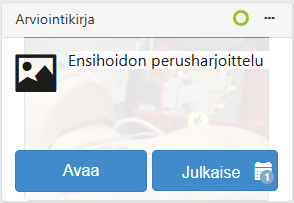
Arviointikirjan tyypillinen rakenne
Kukin asiakas määrittää itse arviointikirjan rakenteen ja sisällön omien harjoittelukäytänteiden mukaisesti. Tyypillisesti etenkin sosiaali- ja terveysalalla arviointikirja on seuraavan rakenteen mukainen:
- ennakkotietoa harjoittelusta
- ennakkotehtävät
- henkilökohtaiset osaamistavoitteet
- harjoittelun aikaiset tehtävät
- työajan seuranta sekä
- väli- ja loppuarviointi

Arviointikirja opiskelijalle
Arviointikirjalla opiskelija näkee siihen liittyvät perustiedot, kuten opintojakson nimen, määräajan sekä vastuuopettajan tiedot sekä arviointikirjan sivut. Sivut, joiden tehtäviin liittyy pakollisia vastauksia, on merkitty huutomerkillä.

Yleiset ohjeet sivulla esitellään tuleva harjoittelujakso, sen tarkoitus ja tavoitteet, mahdolliset harjoitteluympäristöt, harjoittelun laajuus sekä ohjaukseen liittyvät käytännöt. Näiden lisäksi on hyvä myös ohjata opiskelijaa, siinä kuinka hän voi valmistautua ennakkoon tulevaan harjoitteluun, ja muun muassa kehottaa tekemään mahdolliset ennakkotehtävät, sekä määrittelemään ja kirjaamaan omat henkilökohtaiset osaamistavoitteet jaksolle. Tässä kohdassa on hyvä ohjeistaa opiskelijoita lisäämään oppimispaikan sekä harjoitteluohjaajan tiedot erillisen Lisää oppimispaikka-painikkeen kautta.
Opiskelija lisää harjoitteluohjaajansa yhteystiedot. Pakollisia tietoja ovat; nimi, sähköpostiosoite ja harjoittelupaikan nimi. Harjoitteluohjaajan matkapuhelinnumero on myös suositeltava tieto, jota tarvitaan varmennekoodin lähetykseen tekstiviestillä. Mikäli harjoitteluohjaaja ei voi luovuttaa matkapuhelinnumeroa, niin silloin varmennekoodi toimitetaan erillisellä sähköpostilla.
Usein opiskelijaa ohjaa useampi harjoitteluohjaaja ja opiskelija voi lisätä kymmenen ohjaajan tiedot.

Henkilökohtaisten osaamistavoitteiden määrittely on keskeinen osa harjoittelua. Tällä sivulla opiskelija näkee opintojaksolle yleisesti määritetyt osaamisalueet ja osaamistavoitteet sekä niihin liittyvät kriteerit. Opiskelijan tehtävänä on näiden pohjalta muotoilla omat henkilökohtaiset tavoitteet sekä keinot niihin pääsemiseksi. Opiskelijan kirjattua tavoitteensa hän merkitsee ne valmiiksi. Oppimistavoitteita ei voi merkitä valmiiksi, mikäli harjoitteluohjaajan tietoja ei ole lisätty.
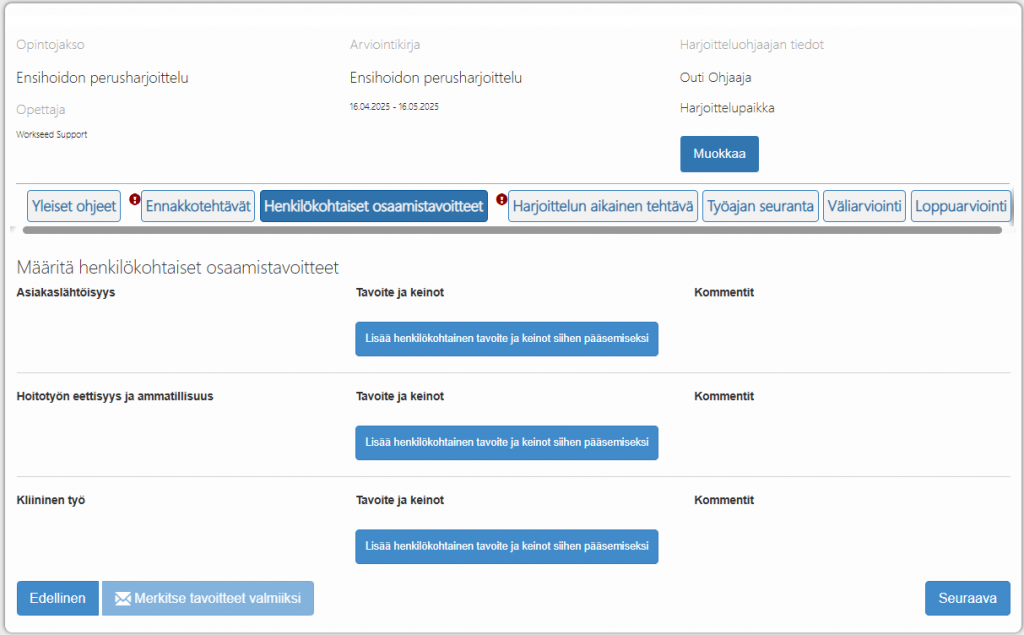
Opiskelijan merkittyä tavoitteet valmiiksi, opettaja ja harjoitteluohjaaja saavat sähköpostitse ilmoituksen opiskelijan tavoitteiden valmistumisesta. Koska arviointikirja on jaettu kaikille osapuolille, niin esimerkiksi harjoitteluohjaajalle näkyvät opettajan lisäämät kommentit ja päinvastoin.
Huomioitavaa on, että valmiiksi merkitseminen ei lukitse opiskelijan tavoitteita, vaan hän voi muokata ja lisätä uusia harjoittelun aikana.
Työajan seuranta on keskeinen osa harjoittelua. Tällä sivulla opiskelija kirjaa sekä suunnitellut, että toteutuneet työvuorot suoraan arviointikirjaan. Erityisesti toteutuneiden tuntien osalta on tärkeää, että määrätty tuntimäärä tulee suoritettua. Opiskelijan syötettyä viikon työtunnit, niin hän voi pyytää hyväksynnän. Hyväksynnän jälkeen tuntitaulukko lukkiutuu ja opiskelija ei voi enää muokata tunteja.

Väli- ja loppuarvioinnissa opiskelija reflektoi harjoitteluaan suhteessa tavoitteisiin. Kirjallinen arviointi on opiskelijalle pakollinen eli pelkkä arviointi liukusäätimellä ei riitä. Kun opiskelija on kirjannut omat arviointinsa, hän merkitsee ne tehdyksi, jonka jälkeen opettaja ja harjoitteluohjaaja saavat ilmoituksen sähköpostitse.
Sivun alalaidasta löytyy painike, jolla opiskelija voi tarvittaessa lähettää arviointikirjansa linkin harjoitteluohjaajalle. Huomioitavaa on, että arviointiosio on avoinna kaikille osapuolille koko harjoittelun ajan. Tämä mahdollistaa jatkuvan palautteen annon ja arvioinnin. Opiskelija voi siis reflektoida tavoitteitaan säännöllisesti harjoittelun aikana. Tämä lisää harjoittelun seurantaa etenkin opettajalle.
Arviointikirja harjoitteluohjaajalle
Harjoitteluohjaajien pääsy arviointikirjaan on tehty mahdollisimman helpoksi. Käytännössä pääsy järjestelmään on sähköpostitse saadusta linkistä. Linkin ja kertakäyttöisen varmennekoodin avulla ohjaaja saa auki opiskelijan arviointikirjan. Harjoitteluohjaaja tilaa painikkeesta varmennekoodin ja se toimitetaan hänelle joko erillisellä sähköpostilla, tai tekstiviestillä, mikäli hän on luovuttanut matkapuhelinnumeron opiskelijalle tämän vastaanottoa varten.
Harjoitteluohjaajan keskeisimmät tehtävät liittyvät opiskelijan tavoitteiden kommentointiin ja palautteen antamiseen, työajan seurantaan sekä opiskelijan toteutuneiden työtuntien hyväksyntään. Työtuntien hyväksynnän jälkeen tuntitaulukko menee lukkoon, eikä opiskelija voi enää tehdä siihen muutoksia. Mikäli hyväksyntä on tehty vahingossa liian aikaisin, hyväksynnän voi poistaa napauttamalla roskakoria.
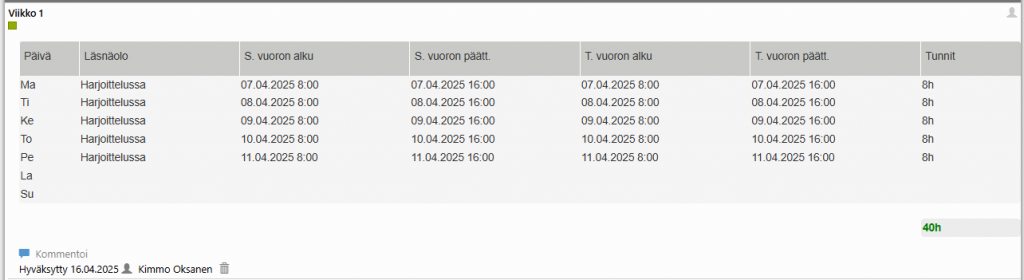
Harjoitteluohjaajalle on omat sarakkeet arviointiosioissa. Sarakkeet ovat avoinna koko harjoittelun ajan, joten harjoitteluohjaaja voi tehdä kirjauksia jatkuvan palautteenannon ja arvioinnin periaatteella kuhunkin opiskelijan tavoitteeseen liittyen. Tämä ei ole pakollista, mutta suositeltavaa, koska se parantaa harjoittelun etenemisen seurantaa ja mahdolliset opiskelijan kehityskohteet saadaan näkyväksi hyvissä ajoin ennen harjoittelun päättymistä.

Arviointiosion lopussa on tekstikenttä, johon harjoitteluohjaaja voi kirjata yleistä palautetta ja arviointia kohdentamatta sitä yksittäisiin tavoitteisiin. Harjoitteluohjaaja voi liittää kyseiseen kohtaan myös vapaasti valittavan liitetiedoston.
Kun arvioinnit on tehty, ne merkitään valmiiksi, jonka jälkeen arviointeja ei voi enää muuttaa.
Huomioitavaa on lisäksi, että mikäli opiskelija ei ole merkinnyt arviointikirjaansa valmiiksi, painikkeessa lukee, Tallenna. Tässä tapauksessa ohjaaja voi pyytää opiskelijaa merkitsemään arviointikirjansa tehdyksi.
Sähköpostilinkkeihin liittyvä tietoturva ja -suoja
Harjoitteluohjaajan sähköpostilinkkeihin ja matkapuhelimen käyttöön liittyy asioita, jotka on hyvää tietää. Harjoitteluohjaajien saamien linkkien toimivuus päättyy seuraavien sääntöjen mukaisesti:
- Kahden viikon kuluttua arviointikirjaan määritetyn määräajan loppumisesta tai
- Kahden viikon kuluttua viimeisestä arviointikirjaan tehdystä muutoksesta tai
- Kahden viikon kuluttua arviointikirjan valmiiksi merkitsemisestä
Huomioithan, että sähköpostitse saadut linkit ja varmennekoodit ovat henkilökohtaisia ja niiden edelleen lähettäminen on kielletty. Varmennekoodit ovat voimassa 15 minuuttia.
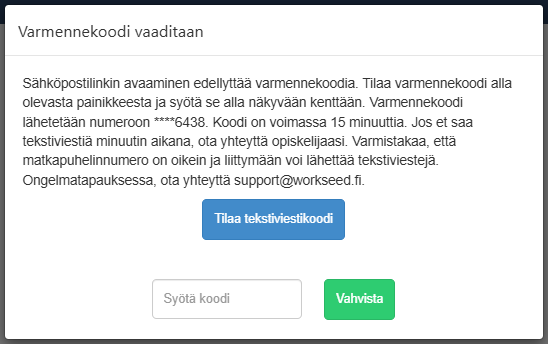
Huomioitavaa, että opiskelijan tulee aina käyttää arviointikirjassaan harjoitteluohjaajan virallista työsähköpostiosoitetta. Poikkeustilanteessa on sallittu käyttää vapaasti rekisteröitävää sähköpostiosoitetta (esim. Gmail tai Outlook). Siinä tapauksessa varmennekoodi toimitetaan ainoastaan tekstiviestillä, joten harjoitteluohjaajan tulee luovuttaa opiskelijalle matkapuhelinnumero sen vastaanottamiseksi.
Matkapuhelinnumero käytetään Workseedissä vain varmennekoodin toimittamista varten.
Arviointikirja opettajalle
Opettaja pääsee tarkastelemaan opiskelijoiden arviointikirjoja kirjautumalla Workseediin kirjautumissivun kautta tai hyödyntämällä Workseedin automaattisesti lähettämiä päivittäisiä koontisähköposteja.
Opettaja saa päivittäin sähköpostiinsa koosteen edellisen päivän tärkeimmistä tapahtumista, kuten opiskelijoiden kirjaamista osaamistavoitteista, hyväksyntää vaativista tehtävistä ja opiskelijan tekemistä väli- ja loppuarvioinneista.
Opettaja näkee arviointikirjassa kaikki opiskelijan siihen asti tekemät tehtävät, kirjaukset ja mahdolliset kommentit. Näiden lisäksi arviointikirjassa näkyvät kohdat, jotka vaativat hyväksyntää. Hyväksyntä tapahtuu klikkaamalla Hyväksy. Oma hyväksyntä on myös mahdollista poistaa ja tämä tapahtuu yksinkertaisesti klikkaamalla roskakoria.

Vastuu työajan seurannasta ja siihen liittyvistä hyväksynnöistä kuuluu pääasiallisesti harjoitteluohjaajalle, koska hänellä on tieto siitä, milloin opiskelija on ollut harjoittelupaikalla. Käytännössä kuitenkin arviointikirja mahdollistaa tuntien hyväksynnän myös harjoitteluohjaajan puolesta, mikäli harjoitteluohjaaja on jostain pakottavasta syystä estynyt hyväksymästä tunteja. Suositus on, että tässä tilanteessa opettaja lisää kommenttiin perustelun tekemälleen hyväksynnälle.
Huomioitavaa on kuitenkin se, että mikäli harjoitteluohjaaja on hyväksynyt opiskelijan työtunnit, niin opettaja ei voi poistaa tätä hyväksyntää. Näissä tapauksissa suositus on aina olla yhteydessä harjoitteluohjaajaan hyväksynnän poistamiseksi. Poikkeustilanteessa ympäristön pääkäyttäjillä on oikeus poistaa harjoitteluorganisaatiossa työskentelevän henkilön tekemä hyväksyntä.
Arviointikirjan lopusta löytyvät väli- ja loppuarviointiin liittyvät osiot. Väli- ja loppuarvioinnit toteutetaan keskenään samalla tavoin. Arvioinnissa käytetään ennalta määrättyä arviointiasteikkoa, jota voi täydentää sanallisella palautteella tai arvioinnilla. Opettajalle kirjallisen arvioinnin tai palautteen kirjaaminen ei ole pakollista, vaan käytännössä tavoitteet hyväksytään liukusäätimellä. Mikäli käytetty arviointiasteikko mahdollistaa tavoitteen hylkäämisen, niin opettajan tulee sen yhteydessä kirjata peruste tekstikenttään.

Kun arvioinnit on tehty, niin opettaja merkitsee arviointikirjan valmiiksi, jonka jälkeen siinä olevia kirjauksia ei voi enää muokata. Arviointikirja on mahdollista palauttaa tämänkin jälkeen keskeneräiseksi, mikäli käy ilmi, että arviointikirjaan tarvitaan muutoksia.
Valmiiksi merkityt arviointikirjat eivät häviä Workseedistä mihinkään, vaan opettajalla on pääsy opiskelijan kaikkiin aikaisempien harjoitteluiden arviointikirjoihin. Tätä voi hyödyntää esimerkiksi tulevan harjoittelujakson tavoitteiden laadinnan yhteydessä.
Arviointikirjojen arkistointi
Opiskelijan opinto-oikeuden päätyttyä, useat ammattikorkeakoulut arkistoivat arviointikirjat Workseediin jopa 5 vuodeksi. Pääasiallinen tarve arkistoinnille on opiskelijoiden työvuororaportointi mahdollisen tietopyynnön varalle. Arkistointi tapahtuu käytännössä arkistoimalla opiskelijan käyttäjätili, mikä automaattisesti arkistoi opiskelijan arviointikirjat. Arkistointi on useassa ammattikorkeakoulussa täysin automatisoitu tietohallinnonprosessi.
Tästä osiosta löydät ohjeet opettajien päivittäisessä työssään tarvitsemiin toimintoihin.
Kirjautuminen
Workseediin kirjaudutaan ammattikorkeakoulun hallinnoimalla Office 365 -käyttäjätilillä.
1. Valitse Kirjaudu osoitteessa workseed.fi.
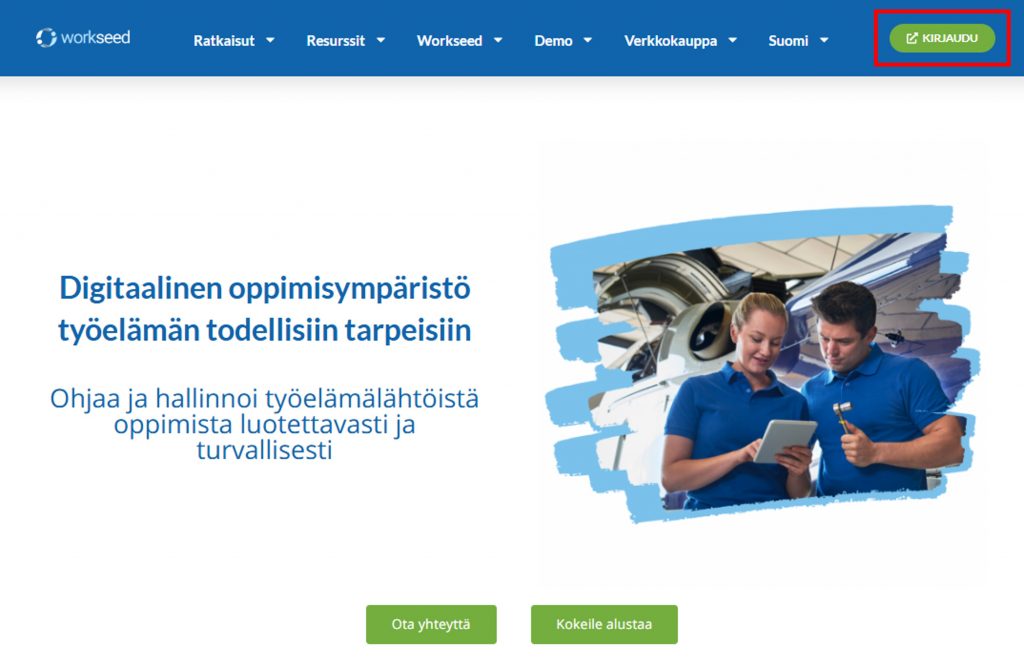
2. Valitse Kirjaudu oppilaitostilillä (O365).
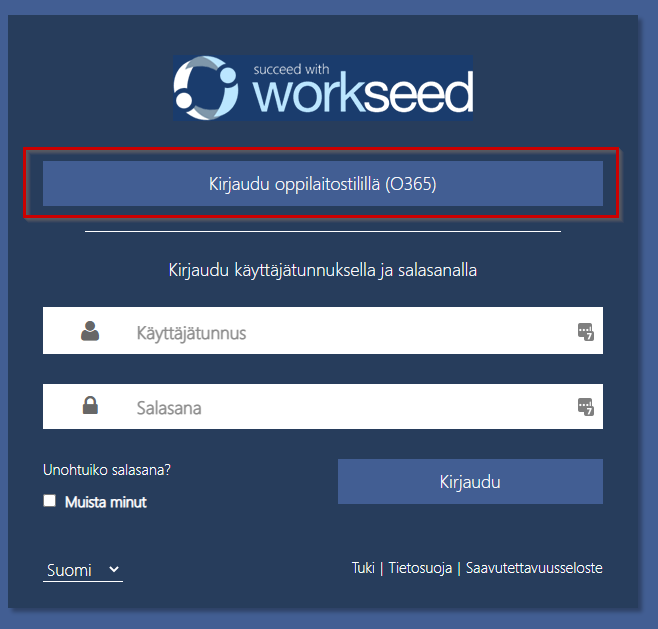
3. Valitse Ammattikorkeakoulut ja oma koulusi.
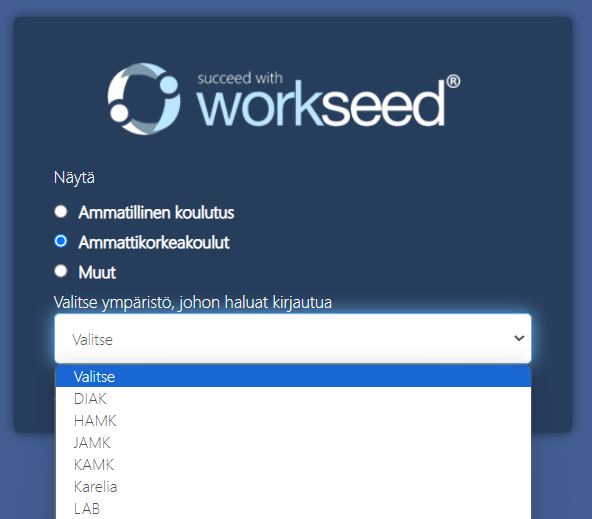
4. Kirjaudu Office 365-tililläsi. Mikäli olet jo kirjautunut, sinut ohjataan suoraan Workseediin.
Suositellut selaimet
Workseed toimii kaikilla yleisimmillä nykyaikaisilla verkkoselaimilla. Kaikki toiminnot testaamme seuraavilla selaimilla:
- Google Chrome työpöytä- ja mobiiliversiot
- Mozilla Firefox työpöytä- ja mobiiliversiot
- Safari työpöytä- ja mobiiliversiot
- Microsoft Edge työpöytäversio
Sähköpostiin saamasi Workseed-linkki avautuu käyttämäsi laitteen oletusselaimella. Voit tarvittaessa myös kopioida linkin ja avata sen haluamallasi selaimella. Tarvittaessa vaihda laitteen oletusselain.
HUOMIO:
Internet Explorer on Microsoftin vanhentunut selain, jolle Microsoft ei enää toimita turvallisuuspäivityksiä. Tietoturvasyistä sitä ei tule enää käyttää. Jos organisaatiossasi on käytössä järjestelmä, joka toimii vain Internet Explorerilla, voidaan tällaiseen järjestelmään tehdän erillinen linkki työpöydälle. Ohjevideo tällaisen linkin luomiseen löytyy täältä.
Käyttäjähallinta
Hallinta-näkymää käytetään mm. uusien käyttäjien lisäämiseen ja ympäristön yleisten asetusten määrittämiseen. Opettajana sinulla on pääsy Käyttäjätileihin.
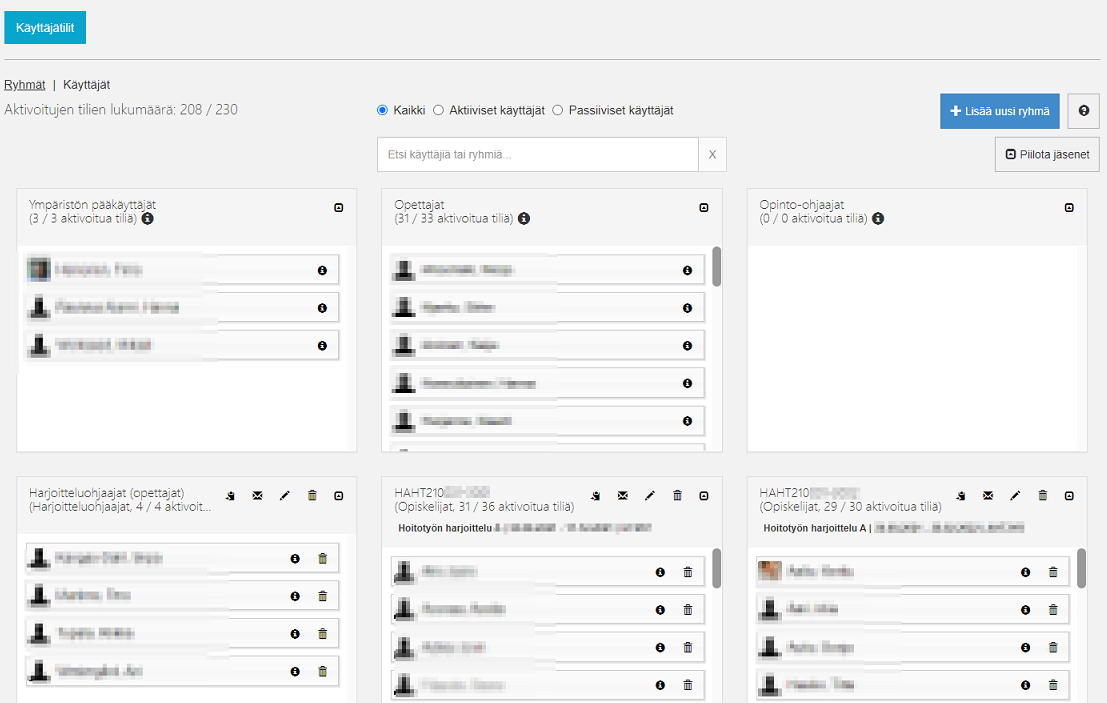
Workseedissä käyttäjillä on viisi erilaista roolia.
Ympäristön pääkäyttäjä
Toimivat sisällöntuottajina ja käyttävät kaikkia ominaisuuksia omassa ympäristössään. Pääkäyttäjät antavat pääsyoikeuden opettajille, avaavat ympäristöön opintojaksoja, tuottavat uusia harjoitteita (kuten arviointikirjoja, oppimispäiväkirjoja ja muita oppimistehtäviä). Pääkäyttäjällä on lisäksi samat ominaisuudet käytettävissä kuin opettajalla. Tyypillisesti ympäristössä on muutama pääkäyttäjä, jotka samalla toimivat opettajien tukihenkilöinä.
Opettaja
Opettajat toimivat opiskelijoiden ohjaajina ja käyttävät ympäristöön tuotettuja sisältöjä opetuksessa ja harjoittelujen ohjauksessa. He voivat esikatsella harjoitteita, avata niitä opiskelijoille, antaa palautetta ja tehdä arviointeja. He voivat myös lisätä ympäristöön uusia opiskelijaryhmiä ja opiskelijoita, mutta eivät voi tuottaa tai muokata harjoitteita tai ympäristön asetuksia.
Opinto-ohjaaja
Opinto-ohjaajilla on lukuoikeudet opiskelijoiden tietoihin. He voivat käydä tarkistamassa ympäristöstä kunkin opiskelijan etenemisen esimerkiksi ohjauskeskustelua varten, mutta eivät voi avata harjoitteita tai antaa arviointeja. Jos opinto-ohjaajalle halutaan antaa mahdollisuus arvioida opintoja, täytyy hänet siirtää opettajaryhmään.
Opiskelija
Opiskelijat ryhmitellään tyypillisesti jonkin Peppi -järjestelmässä käytettävien ryhmien mukaisesti. Mikään ei kuitenkaan estä käyttämästä jotain muuta ryhmittelyperustetta. Opiskelija voi kuulua useampaan ryhmään samanaikaisesti. Opiskelijalle itselleen ei ole sinänsä merkitystä mihin ryhmään hän ympäristössä kuuluu. Ryhmittely helpottaa esimerkiksi opiskelijoiden kehittymisen ja etenemisen seurantaa. Opiskelijoita ja suorituksia voi monessa näkymässä suodattaa ryhmän perusteella.
Huomioi, että Peppi-liitännän ollessa käytössä ryhmittelyperusteena toimivat opintojaksojen toteutukset (ryhmät nimetään toteutuksen koodilla esim. HAHT210001-3002).
Harjoitteluohjaaja
Harjoitteluohjaajia ovat tyypillisesti organisaation ulkopuoliset käyttäjät. He saavat pääsyn ohjattavan opiskelijan harjoitteisiin suoralla sähköpostilinkillä, joten heillä ei ole omaa tiliä käyttäjähallinnassa.
Käyttäjähallinta saattaa sisältää myös ryhmän harjoitteluohjaajille. Ryhmää käytetään, mikäli opettajille halutaan antaa kaksoisrooli toimia myös harjoitteluohjaajana. Mikäli opettajalla on kaksoisrooli, opiskelijat voivat lisätä opettajan harjoitteluohjaajakseen.
Ryhmässä voivat olla poikkeuksellisesti myös ne organisaation ulkopuoliset harjoitteluohjaajat, joille annetaan käyttäjätili suoraan ympäristöön. Usein käyttäjätili on perusteltua luoda harjoitteluohjaajille, joilla on samanaikaisesti useita opiskelijoita ohjauksessa.
HUOMIO:
Oletusarvoisesti harjoitteluohjaajien ryhmä ei ole käytössä.
Opiskelijatilien luominen
Opiskelijaryhmien siirto Pepistä
Tyypillisesti Workseed liitetään ammattikorkeakoulun Peppi-hallintojärjestelmään. Liitännän avulla Workseediin voidaan siirtää Pepin opintojaksojen toteutuksille hyväksytyt opiskelijat automaattisesti. Siirto tehdään kerran vuorokaudessa.
Opiskelijaryhmät nimetään toteutuskoodin mukaisesti.
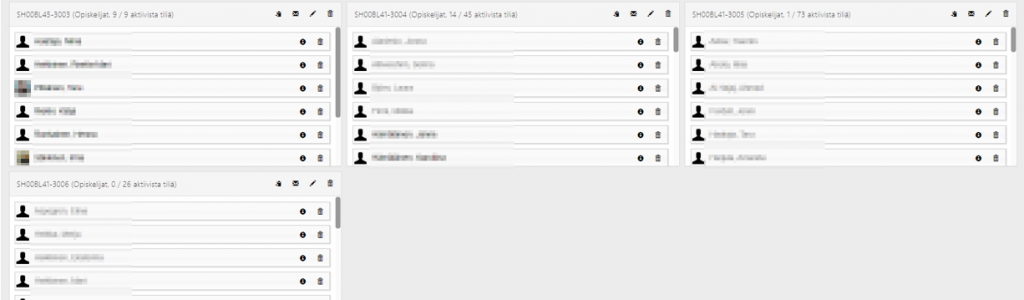
Paikallisen opiskelijaryhmän luonti
- Napauta Lisää uusi ryhmä.

- Napauta Lisää uusi ryhmä.
- Nimeä ryhmä ryhmätunnuksella.

- Nimeä ryhmä ryhmätunnuksella.
- Valitse luomasi opiskelijaryhmän kirjekuori-painike.

- Valitse luomasi opiskelijaryhmän kirjekuori-painike.
- Kirjoita opiskelijan sähköpostiosoite käsin tai tuo sähköpostiosoitteet koko ryhmälle Excel-tiedostosta.
- Valitse Kutsu. Mikäli toit osoitteet tiedostosta, kutsuviestien lähetys vie hetken aikaa.
HUOMIO:
- Mikäli kutsutun henkilön sähköpostiosoitetta ei löydy oppilaitoksen hakemistopalvelusta (esimerkiksi jos käyttäjällä on ulkoinen sähköpostiosoite kuten gmail.com), hänen tulee asettaa tililleen paikallinen salasana.
- Opiskelijat voivat kuulua moneen ryhmään samanaikaisesti.
Käyttäjätilien siirto ja poistaminen
Käyttäjiä voidaan vapaasti siirtää ryhmien välillä raahaamalla ja valitsemalla seuraavista vaihtoehdoista.
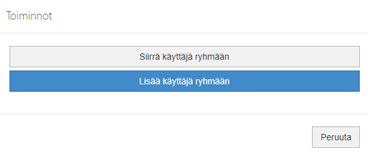
Toiminnon avulla voit lisätä opiskelijan kätevästi useampaan ryhmään.
Voit poistaa henkilön ryhmästä roskakori-painikkeella.
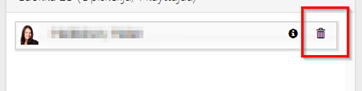
HUOMIO:
Mikäli käyttäjä poistetaan kaikista ryhmistä, käyttäjän tili ja suoritustiedot poistetaan lopullisesti. Workseed antaa varoitusviestin, mikäli käyttäjää ollaan poistamassa kaikista ryhmistä. Älä poista tiliä, ellet ole täysin varma, että henkilön tiedot voidaan poistaa.
Harjoitteet
Harjoite on Workseedin yleinen termi opiskelijan tehtävänannolle. Oppilaitoksella on mahdollisuus määrittää erilaisia harjoitetyyppejä oman koulutusalan käytänteiden ja käytössä olevien termien mukaisesti. Suosittuja ovat esimerkiksi harjoitteluraportti, arviointikirja, oppimispäiväkirja, oppimistehtävä ja niin edelleen.
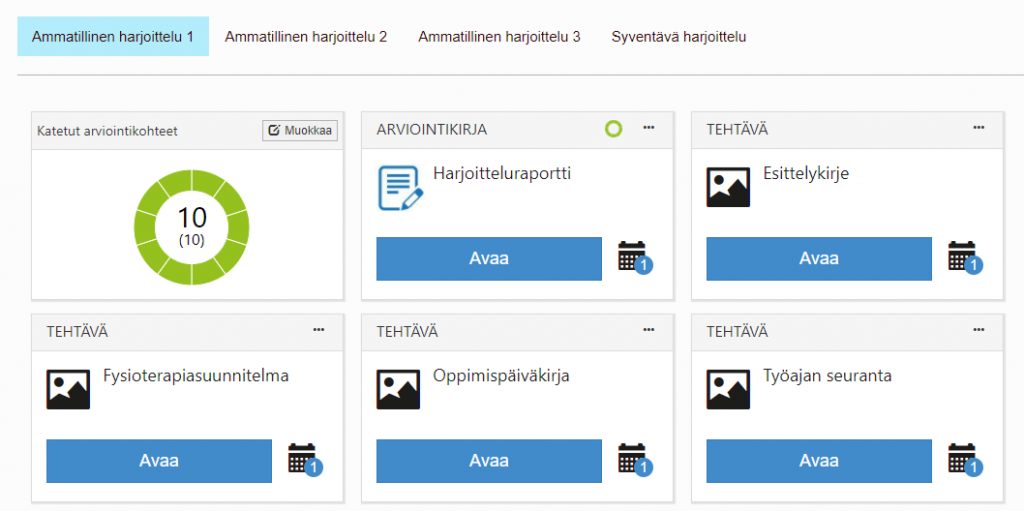
Eri harjoitetyyppien välillä saattaa olla rakenteellisia eroja riippuen miten ne on määritelty. Esimerkiksi opiskelijan oppimispäiväkirja on mahdollista toteuttaa kahdella eri dokumentointitavalla: päiväkirjana tai raporttina.
Dokumentointitavan valinnassa huomioidaan käytettävyys erityisesti opiskelijan näkökulmasta. Dokumentoinnin muodo määrittää täytetäänkö päiväkirjaa päivittäin vai harvemmin, painotetaanko kirjoitettuja raportteja vai multimediaa, tuleeko opiskelijan voida nähdä edeltävät päiväkirjamerkinnät laatiessaan uutta ja niin edelleen.
Harjoitteen tyypillinen rakenne
Harjoite voi sisältää:
- Opiskelijan henkilökohtaisten tavoitteiden määrityksen
- Tehtäviä (esimerkiksi tarkastustyyppisiä tehtäviä, tiedostojen palautuksia, työajan raportointeja)
- Väliarvioinnin
- Loppuarvioinnin
Harjoitteiden julkaisu opiskelijoille
Yleistä harjoitteiden julkaisemisesta
Ympäristöön tuotetut harjoitteet on julkaistava eli avattava opiskelijoille, jotta ne voidaan suorittaa. Opintojaksojen sisältö ei näy opiskelijoille ennen kuin valitut harjoitteet on heille julkaistu. Julkaisu voidaan tehdä seuraavin tavoin:
- Opettaja voi julkaista koko opintojakson sisällön yhdellä kertaa tai harjoite kerrallaan.
- Julkaisu voidaan tehdä koko opiskelijaryhmälle yhdellä kertaa tai poimimalla opiskelijaryhmästä yksi tai useampi henkilö.
- Julkaisu voidaan tehdä automaattisesti kaikille Pepin opintojakson toteutukselle hyväksytyille opiskelijoille.
Harjoitteen julkaisu manuaalisesti
Yksittäisen harjoitteen julkaisu tapahtuu harjoitteen alakulmassa olevasta Julkaise-painikkeesta.
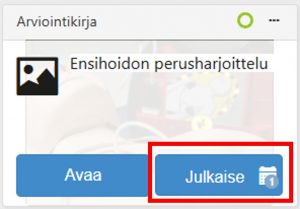
Vastaavasti koko opintojakso voidaan julkaista Julkaise opintojakso -painikkeella.
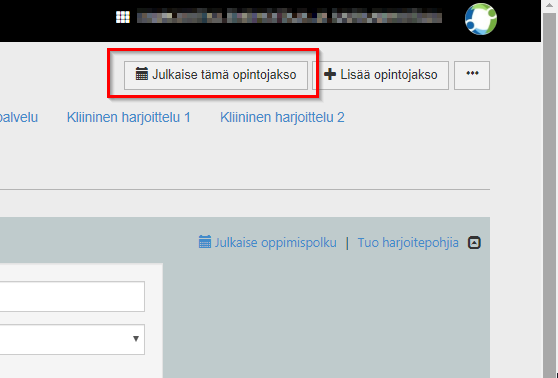
Kolmantena vaihtoehtona on ”Julkaise oppimispolku” -painike, joka on käytettävissä useita oppimispolkuja sisältävissä ympäristöissä.
Kaikkien näiden painikkeiden kautta opettajalle avautuu samanlainen ikkuna, jossa valitaan seuraavat tiedot:
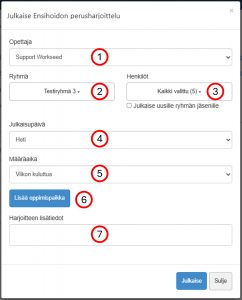
1) Opettaja
Valittu opettaja on harjoitteen vastuuopettajana. Oletusarvona opettajaksi asetetaan julkaisun tehnyt opettaja. On tärkeää, että opettaja on valittu oikein, koska sen avulla opettaja voi helposti suodattaa omien opiskelijoidensa harjoitteet muissa näkymissä sekä vastaanottaa sähköposti-ilmoituksia omien opiskelijoiden etenemisestä. Vastuuopettajan käyttö mahdollistaa julkaisujen tekemisen yhden henkilön (esimerkiksi harjoittelukoordinaattori) toimesta koko opettajatiimille.
2) Ryhmä
Seuraavaksi valitaan opiskelijaryhmä, jolle harjoite julkaistaan. Oletusarvoisesti valittuna ovat kaikki ryhmän henkilöt. Valinnan voi poistaa kaikilta valitsemalla opiskelijoista kohdan ”Kaikki”, jonka jälkeen voit poimia listasta yhden tai useamman toteutusryhmän.
3) Henkilöt
Henkilöt-kohdassa valitaan valituista toteutusryhmistä ne, joille julkaisu tehdään. Voit valita joko kaikki toteutusryhmän henkilöt tai yksittäisiä henkilöitä.
Voit lisäksi valita julkaistaanko harjoite automaattisesti uusille toteutusryhmään liitettäville henkilöille. Tämä ominaisuus on hyödyllinen, jos esimerkiksi toteutukselle ilmoittautuminen on edelleen auki Pepissä ja on todennäköistä, että opiskelijoita ilmoittautuu toteutukselle julkaisun tekemisen jälkeen.
4) Julkaisupäivä
Julkaisupäivällä voit valita ajankohdan, jolloin opiskelija voi aloittaa harjoitteen suorittamisen. Oletusarvoisesti harjoitteet julkaistaan heti. Mikäli julkaisu ajastetaan myöhäisempään ajankohtaan, opiskelija näkee harjoitteet omassa käyttöliittymässään, mutta ei voi aloittaa suoritusta ennen julkaisuajankohtaa.
5) Määräaika (ei pakollinen)
Voit asettaa julkaisulle määräajan, jonka aikana opiskelijan tulee suorittaa julkaistu harjoite. Määräajan umpeutuessa opiskelija voi edelleen suorittaa tehtävän, mutta se näkyy kaikille osapuolille myöhästyneenä. Määräajan lähestyessä opiskelijaa muistutetaan sähköposti-ilmoituksella harjoitteen suorittamisesta.
Sisältöjen julkaisu voidaan tehdä myös ilman määräaikaa, jolloin opiskelijoita ei muistuteta suorituksen myöhästymisestä ollenkaan. Toimintoa voidaan hyödyntää myös, kun automaattinen julkaisu uusille ryhmän jäsenille halutaan kytkeä käyttöön pysyvästi.
6) Lisää oppimispaikka (ei pakollinen)
Oppimispaikka -kenttään opettaja voi halutessaan määrittää onko oppimispaikka kaikille yhteinen vai henkilökohtainen. Oletusarvona käytetään henkilökohtaista paikkaa, koska esimerkiksi työharjoittelupaikat ovat henkilökohtaisia. Opettaja voi täydentää harjoittelupaikkojen nimet ja harjoitteluohjaajien yhteystiedot, mutta tyypillisesti opiskelija täyttää tiedot harjoittelun alussa.
7) Harjoitteen lisätiedot
Voit halutessasi lisätä harjoitteeseen myös lisätietoja. Lisätiedot näytetään opiskelijalle harjoitekortissa sekä harjoitelistauksessa.
Valitse lopuksi näkymän alareunasta Julkaise tehdäksesi julkaisun.
HUOMIO: Workseed varmistaa sinulta julkaisun jälkeen:
- Arviointikohteiden valinnan, mikäli harjoitteeseen ei ole valittu arviointikohteita.
- Oppimispaikan tiedot, mikäli niitä ei ole määritetty.
Voit jättää ilmoitukset huomiotta.
Vaikka harjoitteella on yksilöity vastuuopettaja, kaikki vähintään opettajan oikeudet omaavat käyttäjät voivat julkaista, seurata ja arvioida harjoitteita.
Harjoitteen julkaisu automaattisesti
Pääkäyttäjä aktivoi harjoitteiden automaattisen julkaisun Pepistä opintojaksolle hyväksytyille opiskelijoille. Toiminnallisuus huolehtii opettajan puolesta siitä, että opintojakson valitut harjoitteet julkaistaan toteutukselle hyväksytyille opiskelijoille.
Julkaisun vastuuopettaja, aloitusaika ja määräaika asetetaan toteutuksen tietojen mukaisesti.
HUOMIO:
- Tiedot synkronoidaan kerran vuorokaudessa. Julkaisu ei tapahdu välittömästi toteutukselle hyväksymisen jälkeen.
- Julkaisuja ei poisteta, mikäli opiskelijan hyväksyminen toteutukselle perutaan. Opettajan tulee poistaa opiskelijan tehtävät manuaalisesti tai opiskelija voi jättää ne huomiotta.
Julkaisujen muokkaus
Julkaistuja harjoitteita voidaan muokata kahdella tapaa. Kaikkia julkaistuja harjoitteita voidaan muokata yhdellä kertaa, tai muutokset voidaan kohdentaa valittuihin harjoitteisiin.
Kaikkien julkaisujen muokkaus
- Voit muokata kaikkia harjoitteita yhdellä kertaa valitsemalla kynä-painike Tapahtumien tila -taulukosta.

- Voit muokata kaikkia harjoitteita yhdellä kertaa valitsemalla kynä-painike Tapahtumien tila -taulukosta.
- 2. Julkaisun asetuksissa näkyy muokattavissa olevat asetukset. Voit vaihtaa esimerkiksi vastuuopettajan.

Yksittäisen julkaisun muokkaus
Voit muokata yksittäisten harjoitteiden asetuksia napauttamalla julkaisun nimeä Tapahtumien tila -taulukosta:

Sen jälkeen
- Napauta Näytä kaikki
- Valitse rastittamalla kaikki muokattavat harjoitteet
- Napauta Muokkaa
- Tee tarvittavat muutokset.
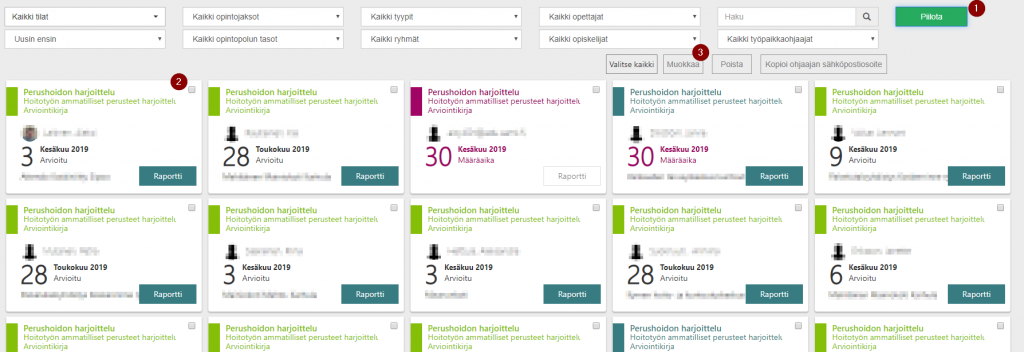
Etenemisen seuranta
Tapahtumien tila
Voit seurata julkaistujen harjoitteiden etenemistä etusivun Tapahtumien tila -taulukon ja näkymän oikealla laidalla olevan Viimeaikaiset toiminnot -syötteen avulla.
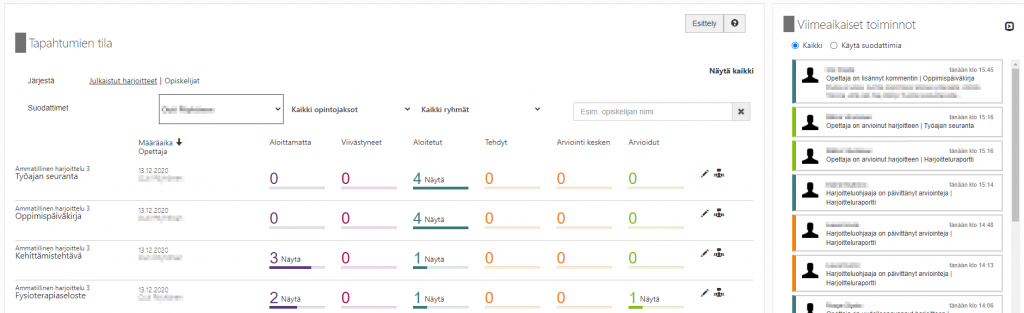
Taulukossa on eritelty omiin sarakkeisiin harjoittelutehtävien tilat:
Aloittamatta Opiskelija ei ole aloittanut harjoitetta.
Viivästynyt Opiskelija ei ole merkinnyt harjoitettu tehdyksi määräaikaan mennessä.
Aloitetut Opiskelija on aloittanut harjoitteen.
Tehdyt Opiskelija on merkinnyt harjoitteen tehdyksi. Opiskelija ei voi enää tehdä muutoksia.
Arviointi kesken Harjoite on arvioitu harjoitteluohjaajan toimesta.
Arvioidut Harjoite on arvioitu opettajan toimesta. Muutoksia ei voi enää tehdä.
Sarakkeessa oleva numero kertoo opiskelijoiden lukumäärän, joiden harjoittelutehtävät ovat kyseisessä tilassa.
Taulukon yläpuolelta löydät suodattimet. Oletuksena Opettaja-suodattimeen tulee oma nimesi, joten näet taulukossa vain harjoitteet, joissa toimit vastuuopettajana. Halutessasi saat näkyviin esimerkiksi kollegasi harjoitteet, tietyn opintojakson tai tietyn opiskelijaryhmän harjoitteet. Haku-kentällä voit tehdä vapaan sanahaun harjoitteisiin. Voit suodattaa sillä taulukkoon esimerkiksi tietyn opiskelijan harjoitteet nopeasti.
Seuranta opiskelijoittain
Voit järjestellä taulukon harjoitteet myös opiskelijakohtaisesti. Näkymässä näet kätevästi yksittäisten opiskelijoiden kaikkien harjoitteiden tilat.

Näet kullekin opiskelijalle julkaistujen harjoitteiden etenemisen taulukossa ryhmiteltynä harjoitteen tilan perusteella.
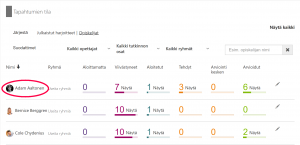
Napauttamalla opiskelijan nimeä näet kaikki kyseiselle opiskelijalle julkaistut harjoitteet, myös aloittamattomat. Halutessasi voit käyttää näkymän yläreunan suodattimia tarkkaillaksesi suorituksia, jotka ovat esimerkiksi tietyssä tilassa tai liittyvät tiettyyn opintojaksoon.
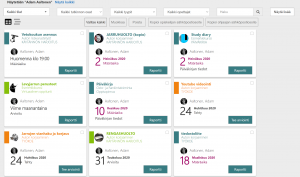
Viimeaikaiset toiminnot
Syötteestä voit seurata reaaliajassa ympäristön tapahtumia. Halutessasi voit käyttää myös tähän näkymään päänäkymän suodattimia, jolloin voit helposti tarkastella vaikkapa vain tietyn ryhmän julkaisujen etenemistä ja päästä nopeasti käsiksi esimerkiksi suorituksiin, jotka ovat valmiita arvioitaviksi.
Syötteessä näytetään esimerkiksi seuraavat toiminnot:
- Opiskelija aloitti harjoitteen
- Opiskelija lisäsi henkilökohtaisia osaamistavoitteita
- Harjoitteluohjaaja kommentoi opiskelijan henkilökohtaisia osaamistavoitteita
- Opiskelija lähetti henkilökohtaiset osaamistavoitteet harjoitteluohjaajalle
- Opettaja | harjoitteluohjaaja kommentoi opiskelijan tehtävää
- Opiskelija on suorittanut väliarvioinnin
- Opiskelija on luonut uuden päiväkirjamerkinnän
- Harjoite | Päiväkirja on valmis
- Harjoite odottaa arviointia
- Opettaja on uudelleenavannut harjoitteen | päiväkirjan
- Opiskelijalla on ongelmia harjoitteen suorittamisessa (tarkistuslistaan pohjautuva tieto)
- Määräaika on ylittynyt
- Opiskelija ei ole ollut aktiivinen 5 päivän aikana päiväkirjan ollessa avoimena
- Opiskelija | harjoitteluohjaaja | opettaja on lisännyt kommentin
- Opiskelija | harjoitteluohjaaja on päivittänyt arviointeja
- Opettaja on arvioinut päiväkirjan | harjoitteen
- Harjoitteluohjaaja on viimeistellyt arviointinsa
- Henkilö on aloittanut online-kokouksen (vain jos lisäominaisuus on käytössä)
Huomioi, että syötteessä on suodatettu samaa henkilöä koskevat peräkkäiset samantyyppiset ilmoitukset. Esimerkiksi jos samaa harjoitetta on kommentoitu useita kertoja, näet syötteessä vain uusimman kommentin.
Sähköposti-ilmoitukset
Saat koosteen sähköpostilla kerran vuorokaudessa tärkeimmistä tapahtumista, esimerkiksi arviointia odottavista opiskelijoista.
Opiskelijan harjoitteen avaaminen ja perustoiminnot opettajalle
Tapahtumien tila -taulukon sarakkeiden tiedot toimivat linkkeinä, joista pääset navigoimaan yksityiskohtaisempaan tietoon. Esimerkkikuvassa alla, opettaja havaitsee yhden opiskelijan merkinneen oman harjoittelutehtävänsä tehdyksi.

Napauttamalla linkkiä avaat näkymän, josta näet opiskelijan nimen.

Napauttamalla Tee arviointi, voit avata tehdyn harjoitteen. Mikäli suoritus on vielä opiskelijalla kesken, painike on nimetty Raportti.
Raportin ylälaidasta löydät yleiset tiedot, muun muassa harjoittelupaikan nimen ja harjoitteluohjaajien yhteystiedot.

Opettajan toiminnot
Kommentoi-painikkeella voit antaa palautetta, esittää kysymyksiä tai antaa muuta kirjallista ohjausta opiskelijan tehtäviin. Harjoitteluohjaajalla ja opiskelijalla on sama toiminnallisuus käytettävissä ja osapuolet näkevät toistensa antamat kommentit.
Voit tarvittaessa lisätä kommentin yhteyteen myös liitetiedoston.
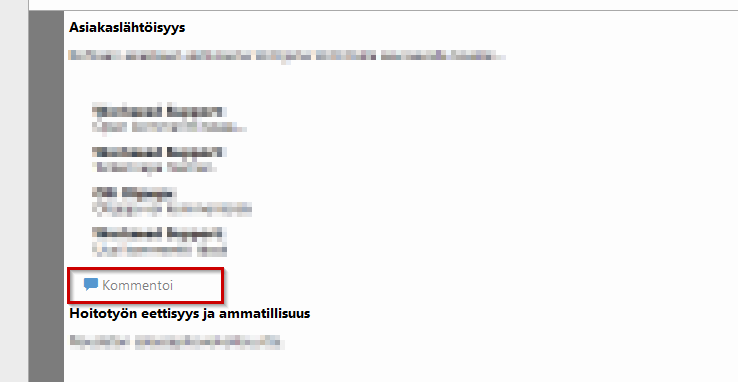
Muistiinpanot-kenttä näkyy ainoastaan Opiskelijan henkilökohtaisten tavoitteiden yhteydessä. Voit kirjata kenttään yleisiä asioita esimerkiksi tavoitteisiin tai harjoittelun yleisiin käytäntöihin liittyen. Tiedot näkyvät myös harjoitteluohjaajalle.

Opiskelijan palauttamat liitteet (valokuvat, tiedostot, videot ja niin edelleen) löytyvät tehtävän yhteydestä. Voit napauttaa ne auki. Tarvittaessa sinulla on mahdollisuus poistaa opiskelijan lataama tiedosto esimerkiksi jos se on sisällöltään esimerkiksi yksityisyyssuojaa tai muuta säännöstä loukkaava.
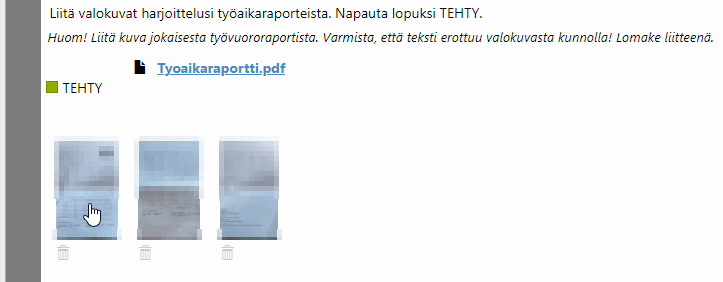
Tehtävissä voidaan edellyttää joko opettajan tai harjoitteluohjaajan hyväksyntää. Napauttamalla Hyväksy, opiskelija ei voi enää muokata tehtävää. Hyväksyjä voi poistaa hyväksynnän, mikäli se on tehty esimerkiksi liian aikaisin.
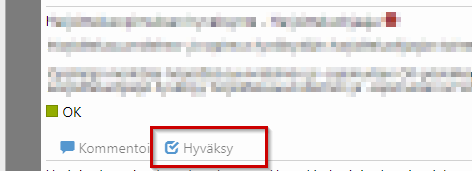
Arviointi
Vierittämällä harjoitteen raporttinäkymän alalaitaan näet arviointiosiot. Arviointiosioiden rakenne on määritettävissä eri koulutusaloille ja opintojaksoille.
Harjoite sisältää tyypillisesti vihreällä merkityn loppuarvioinnin, mutta pitkissä harjoitteluissa sen lisäksi voi olla erillinen väliarviointiosio. Osiossa on kolme saraketta: Ensimmäinen opiskelijalle, toinen harjoitteluohjaajalle ja kolmas ohjaavalle opettajalle.
Opiskelijan tekemässä reflektoinnissa on usein käytössä liukusäädin, jolla opiskelija arvioi omaa osaamistaan ja kehittymistään tavoitteittain esimerkiksi asteikolla Osaan erinomaisesti – En osaa. Lisäksi opiskelijalta edellytetään kirjallista reflektointia.
Keskimmäisessä sarakkeessa on harjoitteluohjaajan tekemä arviointi. Usein käytettyjä harjoitteluohjaajan arviointiasteikkoja ovat Hyväksytty tai Hylätty tai korkeakouluasteikko 0-5. Tekstikenttä on myös käytössä tavoitteiden kirjallista arviointia varten.
Kolmas sarake on opettajalle. Usein käytettyjä opettajan arviointiasteikkoja ovat Hyväksytty / Hylätty tai korkeakouluasteikko 0-5. Arvioi liukusäätimellä ja lisää tekstikenttään tarvittaessa vapaamuotoinen arvio. Jokainen tavoite tulee arvioida erikseen. Kirjallinen arviointi on pakollinen tieto, mikäli olet esimerkiksi hylkäämässä oppimistavoitteeseen liittyvän suoritteen.
i-painikkeella merkityistä tavoitteista löydät arviointikriteerit, mikäli sellaiset on määritetty.
Yleisarvionti-kenttään voit kirjata palautetta ja havaintoja yleisellä tasolla kohdistamatta niitä yksittäisiin tavoitteisiin.
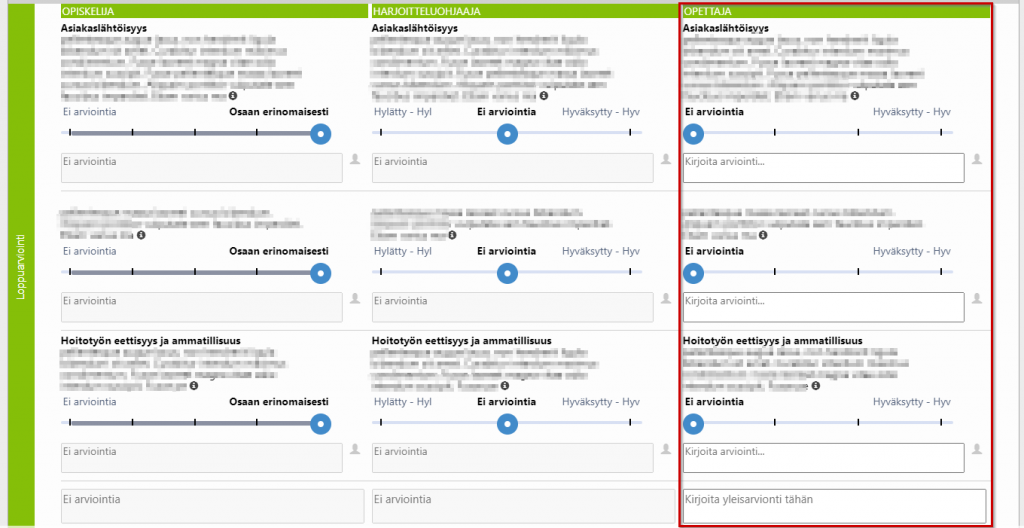
HUOMIO:
Väliarvioinnin ollessa käytössä sen tekeminen on opiskelijalle pakollinen. Harjoitteluohjaajalla ja opettajalla on usein myös mahdollisuus osallistua väliarviointiin käyttämällä omia sarakkeitaan, mutta se ei ole pakollista. Suosittelemme kirjaamaan vähintään keskeiset havainnot ja palautteen yleisellä tasolla yleisarviointikenttään.
Harjoitteen merkitseminen arvioiduksi
Arvioituasi opiskelijan harjoitteen napauta Merkitse arvioiduksi. Arvioitu-tilassa oleviin harjoitteisiin ei voi tehdä enää muutoksia. Painike aktivoituu, kun kaikki tavoitteet on arvioitu.
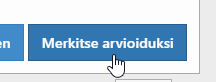
Mikäli haluat muokata arvioiduksi merkityn harjoitteen arviointia tai avata sen uudelleen opiskelijalle täydennettäväksi, napauta Palauta keskeneräiseksi.
PDF-painikkeella voit tallentaa opiskelijan raportin PDF-tiedostoksi.
Voit lähettää harjoitteluohjaajalle linkin opiskelijan harjoitteeseen valitsemalla Linkki harjoitteluohjaajalle.
Muita hyödyllisiä toimintoja
Voit kopioida opiskelijoiden harjoitteluohjaajien sähköpostiosoitteet seuraavasti:
- Valitse harjoite esimerkiksi

- Valitse harjoite esimerkiksi
- Valitse Näytä lisää oikeasta yläkulmasta:

- Valitse Näytä lisää oikeasta yläkulmasta:
- Valitse kaikki ja Kopioi ohjaajan sähköpostiosoite

- Valitse kaikki ja Kopioi ohjaajan sähköpostiosoite
- Voit liimata (CTRL+V) osoitteet esim. sähköpostin vastaanottajiksi.

- Voit liimata (CTRL+V) osoitteet esim. sähköpostin vastaanottajiksi.
Sähköposti-ilmoitukset tärkeistä tapahtumista
Workseed lähettää halutessasi automaattisesti yhteenvedon opiskelijoiden harjoitteiden etenemisestä ja muista tärkeistä tapahtumista kerran vuorokaudessa. Sähköposti sisältää kootusti tiedot esimerkiksi opiskelijoista, jotka ovat palauttaneet harjoitteensa arviointia varten.
Mikäli haluat vastaanottaa sähköposti-ilmoituksia, toimi seuraavasti.
- Avaa Oma tili

- Avaa Oma tili
- Laita asetus Vastaanota sähköposti-ilmoituksia opiskelijoiden toiminnoista päälle.
Henkilökohtaiset osaamistavoitteet
Vierittämällä alas raporttinäkymässä, näet ensimmäisen osion Henkilökohtaiset osaamistavoitteet, jota tyypillisesti käytetään erityisesti sotealan arviointikirjoissa. Osiosta löytyy opiskelijan harjoittelujakson alussa määrittämät osaamistavoitteet.
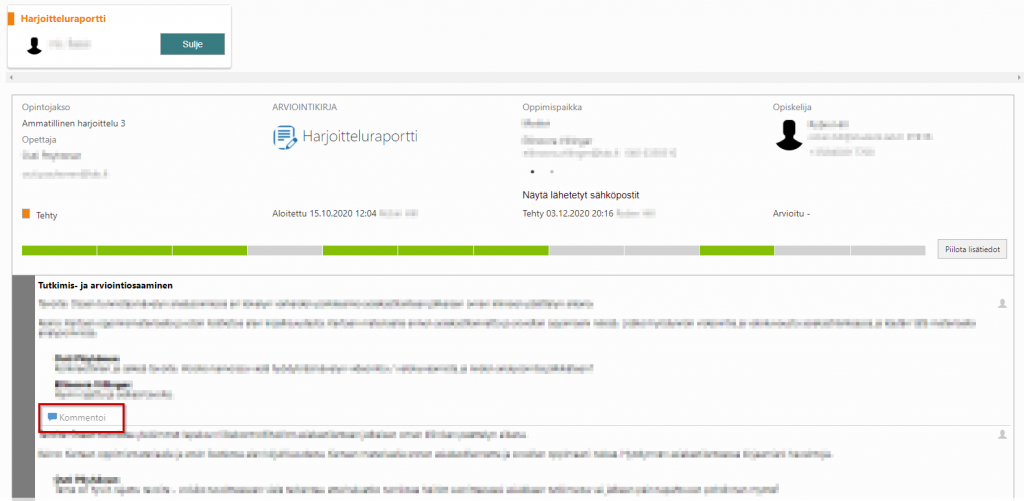
Kommentoi-painikkeella voit antaa palautetta ja kirjallista ohjausta.
Opiskelijan tehtävät
Vierittämällä alaspäin löydät opiskelijan tehtäväosiot. Esimerkissä Dokumenttien palautus. Voit tarkastaa siitä, että opiskelija on palauttanut kaikki tarvittavat dokumenttiliitteet. Voit halutessasi myös kommentoida niitä.
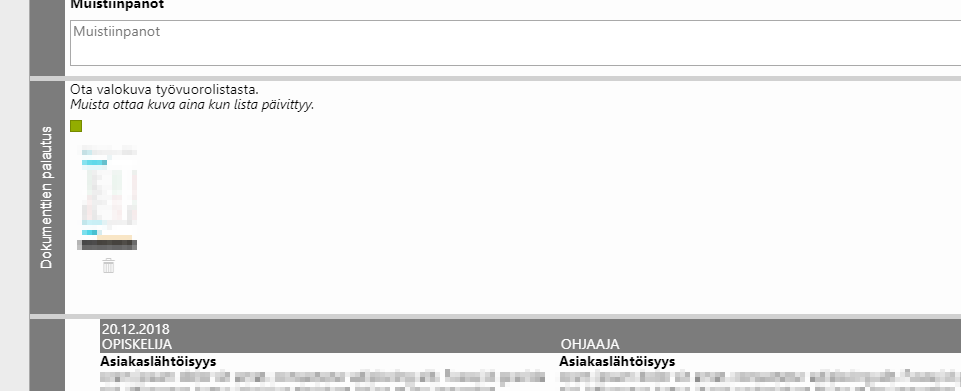
Väliarviointi
Vierittämällä alaspäin näet arviointiosiot. Harjoite sisältää tyypillisesti loppuarvioinnin, mutta pitkissä harjoitteluissa sen lisäksi voi olla erillinen väliarviointiosio. Osiossa on kolme saraketta: Ensimmäinen opiskelijalle, toinen harjoitteluohjaajalle ja kolmas ohjaavalle opettajalle.
Opiskelija arvioi omaa osaamistaan ja kehittymistään tavoitteittain esimerkiksi asteikolla Osaan erinomaisesti – En osaa. Lisäksi opiskelijalta edellytetään kirjallista reflektointia. Väliarviointia käytettäessä sen tekeminen on opiskelijalle pakollinen.
Harjoitteluohjaajalla ja opettajalla on usein myös mahdollisuus osallistua väliarviointiin käyttämällä omia sarakeitaan. Heitä ei kuitenkaan velvoiteta sen tekemiseen tavoitteittain, mutta suositeltavaa on kuitenkin kirjata keskeiset havainnot ja palaute yleisemmällä tasolla yleisarviointikenttään.
Loppuarviointi
Raportin lopussa on vihreällä värillä merkitty osio Loppuarviointia varten. Opettajan tulisi hyväksyä jokainen opiskelijan tavoite liukusäätimellä. Kirjallinen arviointi/palaute on pakollinen, mikäli olet esimerkiksi hylkäämässä opiskelijan tavoitteen saavutetuksi.
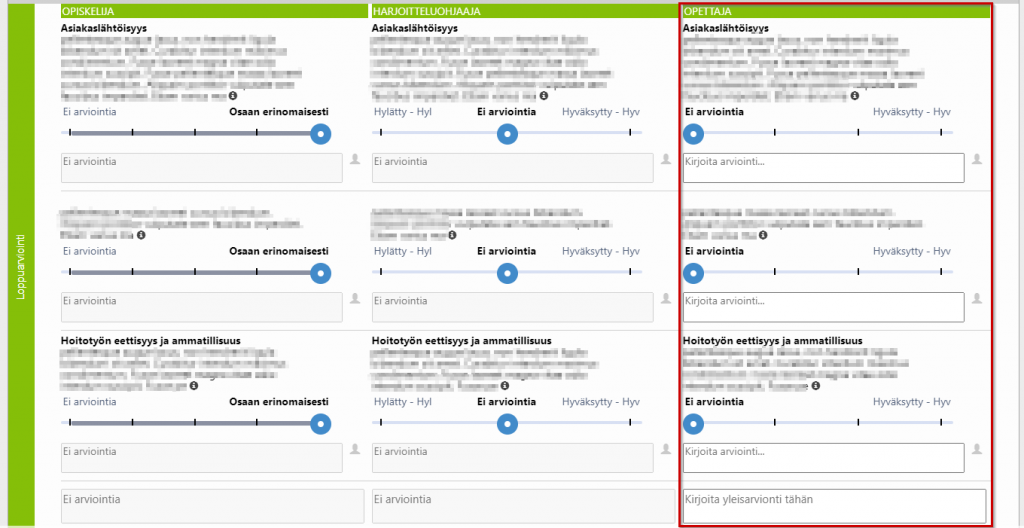
Julkaistujen harjoitteiden poisto
Voit opettajana poistaa opiskelijalle tehdyn julkaisun esimerkiksi, jos opiskelijalle on julkaistu tarpeeton harjoite, jota hän ei tule suorittamaan valmiiksi.
Poiston jälkeen harjoite poistuu myös opiskelijalta välittömästi. Sen vuoksi ainoastaan tarpeettomia harjoitteita tulee poistaa – ei koskaan tehtyjä tai muista syistä tarpeellisia harjoitteita.
Poistaessasi harjoitteen se siirretään varotoimenpiteenä arkistoon, josta pääkäyttäjä voi sen tarvittaessa palauttaa.
Opiskelijatietojärjestelmän integraatio - Peppi
Yleistä Peppi-liitännästä
Workseediin on saatavissa liitäntä ammattikorkeakoulujen käyttämään Peppi-hallintojärjestelmään. Liitäntä automatisoi käyttäjätilien ja –ryhmien sekä tehtävien hallintaa Workseedissä. Liitännän ominaisuuksia kehitetään säännöllisesti ja tällä hetkellä tuetut toiminnallisuudet ovat seuraavat:
– Opiskelijaryhmien luonti Workseediin Pepin opintojaksojen toteutusryhmien mukaisesti
– Opintojakson tehtävien automaattinen julkaisu toteutuksen opiskelijoille
Tulevaisuudessa liitäntä mahdollistaa suoritusmerkintöjen viennin Workseedistä Pepin suoritusrekisteriin.
Opiskelijaryhmien luonti Workseediin Pepin toteutusryhmien mukaisesti
Workseed luo opiskelijaryhmän opintojakson toteutukselle hyväksytyistä opiskelijoista. Opintojakson Peppi-koodi tulee olla lisättynä kaikkiin niihin opintojaksoihin, joiden toteutukset haetaan Workseediin*. Pääkäyttäjä voi lisätä koodin Peppi-liitännän ollessa asennettuna. Yksityiskohtainen toiminta:
– Peppi-liitäntä hakee opintojaksojen koodien avulla toteutusten koodit, luo ryhmät ja lisää toteutukselle hyväksytyt opiskelijat.
– Liitäntä suorittaa kyselyn kerran vuorokaudessa ajastetusti ja lisää uudet opiskelijat automaattisesti.
– Käynnissä olevien toteutusten haku tapahtuu hakuhetkestä 4 kk eteenpäin ja 12 kk taaksepäin. Toisin sanoen haku ei huomioi päättyneitä toteutuksia tai toteutuksia, joiden alkamisesta on yli 12 kk tai joiden alkamiseen on yli neljä kuukautta.
– Opintojaksokoodien käyttö vähentää ylläpidon tarvetta – toteutuskoodeja ei ole tarpeen lisätä käsin Workseediin.
Liitäntää voidaan käyttää myös siten, että ryhmät luodaan ja nimetään manuaalisesti toteutuskoodeittain, jolloin opiskelijat haetaan vain haluttuihin toteutuksiin. Tätä ominaisuutta käytetään esimerkiksi silloin, kun Workseed-ympäristöt on luotu kampuksittain ja Pepissä on omat toteutukset joka kampukselle.

Opintojakson tehtävien automaattinen julkaisu
Valitut sisällöt voidaan julkaista automaattisesti toteutuksen opiskelijoille.
Julkaistujen tehtävien määräajaksi asetetaan toteutuksen päättymispäivä ja vastuuopettajaksi oletusarvoisesti toteutuksen opettajalistauksen ensimmäinen henkilö. Vastuuopettajaksi on myös mahdollista asettaa kiinteästi valittu opettaja.
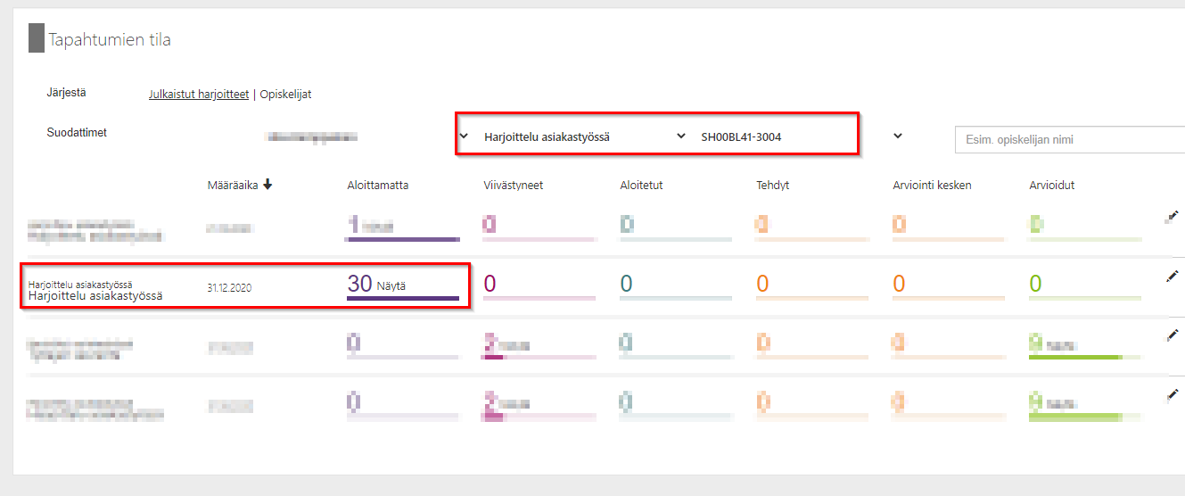
Workseediin kirjaudutaan ammattikorkeakoulun hallinnoimalla Office 365 -käyttäjätilillä.
1. Valitse Kirjaudu osoitteessa workseed.fi.
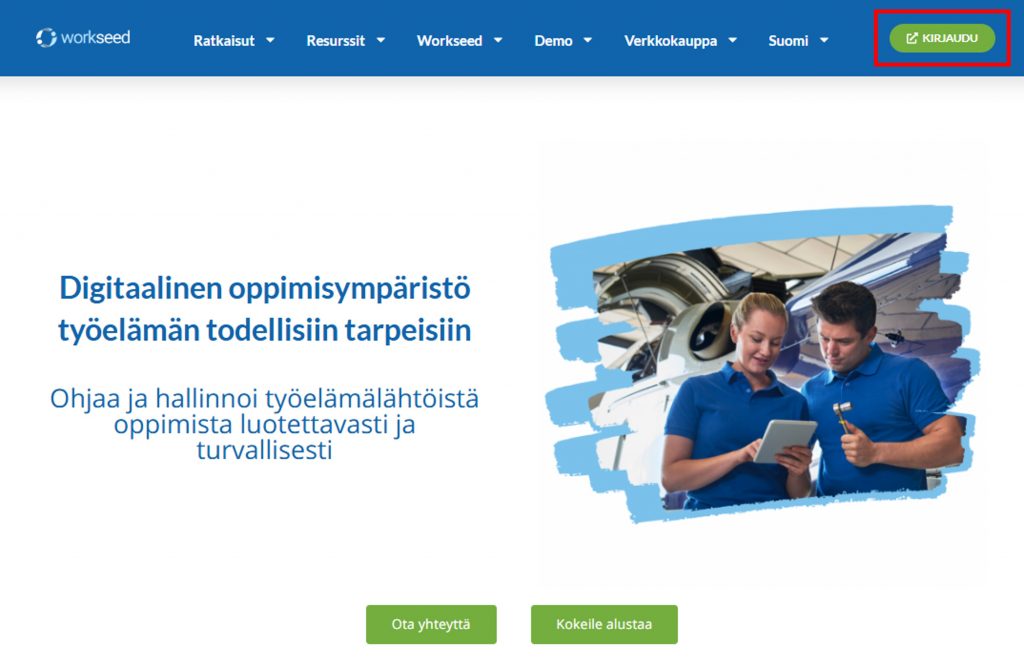
2. Valitse Kirjaudu oppilaitostilillä (O365).
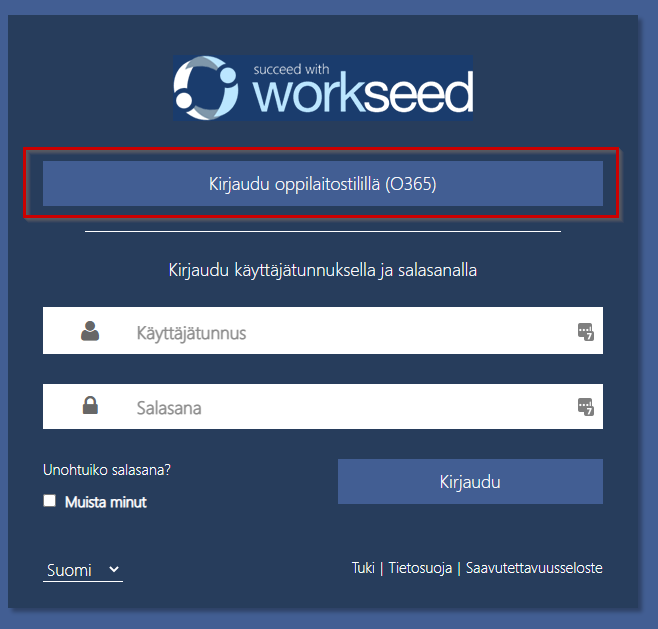
3. Valitse Ammattikorkeakoulut ja oma koulusi.
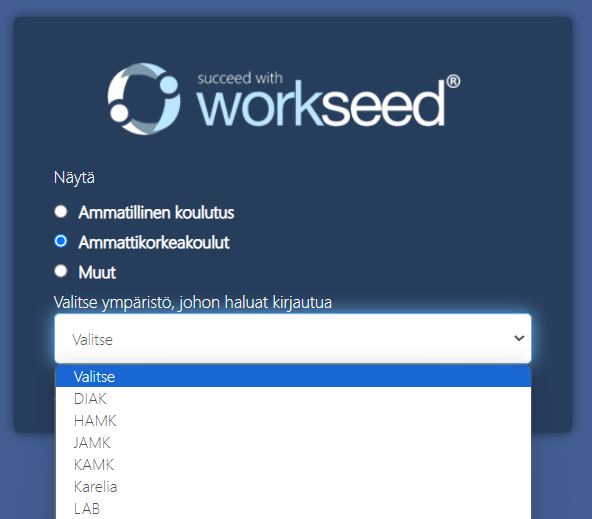
4. Kirjaudu Office 365-tililläsi. Mikäli olet jo kirjautunut, sinut ohjataan suoraan Workseediin.
Suositellut selaimet
Workseed toimii kaikilla yleisimmillä nykyaikaisilla verkkoselaimilla. Kaikki toiminnot testaamme seuraavilla selaimilla:
- Google Chrome työpöytä- ja mobiiliversiot
- Mozilla Firefox työpöytä- ja mobiiliversiot
- Safari työpöytä- ja mobiiliversiot
- Microsoft Edge työpöytäversio
Sähköpostiin saamasi Workseed-linkki avautuu käyttämäsi laitteen oletusselaimella. Voit tarvittaessa myös kopioida linkin ja avata sen haluamallasi selaimella. Tarvittaessa vaihda laitteen oletusselain.
HUOMIO:
Internet Explorer on Microsoftin vanhentunut selain, jolle Microsoft ei enää toimita turvallisuuspäivityksiä. Tietoturvasyistä sitä ei tule enää käyttää. Jos organisaatiossasi on käytössä järjestelmä, joka toimii vain Internet Explorerilla, voidaan tällaiseen järjestelmään tehdän erillinen linkki työpöydälle. Ohjevideo tällaisen linkin luomiseen löytyy täältä.
Hallinta-näkymää käytetään mm. uusien käyttäjien lisäämiseen ja ympäristön yleisten asetusten määrittämiseen. Opettajana sinulla on pääsy Käyttäjätileihin.
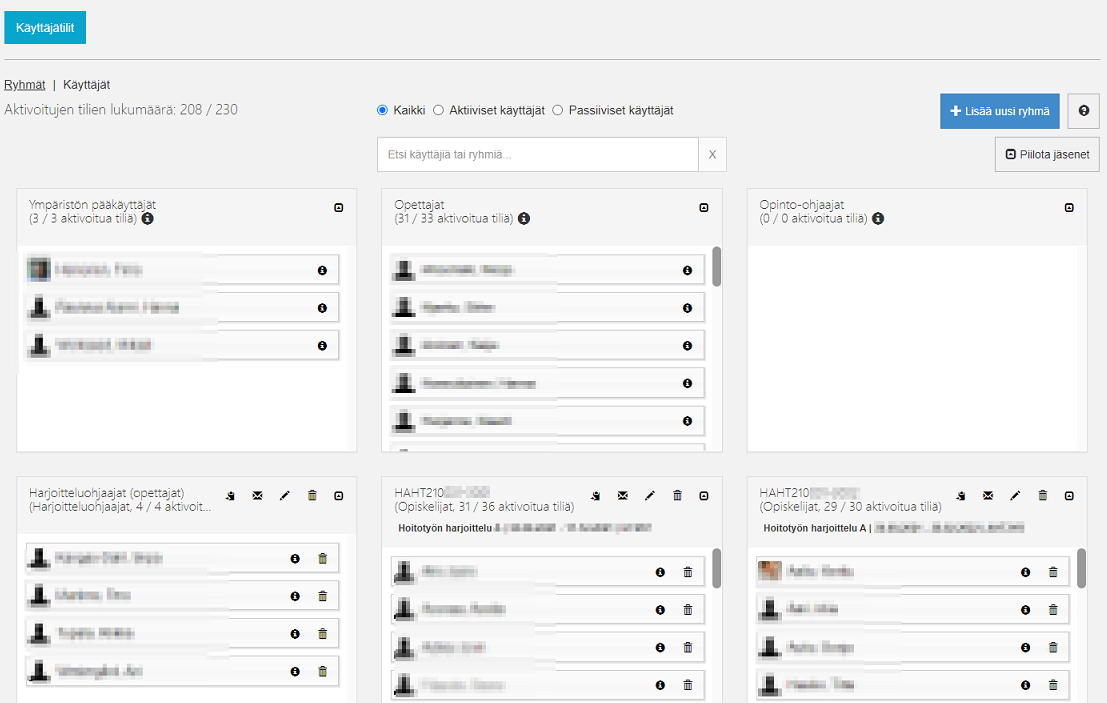
Workseedissä käyttäjillä on viisi erilaista roolia.
Ympäristön pääkäyttäjä
Toimivat sisällöntuottajina ja käyttävät kaikkia ominaisuuksia omassa ympäristössään. Pääkäyttäjät antavat pääsyoikeuden opettajille, avaavat ympäristöön opintojaksoja, tuottavat uusia harjoitteita (kuten arviointikirjoja, oppimispäiväkirjoja ja muita oppimistehtäviä). Pääkäyttäjällä on lisäksi samat ominaisuudet käytettävissä kuin opettajalla. Tyypillisesti ympäristössä on muutama pääkäyttäjä, jotka samalla toimivat opettajien tukihenkilöinä.
Opettaja
Opettajat toimivat opiskelijoiden ohjaajina ja käyttävät ympäristöön tuotettuja sisältöjä opetuksessa ja harjoittelujen ohjauksessa. He voivat esikatsella harjoitteita, avata niitä opiskelijoille, antaa palautetta ja tehdä arviointeja. He voivat myös lisätä ympäristöön uusia opiskelijaryhmiä ja opiskelijoita, mutta eivät voi tuottaa tai muokata harjoitteita tai ympäristön asetuksia.
Opinto-ohjaaja
Opinto-ohjaajilla on lukuoikeudet opiskelijoiden tietoihin. He voivat käydä tarkistamassa ympäristöstä kunkin opiskelijan etenemisen esimerkiksi ohjauskeskustelua varten, mutta eivät voi avata harjoitteita tai antaa arviointeja. Jos opinto-ohjaajalle halutaan antaa mahdollisuus arvioida opintoja, täytyy hänet siirtää opettajaryhmään.
Opiskelija
Opiskelijat ryhmitellään tyypillisesti jonkin Peppi -järjestelmässä käytettävien ryhmien mukaisesti. Mikään ei kuitenkaan estä käyttämästä jotain muuta ryhmittelyperustetta. Opiskelija voi kuulua useampaan ryhmään samanaikaisesti. Opiskelijalle itselleen ei ole sinänsä merkitystä mihin ryhmään hän ympäristössä kuuluu. Ryhmittely helpottaa esimerkiksi opiskelijoiden kehittymisen ja etenemisen seurantaa. Opiskelijoita ja suorituksia voi monessa näkymässä suodattaa ryhmän perusteella.
Huomioi, että Peppi-liitännän ollessa käytössä ryhmittelyperusteena toimivat opintojaksojen toteutukset (ryhmät nimetään toteutuksen koodilla esim. HAHT210001-3002).
Harjoitteluohjaaja
Harjoitteluohjaajia ovat tyypillisesti organisaation ulkopuoliset käyttäjät. He saavat pääsyn ohjattavan opiskelijan harjoitteisiin suoralla sähköpostilinkillä, joten heillä ei ole omaa tiliä käyttäjähallinnassa.
Käyttäjähallinta saattaa sisältää myös ryhmän harjoitteluohjaajille. Ryhmää käytetään, mikäli opettajille halutaan antaa kaksoisrooli toimia myös harjoitteluohjaajana. Mikäli opettajalla on kaksoisrooli, opiskelijat voivat lisätä opettajan harjoitteluohjaajakseen.
Ryhmässä voivat olla poikkeuksellisesti myös ne organisaation ulkopuoliset harjoitteluohjaajat, joille annetaan käyttäjätili suoraan ympäristöön. Usein käyttäjätili on perusteltua luoda harjoitteluohjaajille, joilla on samanaikaisesti useita opiskelijoita ohjauksessa.
HUOMIO:
Oletusarvoisesti harjoitteluohjaajien ryhmä ei ole käytössä.
Opiskelijaryhmien siirto Pepistä
Tyypillisesti Workseed liitetään ammattikorkeakoulun Peppi-hallintojärjestelmään. Liitännän avulla Workseediin voidaan siirtää Pepin opintojaksojen toteutuksille hyväksytyt opiskelijat automaattisesti. Siirto tehdään kerran vuorokaudessa.
Opiskelijaryhmät nimetään toteutuskoodin mukaisesti.
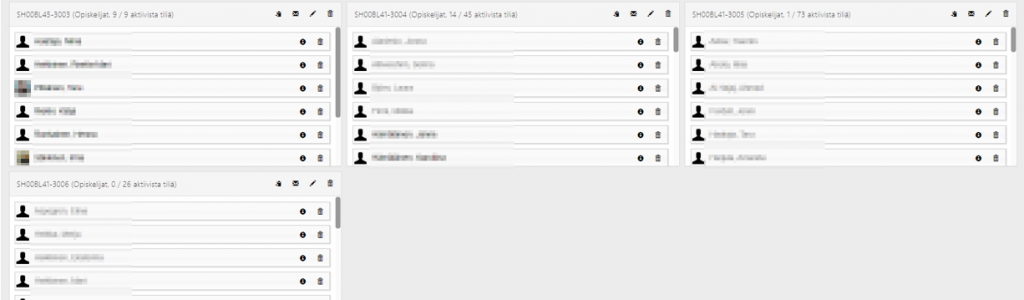
Paikallisen opiskelijaryhmän luonti
- Napauta Lisää uusi ryhmä.

- Napauta Lisää uusi ryhmä.
- Nimeä ryhmä ryhmätunnuksella.

- Nimeä ryhmä ryhmätunnuksella.
- Valitse luomasi opiskelijaryhmän kirjekuori-painike.

- Valitse luomasi opiskelijaryhmän kirjekuori-painike.
- Kirjoita opiskelijan sähköpostiosoite käsin tai tuo sähköpostiosoitteet koko ryhmälle Excel-tiedostosta.
- Valitse Kutsu. Mikäli toit osoitteet tiedostosta, kutsuviestien lähetys vie hetken aikaa.
HUOMIO:
- Mikäli kutsutun henkilön sähköpostiosoitetta ei löydy oppilaitoksen hakemistopalvelusta (esimerkiksi jos käyttäjällä on ulkoinen sähköpostiosoite kuten gmail.com), hänen tulee asettaa tililleen paikallinen salasana.
- Opiskelijat voivat kuulua moneen ryhmään samanaikaisesti.
Käyttäjiä voidaan vapaasti siirtää ryhmien välillä raahaamalla ja valitsemalla seuraavista vaihtoehdoista.
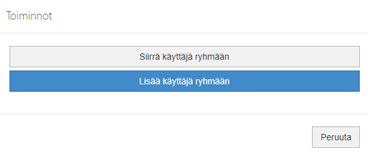
Toiminnon avulla voit lisätä opiskelijan kätevästi useampaan ryhmään.
Voit poistaa henkilön ryhmästä roskakori-painikkeella.
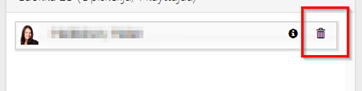
HUOMIO:
Mikäli käyttäjä poistetaan kaikista ryhmistä, käyttäjän tili ja suoritustiedot poistetaan lopullisesti. Workseed antaa varoitusviestin, mikäli käyttäjää ollaan poistamassa kaikista ryhmistä. Älä poista tiliä, ellet ole täysin varma, että henkilön tiedot voidaan poistaa.
Harjoite on Workseedin yleinen termi opiskelijan tehtävänannolle. Oppilaitoksella on mahdollisuus määrittää erilaisia harjoitetyyppejä oman koulutusalan käytänteiden ja käytössä olevien termien mukaisesti. Suosittuja ovat esimerkiksi harjoitteluraportti, arviointikirja, oppimispäiväkirja, oppimistehtävä ja niin edelleen.
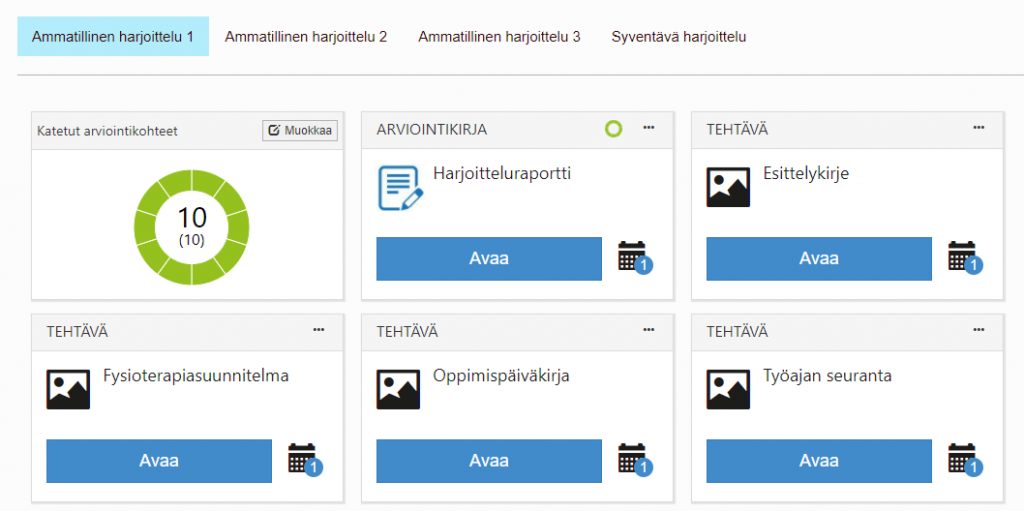
Eri harjoitetyyppien välillä saattaa olla rakenteellisia eroja riippuen miten ne on määritelty. Esimerkiksi opiskelijan oppimispäiväkirja on mahdollista toteuttaa kahdella eri dokumentointitavalla: päiväkirjana tai raporttina.
Dokumentointitavan valinnassa huomioidaan käytettävyys erityisesti opiskelijan näkökulmasta. Dokumentoinnin muodo määrittää täytetäänkö päiväkirjaa päivittäin vai harvemmin, painotetaanko kirjoitettuja raportteja vai multimediaa, tuleeko opiskelijan voida nähdä edeltävät päiväkirjamerkinnät laatiessaan uutta ja niin edelleen.
Harjoitteen tyypillinen rakenne
Harjoite voi sisältää:
- Opiskelijan henkilökohtaisten tavoitteiden määrityksen
- Tehtäviä (esimerkiksi tarkastustyyppisiä tehtäviä, tiedostojen palautuksia, työajan raportointeja)
- Väliarvioinnin
- Loppuarvioinnin
Yleistä harjoitteiden julkaisemisesta
Ympäristöön tuotetut harjoitteet on julkaistava eli avattava opiskelijoille, jotta ne voidaan suorittaa. Opintojaksojen sisältö ei näy opiskelijoille ennen kuin valitut harjoitteet on heille julkaistu. Julkaisu voidaan tehdä seuraavin tavoin:
- Opettaja voi julkaista koko opintojakson sisällön yhdellä kertaa tai harjoite kerrallaan.
- Julkaisu voidaan tehdä koko opiskelijaryhmälle yhdellä kertaa tai poimimalla opiskelijaryhmästä yksi tai useampi henkilö.
- Julkaisu voidaan tehdä automaattisesti kaikille Pepin opintojakson toteutukselle hyväksytyille opiskelijoille.
Harjoitteen julkaisu manuaalisesti
Yksittäisen harjoitteen julkaisu tapahtuu harjoitteen alakulmassa olevasta Julkaise-painikkeesta.
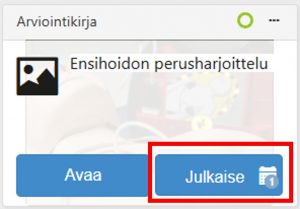
Vastaavasti koko opintojakso voidaan julkaista Julkaise opintojakso -painikkeella.
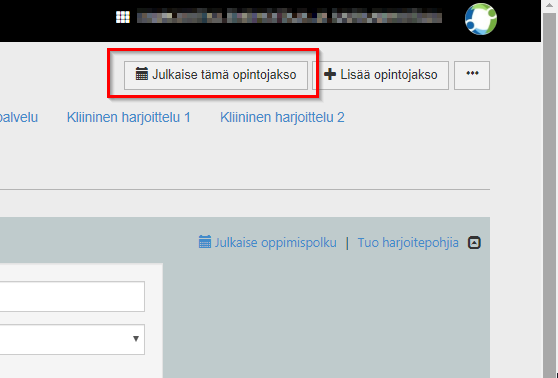
Kolmantena vaihtoehtona on ”Julkaise oppimispolku” -painike, joka on käytettävissä useita oppimispolkuja sisältävissä ympäristöissä.
Kaikkien näiden painikkeiden kautta opettajalle avautuu samanlainen ikkuna, jossa valitaan seuraavat tiedot:
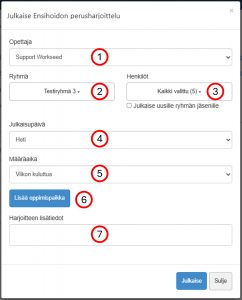
1) Opettaja
Valittu opettaja on harjoitteen vastuuopettajana. Oletusarvona opettajaksi asetetaan julkaisun tehnyt opettaja. On tärkeää, että opettaja on valittu oikein, koska sen avulla opettaja voi helposti suodattaa omien opiskelijoidensa harjoitteet muissa näkymissä sekä vastaanottaa sähköposti-ilmoituksia omien opiskelijoiden etenemisestä. Vastuuopettajan käyttö mahdollistaa julkaisujen tekemisen yhden henkilön (esimerkiksi harjoittelukoordinaattori) toimesta koko opettajatiimille.
2) Ryhmä
Seuraavaksi valitaan opiskelijaryhmä, jolle harjoite julkaistaan. Oletusarvoisesti valittuna ovat kaikki ryhmän henkilöt. Valinnan voi poistaa kaikilta valitsemalla opiskelijoista kohdan ”Kaikki”, jonka jälkeen voit poimia listasta yhden tai useamman toteutusryhmän.
3) Henkilöt
Henkilöt-kohdassa valitaan valituista toteutusryhmistä ne, joille julkaisu tehdään. Voit valita joko kaikki toteutusryhmän henkilöt tai yksittäisiä henkilöitä.
Voit lisäksi valita julkaistaanko harjoite automaattisesti uusille toteutusryhmään liitettäville henkilöille. Tämä ominaisuus on hyödyllinen, jos esimerkiksi toteutukselle ilmoittautuminen on edelleen auki Pepissä ja on todennäköistä, että opiskelijoita ilmoittautuu toteutukselle julkaisun tekemisen jälkeen.
4) Julkaisupäivä
Julkaisupäivällä voit valita ajankohdan, jolloin opiskelija voi aloittaa harjoitteen suorittamisen. Oletusarvoisesti harjoitteet julkaistaan heti. Mikäli julkaisu ajastetaan myöhäisempään ajankohtaan, opiskelija näkee harjoitteet omassa käyttöliittymässään, mutta ei voi aloittaa suoritusta ennen julkaisuajankohtaa.
5) Määräaika (ei pakollinen)
Voit asettaa julkaisulle määräajan, jonka aikana opiskelijan tulee suorittaa julkaistu harjoite. Määräajan umpeutuessa opiskelija voi edelleen suorittaa tehtävän, mutta se näkyy kaikille osapuolille myöhästyneenä. Määräajan lähestyessä opiskelijaa muistutetaan sähköposti-ilmoituksella harjoitteen suorittamisesta.
Sisältöjen julkaisu voidaan tehdä myös ilman määräaikaa, jolloin opiskelijoita ei muistuteta suorituksen myöhästymisestä ollenkaan. Toimintoa voidaan hyödyntää myös, kun automaattinen julkaisu uusille ryhmän jäsenille halutaan kytkeä käyttöön pysyvästi.
6) Lisää oppimispaikka (ei pakollinen)
Oppimispaikka -kenttään opettaja voi halutessaan määrittää onko oppimispaikka kaikille yhteinen vai henkilökohtainen. Oletusarvona käytetään henkilökohtaista paikkaa, koska esimerkiksi työharjoittelupaikat ovat henkilökohtaisia. Opettaja voi täydentää harjoittelupaikkojen nimet ja harjoitteluohjaajien yhteystiedot, mutta tyypillisesti opiskelija täyttää tiedot harjoittelun alussa.
7) Harjoitteen lisätiedot
Voit halutessasi lisätä harjoitteeseen myös lisätietoja. Lisätiedot näytetään opiskelijalle harjoitekortissa sekä harjoitelistauksessa.
Valitse lopuksi näkymän alareunasta Julkaise tehdäksesi julkaisun.
HUOMIO: Workseed varmistaa sinulta julkaisun jälkeen:
- Arviointikohteiden valinnan, mikäli harjoitteeseen ei ole valittu arviointikohteita.
- Oppimispaikan tiedot, mikäli niitä ei ole määritetty.
Voit jättää ilmoitukset huomiotta.
Vaikka harjoitteella on yksilöity vastuuopettaja, kaikki vähintään opettajan oikeudet omaavat käyttäjät voivat julkaista, seurata ja arvioida harjoitteita.
Harjoitteen julkaisu automaattisesti
Pääkäyttäjä aktivoi harjoitteiden automaattisen julkaisun Pepistä opintojaksolle hyväksytyille opiskelijoille. Toiminnallisuus huolehtii opettajan puolesta siitä, että opintojakson valitut harjoitteet julkaistaan toteutukselle hyväksytyille opiskelijoille.
Julkaisun vastuuopettaja, aloitusaika ja määräaika asetetaan toteutuksen tietojen mukaisesti.
HUOMIO:
- Tiedot synkronoidaan kerran vuorokaudessa. Julkaisu ei tapahdu välittömästi toteutukselle hyväksymisen jälkeen.
- Julkaisuja ei poisteta, mikäli opiskelijan hyväksyminen toteutukselle perutaan. Opettajan tulee poistaa opiskelijan tehtävät manuaalisesti tai opiskelija voi jättää ne huomiotta.
Julkaistuja harjoitteita voidaan muokata kahdella tapaa. Kaikkia julkaistuja harjoitteita voidaan muokata yhdellä kertaa, tai muutokset voidaan kohdentaa valittuihin harjoitteisiin.
Kaikkien julkaisujen muokkaus
- Voit muokata kaikkia harjoitteita yhdellä kertaa valitsemalla kynä-painike Tapahtumien tila -taulukosta.

- Voit muokata kaikkia harjoitteita yhdellä kertaa valitsemalla kynä-painike Tapahtumien tila -taulukosta.
- 2. Julkaisun asetuksissa näkyy muokattavissa olevat asetukset. Voit vaihtaa esimerkiksi vastuuopettajan.

Yksittäisen julkaisun muokkaus
Voit muokata yksittäisten harjoitteiden asetuksia napauttamalla julkaisun nimeä Tapahtumien tila -taulukosta:

Sen jälkeen
- Napauta Näytä kaikki
- Valitse rastittamalla kaikki muokattavat harjoitteet
- Napauta Muokkaa
- Tee tarvittavat muutokset.
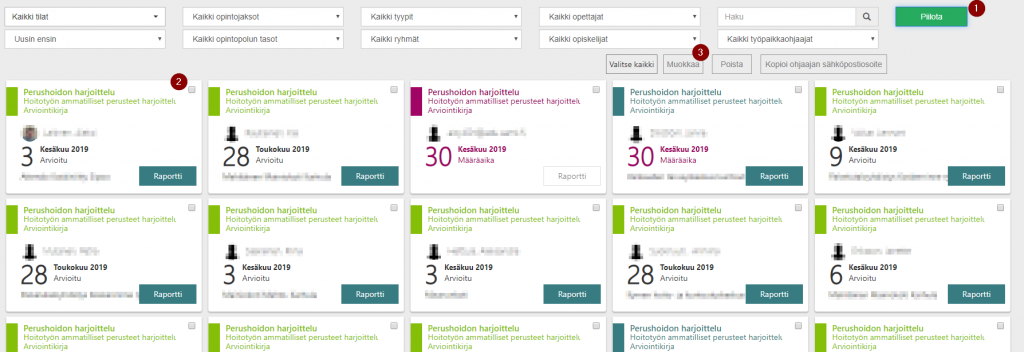
Tapahtumien tila
Voit seurata julkaistujen harjoitteiden etenemistä etusivun Tapahtumien tila -taulukon ja näkymän oikealla laidalla olevan Viimeaikaiset toiminnot -syötteen avulla.
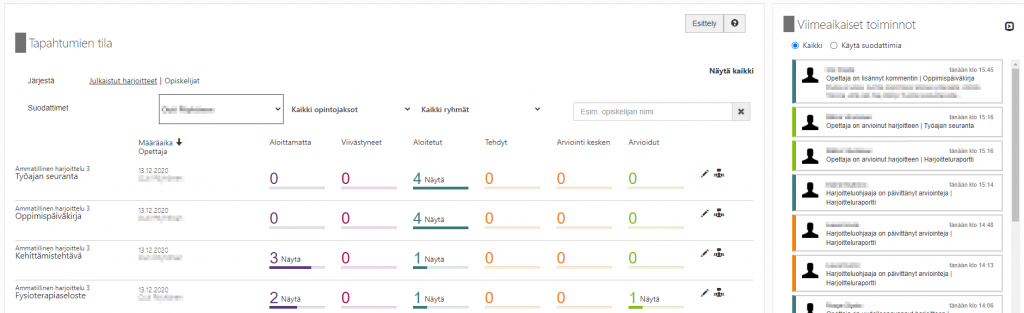
Taulukossa on eritelty omiin sarakkeisiin harjoittelutehtävien tilat:
Aloittamatta Opiskelija ei ole aloittanut harjoitetta.
Viivästynyt Opiskelija ei ole merkinnyt harjoitettu tehdyksi määräaikaan mennessä.
Aloitetut Opiskelija on aloittanut harjoitteen.
Tehdyt Opiskelija on merkinnyt harjoitteen tehdyksi. Opiskelija ei voi enää tehdä muutoksia.
Arviointi kesken Harjoite on arvioitu harjoitteluohjaajan toimesta.
Arvioidut Harjoite on arvioitu opettajan toimesta. Muutoksia ei voi enää tehdä.
Sarakkeessa oleva numero kertoo opiskelijoiden lukumäärän, joiden harjoittelutehtävät ovat kyseisessä tilassa.
Taulukon yläpuolelta löydät suodattimet. Oletuksena Opettaja-suodattimeen tulee oma nimesi, joten näet taulukossa vain harjoitteet, joissa toimit vastuuopettajana. Halutessasi saat näkyviin esimerkiksi kollegasi harjoitteet, tietyn opintojakson tai tietyn opiskelijaryhmän harjoitteet. Haku-kentällä voit tehdä vapaan sanahaun harjoitteisiin. Voit suodattaa sillä taulukkoon esimerkiksi tietyn opiskelijan harjoitteet nopeasti.
Seuranta opiskelijoittain
Voit järjestellä taulukon harjoitteet myös opiskelijakohtaisesti. Näkymässä näet kätevästi yksittäisten opiskelijoiden kaikkien harjoitteiden tilat.

Näet kullekin opiskelijalle julkaistujen harjoitteiden etenemisen taulukossa ryhmiteltynä harjoitteen tilan perusteella.
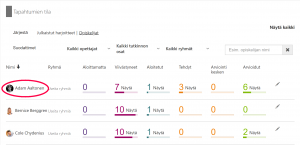
Napauttamalla opiskelijan nimeä näet kaikki kyseiselle opiskelijalle julkaistut harjoitteet, myös aloittamattomat. Halutessasi voit käyttää näkymän yläreunan suodattimia tarkkaillaksesi suorituksia, jotka ovat esimerkiksi tietyssä tilassa tai liittyvät tiettyyn opintojaksoon.

Viimeaikaiset toiminnot
Syötteestä voit seurata reaaliajassa ympäristön tapahtumia. Halutessasi voit käyttää myös tähän näkymään päänäkymän suodattimia, jolloin voit helposti tarkastella vaikkapa vain tietyn ryhmän julkaisujen etenemistä ja päästä nopeasti käsiksi esimerkiksi suorituksiin, jotka ovat valmiita arvioitaviksi.
Syötteessä näytetään esimerkiksi seuraavat toiminnot:
- Opiskelija aloitti harjoitteen
- Opiskelija lisäsi henkilökohtaisia osaamistavoitteita
- Harjoitteluohjaaja kommentoi opiskelijan henkilökohtaisia osaamistavoitteita
- Opiskelija lähetti henkilökohtaiset osaamistavoitteet harjoitteluohjaajalle
- Opettaja | harjoitteluohjaaja kommentoi opiskelijan tehtävää
- Opiskelija on suorittanut väliarvioinnin
- Opiskelija on luonut uuden päiväkirjamerkinnän
- Harjoite | Päiväkirja on valmis
- Harjoite odottaa arviointia
- Opettaja on uudelleenavannut harjoitteen | päiväkirjan
- Opiskelijalla on ongelmia harjoitteen suorittamisessa (tarkistuslistaan pohjautuva tieto)
- Määräaika on ylittynyt
- Opiskelija ei ole ollut aktiivinen 5 päivän aikana päiväkirjan ollessa avoimena
- Opiskelija | harjoitteluohjaaja | opettaja on lisännyt kommentin
- Opiskelija | harjoitteluohjaaja on päivittänyt arviointeja
- Opettaja on arvioinut päiväkirjan | harjoitteen
- Harjoitteluohjaaja on viimeistellyt arviointinsa
- Henkilö on aloittanut online-kokouksen (vain jos lisäominaisuus on käytössä)
Huomioi, että syötteessä on suodatettu samaa henkilöä koskevat peräkkäiset samantyyppiset ilmoitukset. Esimerkiksi jos samaa harjoitetta on kommentoitu useita kertoja, näet syötteessä vain uusimman kommentin.
Sähköposti-ilmoitukset
Saat koosteen sähköpostilla kerran vuorokaudessa tärkeimmistä tapahtumista, esimerkiksi arviointia odottavista opiskelijoista.
Tapahtumien tila -taulukon sarakkeiden tiedot toimivat linkkeinä, joista pääset navigoimaan yksityiskohtaisempaan tietoon. Esimerkkikuvassa alla, opettaja havaitsee yhden opiskelijan merkinneen oman harjoittelutehtävänsä tehdyksi.

Napauttamalla linkkiä avaat näkymän, josta näet opiskelijan nimen.

Napauttamalla Tee arviointi, voit avata tehdyn harjoitteen. Mikäli suoritus on vielä opiskelijalla kesken, painike on nimetty Raportti.
Raportin ylälaidasta löydät yleiset tiedot, muun muassa harjoittelupaikan nimen ja harjoitteluohjaajien yhteystiedot.

Opettajan toiminnot
Kommentoi-painikkeella voit antaa palautetta, esittää kysymyksiä tai antaa muuta kirjallista ohjausta opiskelijan tehtäviin. Harjoitteluohjaajalla ja opiskelijalla on sama toiminnallisuus käytettävissä ja osapuolet näkevät toistensa antamat kommentit.
Voit tarvittaessa lisätä kommentin yhteyteen myös liitetiedoston.
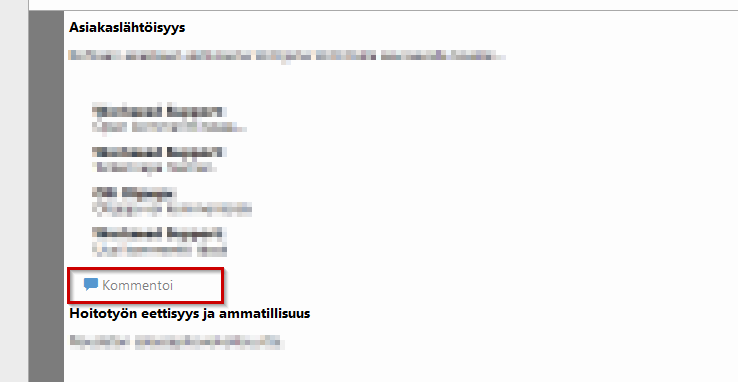
Muistiinpanot-kenttä näkyy ainoastaan Opiskelijan henkilökohtaisten tavoitteiden yhteydessä. Voit kirjata kenttään yleisiä asioita esimerkiksi tavoitteisiin tai harjoittelun yleisiin käytäntöihin liittyen. Tiedot näkyvät myös harjoitteluohjaajalle.

Opiskelijan palauttamat liitteet (valokuvat, tiedostot, videot ja niin edelleen) löytyvät tehtävän yhteydestä. Voit napauttaa ne auki. Tarvittaessa sinulla on mahdollisuus poistaa opiskelijan lataama tiedosto esimerkiksi jos se on sisällöltään esimerkiksi yksityisyyssuojaa tai muuta säännöstä loukkaava.
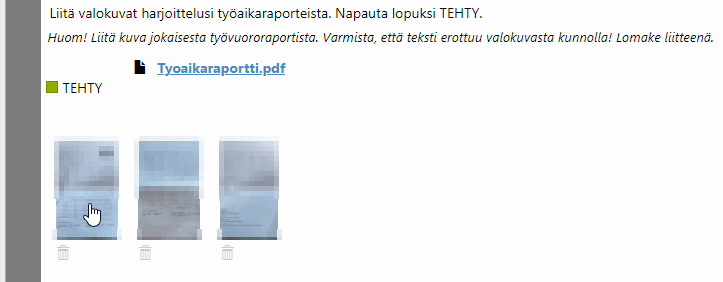
Tehtävissä voidaan edellyttää joko opettajan tai harjoitteluohjaajan hyväksyntää. Napauttamalla Hyväksy, opiskelija ei voi enää muokata tehtävää. Hyväksyjä voi poistaa hyväksynnän, mikäli se on tehty esimerkiksi liian aikaisin.
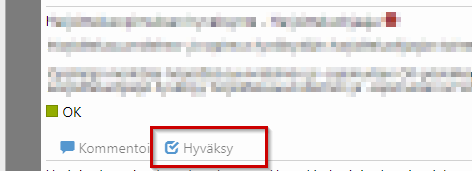
Vierittämällä harjoitteen raporttinäkymän alalaitaan näet arviointiosiot. Arviointiosioiden rakenne on määritettävissä eri koulutusaloille ja opintojaksoille.
Harjoite sisältää tyypillisesti vihreällä merkityn loppuarvioinnin, mutta pitkissä harjoitteluissa sen lisäksi voi olla erillinen väliarviointiosio. Osiossa on kolme saraketta: Ensimmäinen opiskelijalle, toinen harjoitteluohjaajalle ja kolmas ohjaavalle opettajalle.
Opiskelijan tekemässä reflektoinnissa on usein käytössä liukusäädin, jolla opiskelija arvioi omaa osaamistaan ja kehittymistään tavoitteittain esimerkiksi asteikolla Osaan erinomaisesti – En osaa. Lisäksi opiskelijalta edellytetään kirjallista reflektointia.
Keskimmäisessä sarakkeessa on harjoitteluohjaajan tekemä arviointi. Usein käytettyjä harjoitteluohjaajan arviointiasteikkoja ovat Hyväksytty tai Hylätty tai korkeakouluasteikko 0-5. Tekstikenttä on myös käytössä tavoitteiden kirjallista arviointia varten.
Kolmas sarake on opettajalle. Usein käytettyjä opettajan arviointiasteikkoja ovat Hyväksytty / Hylätty tai korkeakouluasteikko 0-5. Arvioi liukusäätimellä ja lisää tekstikenttään tarvittaessa vapaamuotoinen arvio. Jokainen tavoite tulee arvioida erikseen. Kirjallinen arviointi on pakollinen tieto, mikäli olet esimerkiksi hylkäämässä oppimistavoitteeseen liittyvän suoritteen.
i-painikkeella merkityistä tavoitteista löydät arviointikriteerit, mikäli sellaiset on määritetty.
Yleisarvionti-kenttään voit kirjata palautetta ja havaintoja yleisellä tasolla kohdistamatta niitä yksittäisiin tavoitteisiin.
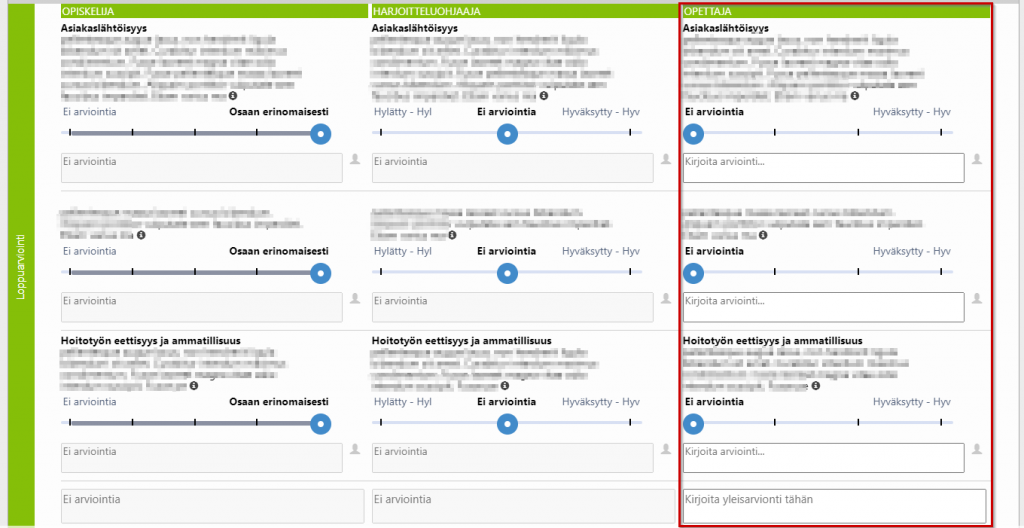
HUOMIO:
Väliarvioinnin ollessa käytössä sen tekeminen on opiskelijalle pakollinen. Harjoitteluohjaajalla ja opettajalla on usein myös mahdollisuus osallistua väliarviointiin käyttämällä omia sarakkeitaan, mutta se ei ole pakollista. Suosittelemme kirjaamaan vähintään keskeiset havainnot ja palautteen yleisellä tasolla yleisarviointikenttään.
Harjoitteen merkitseminen arvioiduksi
Arvioituasi opiskelijan harjoitteen napauta Merkitse arvioiduksi. Arvioitu-tilassa oleviin harjoitteisiin ei voi tehdä enää muutoksia. Painike aktivoituu, kun kaikki tavoitteet on arvioitu.
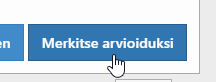
Mikäli haluat muokata arvioiduksi merkityn harjoitteen arviointia tai avata sen uudelleen opiskelijalle täydennettäväksi, napauta Palauta keskeneräiseksi.
PDF-painikkeella voit tallentaa opiskelijan raportin PDF-tiedostoksi.
Voit lähettää harjoitteluohjaajalle linkin opiskelijan harjoitteeseen valitsemalla Linkki harjoitteluohjaajalle.
Voit kopioida opiskelijoiden harjoitteluohjaajien sähköpostiosoitteet seuraavasti:
- Valitse harjoite esimerkiksi

- Valitse harjoite esimerkiksi
- Valitse Näytä lisää oikeasta yläkulmasta:

- Valitse Näytä lisää oikeasta yläkulmasta:
- Valitse kaikki ja Kopioi ohjaajan sähköpostiosoite

- Valitse kaikki ja Kopioi ohjaajan sähköpostiosoite
- Voit liimata (CTRL+V) osoitteet esim. sähköpostin vastaanottajiksi.

- Voit liimata (CTRL+V) osoitteet esim. sähköpostin vastaanottajiksi.
Sähköposti-ilmoitukset tärkeistä tapahtumista
Workseed lähettää halutessasi automaattisesti yhteenvedon opiskelijoiden harjoitteiden etenemisestä ja muista tärkeistä tapahtumista kerran vuorokaudessa. Sähköposti sisältää kootusti tiedot esimerkiksi opiskelijoista, jotka ovat palauttaneet harjoitteensa arviointia varten.
Mikäli haluat vastaanottaa sähköposti-ilmoituksia, toimi seuraavasti.
- Avaa Oma tili

- Avaa Oma tili
- Laita asetus Vastaanota sähköposti-ilmoituksia opiskelijoiden toiminnoista päälle.
Henkilökohtaiset osaamistavoitteet
Vierittämällä alas raporttinäkymässä, näet ensimmäisen osion Henkilökohtaiset osaamistavoitteet, jota tyypillisesti käytetään erityisesti sotealan arviointikirjoissa. Osiosta löytyy opiskelijan harjoittelujakson alussa määrittämät osaamistavoitteet.
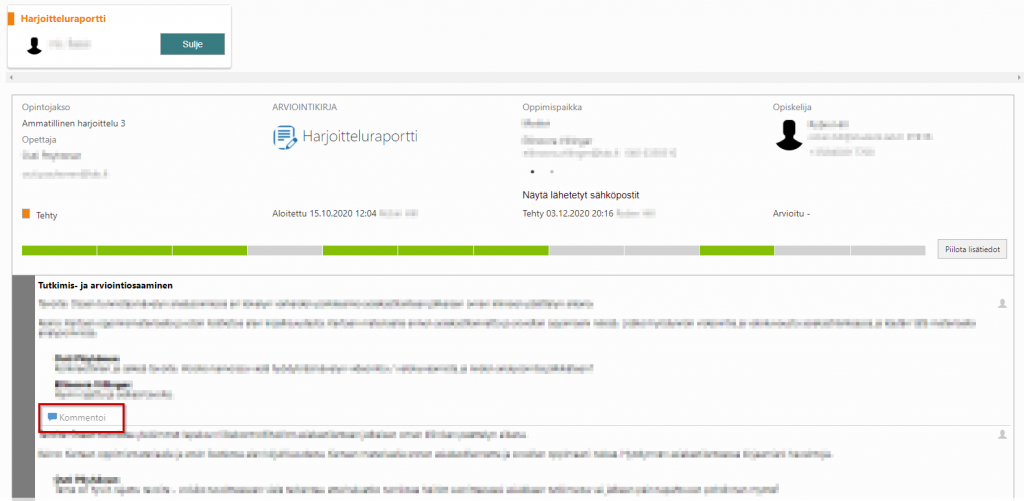
Kommentoi-painikkeella voit antaa palautetta ja kirjallista ohjausta.
Opiskelijan tehtävät
Vierittämällä alaspäin löydät opiskelijan tehtäväosiot. Esimerkissä Dokumenttien palautus. Voit tarkastaa siitä, että opiskelija on palauttanut kaikki tarvittavat dokumenttiliitteet. Voit halutessasi myös kommentoida niitä.
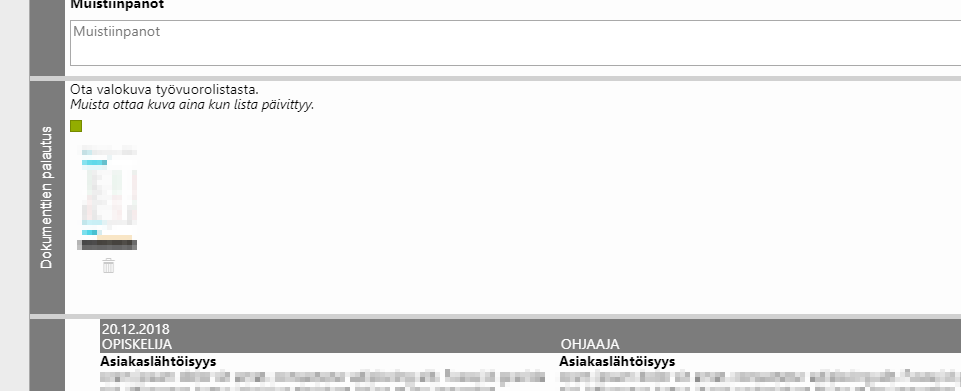
Väliarviointi
Vierittämällä alaspäin näet arviointiosiot. Harjoite sisältää tyypillisesti loppuarvioinnin, mutta pitkissä harjoitteluissa sen lisäksi voi olla erillinen väliarviointiosio. Osiossa on kolme saraketta: Ensimmäinen opiskelijalle, toinen harjoitteluohjaajalle ja kolmas ohjaavalle opettajalle.
Opiskelija arvioi omaa osaamistaan ja kehittymistään tavoitteittain esimerkiksi asteikolla Osaan erinomaisesti – En osaa. Lisäksi opiskelijalta edellytetään kirjallista reflektointia. Väliarviointia käytettäessä sen tekeminen on opiskelijalle pakollinen.
Harjoitteluohjaajalla ja opettajalla on usein myös mahdollisuus osallistua väliarviointiin käyttämällä omia sarakeitaan. Heitä ei kuitenkaan velvoiteta sen tekemiseen tavoitteittain, mutta suositeltavaa on kuitenkin kirjata keskeiset havainnot ja palaute yleisemmällä tasolla yleisarviointikenttään.
Loppuarviointi
Raportin lopussa on vihreällä värillä merkitty osio Loppuarviointia varten. Opettajan tulisi hyväksyä jokainen opiskelijan tavoite liukusäätimellä. Kirjallinen arviointi/palaute on pakollinen, mikäli olet esimerkiksi hylkäämässä opiskelijan tavoitteen saavutetuksi.
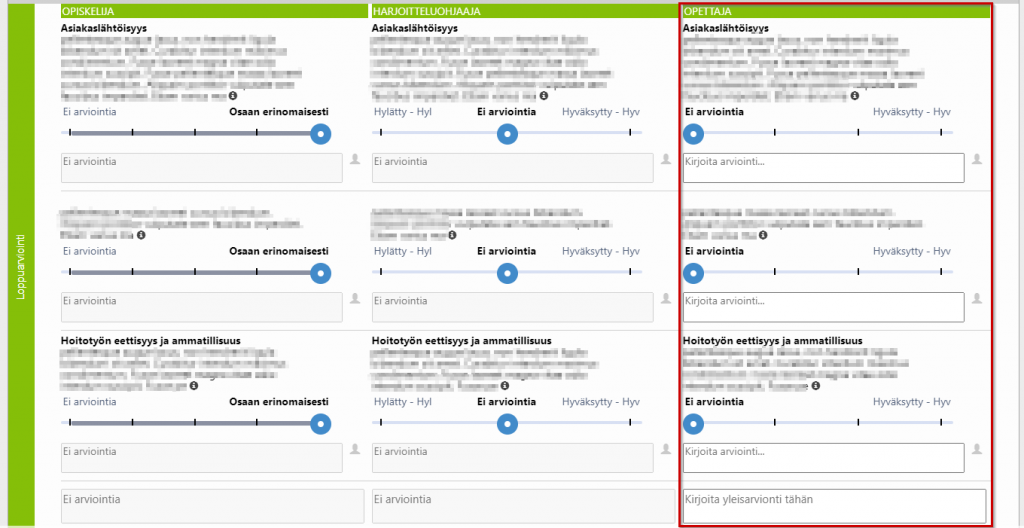
Voit opettajana poistaa opiskelijalle tehdyn julkaisun esimerkiksi, jos opiskelijalle on julkaistu tarpeeton harjoite, jota hän ei tule suorittamaan valmiiksi.
Poiston jälkeen harjoite poistuu myös opiskelijalta välittömästi. Sen vuoksi ainoastaan tarpeettomia harjoitteita tulee poistaa – ei koskaan tehtyjä tai muista syistä tarpeellisia harjoitteita.
Poistaessasi harjoitteen se siirretään varotoimenpiteenä arkistoon, josta pääkäyttäjä voi sen tarvittaessa palauttaa.
Yleistä Peppi-liitännästä
Workseediin on saatavissa liitäntä ammattikorkeakoulujen käyttämään Peppi-hallintojärjestelmään. Liitäntä automatisoi käyttäjätilien ja –ryhmien sekä tehtävien hallintaa Workseedissä. Liitännän ominaisuuksia kehitetään säännöllisesti ja tällä hetkellä tuetut toiminnallisuudet ovat seuraavat:
– Opiskelijaryhmien luonti Workseediin Pepin opintojaksojen toteutusryhmien mukaisesti
– Opintojakson tehtävien automaattinen julkaisu toteutuksen opiskelijoille
Tulevaisuudessa liitäntä mahdollistaa suoritusmerkintöjen viennin Workseedistä Pepin suoritusrekisteriin.
Opiskelijaryhmien luonti Workseediin Pepin toteutusryhmien mukaisesti
Workseed luo opiskelijaryhmän opintojakson toteutukselle hyväksytyistä opiskelijoista. Opintojakson Peppi-koodi tulee olla lisättynä kaikkiin niihin opintojaksoihin, joiden toteutukset haetaan Workseediin*. Pääkäyttäjä voi lisätä koodin Peppi-liitännän ollessa asennettuna. Yksityiskohtainen toiminta:
– Peppi-liitäntä hakee opintojaksojen koodien avulla toteutusten koodit, luo ryhmät ja lisää toteutukselle hyväksytyt opiskelijat.
– Liitäntä suorittaa kyselyn kerran vuorokaudessa ajastetusti ja lisää uudet opiskelijat automaattisesti.
– Toteutusten haku tapahtuu hakuhetkestä 2 kk eteenpäin ja 9 kk taaksepäin. Toisin sanoen haku ei huomioi toteutuksia, joiden alkamisesta on yli 9 kk tai joiden alkamiseen on yli kaksi kuukautta.
– Opintojaksokoodien käyttö vähentää ylläpidon tarvetta – toteutuskoodeja ei ole tarpeen lisätä käsin Workseediin.
Liitäntää voidaan käyttää myös siten, että ryhmät luodaan ja nimetään manuaalisesti toteutuskoodeittain, jolloin opiskelijat haetaan vain haluttuihin toteutuksiin. Tätä ominaisuutta käytetään esimerkiksi silloin, kun Workseed-ympäristöt on luotu kampuksittain ja Pepissä on omat toteutukset joka kampukselle.

Opintojakson tehtävien automaattinen julkaisu
Valitut sisällöt voidaan julkaista automaattisesti toteutuksen opiskelijoille.
Julkaistujen tehtävien määräajaksi asetetaan toteutuksen päättymispäivä ja vastuuopettajaksi oletusarvoisesti toteutuksen opettajalistauksen ensimmäinen henkilö. Vastuuopettajaksi on myös mahdollista asettaa kiinteästi valittu opettaja.
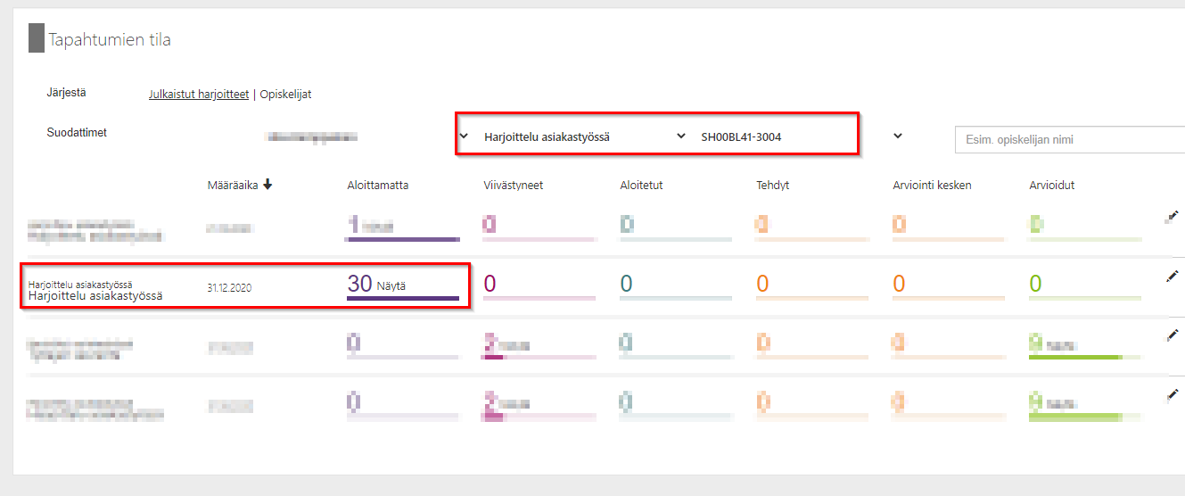
Tämän osion ohjeet koskevat niitä käyttäjiä, jotka tuottavat Workseed -alustalle sisältöä tai joilla on pääkäyttäjän rooli.
Opettaja- ja pääkäyttäjätilien luominen
Voit pääkäyttäjänä lisätä uusia opettajia ja pääkäyttäjiä ympäristöön.
- Napauta opettajaryhmän kirjekuori-painiketta.

- Syötä henkilön sähköpostiosoite. Muut tiedot eivät ole pakollisia. Vaihtoehtoisesti voit tuoda henkilöiden tiedot Excel-tiedostosta.

- Napauta lopuksi Kutsu. Mikäli toit osoitteet Excelistä, kutsuviestien lähetys vie hetken aikaa. Ole hyvä ja odota.
Opettajan toimiminen harjoitteluohjaajana
Opettajan kaksoisrooli
Tyypillisesti harjoitteluohjaajina toimivat organisaation ulkopuoliset henkilöt, kuten työpaikkojen edustajat. Sen takia oletusarvoisesti opiskelija ei voi lisätä harjoitteluohjaajaksi organisaation opettajalle kuuluvaa sähköpostiosoitetta. Kyseisessä tilanteessa opiskelija saa ilmoituksen vaihtaa osoitetta.
Organisaation opettaja voi toimia harjoitteluohjaajana ottamalla Harjoitteluohjaaja-ryhmät käyttöön. Oletusarvoisesti ryhmät eivät näy Käyttäjätilit-näkymässä, vaan ominaisuus pitää kytkeä päälle ympäristöön Hallinta-sivun Harjoitteluohjaaja-näkymässä.
Harjoitteluohjaajaryhmän nimeäminen
Ominaisuuden aktivoiduttua voit lisätä ryhmän ja nimetä sen esimerkiksi ”Harjoitteluohjaajat (opettajat)”. Tarvittaessa voit luoda useampia ryhmiä.

Lisää kaksoisroolissa toimivat käyttäjät ryhmään, joko raahaamalla tai lisäämällä tilit kirjekuori-painikkeesta.
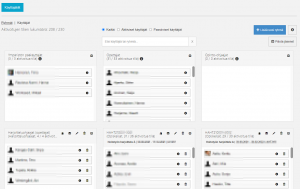
Ympäristön hallinta
Pääkäyttäjät pääsevät muokkaamaan ympäristön asetuksia myös muille käyttäjille hallinta -osiossa.
Arviointi
Voit muokata ympäristön arviointeihin liittyviä asetuksia, kuten ympäristössä käytössä olevia arviointiasteikkoja, sekä määritellä pikapalautteita kommentoijien käytettäväksi. Arviointiasteikoista kannattaa aktivoida vain ne, joita Workseedissä hallinnoitavissa opintojaksoissa käytetään.Tyypillisesti AMK-käytössä ovat:
- Korkeakouluarviointi (0-5)
- Hyväksytty, Hylätty
- Hyväksytty, Hyväksytty ehdollisena, Hylätty
Pikapalautteiden avulla voidaan nopeuttaa opettajien työtä määrittelemällä yleisiä palautteen aloituslauseita, joiden perään opettaja voi kirjoittaa yksilöllisen palautteen suorituksesta.
Harjoitetyyppi
Näkymässä määritellään ympäristössä käytettävissä olevat harjoitetyypit. Tyypillisiä harjoitetyyppejä ovat arviointikirja, harjoitteluraportti, oppimistehtävä ja niin edelleen. Harjoitetyypin määrityksen yhteydessä valitaan dokumenttityypiksi joko raportti, päiväkirja tai arviointipöytäkirja.
Dokumenttityypeissä on huomioitu käytettävyys eri käyttötapauksiin. Esimerkiksi päiväkirjadokumentointi on suunniteltu säännöllisiin vakiomuotoisiin raportointeihin. Sen avulla voi toteuttaa oppimispäiväkirjan, johon opiskelija tekee vapaan määrän merkintöjä esimerkiksi harjoittelujakson aikana.
Julkaisuasetukset
Opettajan vaihto opiskelijan toimesta sallii opiskelijan vaihtaa harjoitteensa vastuuopettajan. Asetus on tyypillisesti päällä tilanteissa, kun tieto ohjaavasta opettajasta saadaan vasta kun opiskelija aloittaa harjoittelujakson.
Oletusarvo automaattiselle julkaisulle uusille ryhmän jäsenille mahdollistaa, että opiskelijaryhmään lisätyille opiskelijoille julkaistaan automaattisesti samat harjoitteet, jotka ryhmälle on julkaistu aiemmin.
Jakso
Jakso-näkymän kautta voit määritellä tiettyjä aikajaksoja, joiden perusteella organisaatiosi toimintaa jaksotetaan lukuvuoden aikana. Jos käytössänne on esimerkiksi 5 erillistä jaksoa, voit määritellä niiden aikavälit täältä ja jatkossa harjoitteita julkaistaessa riittää, kun valitset harjoitteen määräajaksi halutun jakson päättymisajan.
Oppimispolku
Oppimispolkujen avulla voit vaiheistaa opintojaksot tai jakaa ne loogisiin osiin. Esimerkiksi voit ryhmitellä harjoitteluun liittyvät harjoitteet omaan oppimispolkuun, kun taas esimerkiksi simulaatioharjoitteet voivat olla omassaan. Oppimispolkumääritykset kohdistuvat kaikkiin ympäristön opintojaksoihin. Niiden käyttöönotto tulee suunnitella huolella ja miettiä, onko vaiheistukselle todellista tarvetta.
Tutkinnot
Voit luoda suodattimia Opintojaksot-näkymään. Suodattimet helpottavat käyttöä ympäristöissä, joissa on suuri määrä opintojaksoja. Tyypillisiä suodattimia ovat esimerkiksi tutkinnon nimi (esimerkiksi Sairaanhoitaja, Terveydenhoitaja), ops, tai opetuskieli. Lisättyäsi suodattimen voit valita sen haluttuihin opintojaksoihin.
Teema
Teema-näkymän kautta muokataan ympäristön visuaalista ilmettä organisaation logon ja ympäristön värien osalta. Värien kannattaa edustaa organisaation ilmettä, mutta ennen kaikkea on kiinnitettävä huomiota siihen, että niiden kontrasti tekee ympäristöstä selkeän näköisen. Halutessaan organisaation pääkäyttäjä voi viedä muokatun teeman helposti myös muihin ympäristöihin, joihin hänellä on vastaavat oikeudet.
Internet-linkit
Voit luoda Linkit-valikon käyttäjille haluamillasi internet-linkeillä.
Voit linkittää myös käyttäjien tukisivut haluamiisi osoitteisiin, mikäli organisaatiosi on laatinut omat ohjeistukset Workseedin käyttöön.
Kielet
Kielivalinnat monikieliseen sisällöntuotantoon. Valitse ainoastaan tarpeelliset kielet. Huomioi, että mikäli valitulla kielellä on laadittu sisältöä, valintaa ei voi poistaa.
Muut asetukset
Muita AMK-koulutuksessa tarpeellisia asetuksia ovat:
PDF-tiedoston lisätiedot -asetuksella voit ottaa käyttöön yleisen lisätietokentän PDF-tulosteisiin. Tekstikenttään voidaan kirjata esimerkiksi laskutusosoite.
Tietosuojaselosteen hallinta antaa mahdollisuuden ladata ympäristökohtaisen tietosuojaselosteen.
Voit pääkäyttäjänä lisätä uusia opettajia ja pääkäyttäjiä ympäristöön.
- Napauta opettajaryhmän kirjekuori-painiketta.

- Syötä henkilön sähköpostiosoite. Muut tiedot eivät ole pakollisia. Vaihtoehtoisesti voit tuoda henkilöiden tiedot Excel-tiedostosta.

- Napauta lopuksi Kutsu. Mikäli toit osoitteet Excelistä, kutsuviestien lähetys vie hetken aikaa. Ole hyvä ja odota.
Opettajan kaksoisrooli
Tyypillisesti harjoitteluohjaajina toimivat organisaation ulkopuoliset henkilöt, kuten työpaikkojen edustajat. Sen takia oletusarvoisesti opiskelija ei voi lisätä harjoitteluohjaajaksi organisaation opettajalle kuuluvaa sähköpostiosoitetta. Kyseisessä tilanteessa opiskelija saa ilmoituksen vaihtaa osoitetta.
Organisaation opettaja voi toimia harjoitteluohjaajana ottamalla Harjoitteluohjaaja-ryhmät käyttöön. Oletusarvoisesti ryhmät eivät näy Käyttäjätilit-näkymässä, vaan ominaisuus pitää aktivoida erikseen ottamalla yhteyttä support@workseed.fi.
Harjoitteluohjaajaryhmän nimeäminen
Ominaisuuden aktivoiduttua voit lisätä ryhmän ja nimetä sen esimerkiksi ”Harjoitteluohjaajat (opettajat)”. Tarvittaessa voit luoda useampia ryhmiä.

Lisää kaksoisroolissa toimivat käyttäjät ryhmään, joko raahaamalla tai lisäämällä tilit kirjekuori-painikkeesta.
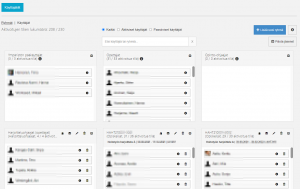
Pääkäyttäjät pääsevät muokkaamaan ympäristön asetuksia myös muille käyttäjille hallinta -osiossa.
Arviointi
Voit muokata ympäristön arviointeihin liittyviä asetuksia, kuten ympäristössä käytössä olevia arviointiasteikkoja, sekä määritellä pikapalautteita kommentoijien käytettäväksi. Arviointiasteikoista kannattaa aktivoida vain ne, joita Workseedissä hallinnoitavissa opintojaksoissa käytetään.Tyypillisesti AMK-käytössä ovat:
- Korkeakouluarviointi (0-5)
- Hyväksytty, Hylätty
- Hyväksytty, Hyväksytty ehdollisena, Hylätty
Pikapalautteiden avulla voidaan nopeuttaa opettajien työtä määrittelemällä yleisiä palautteen aloituslauseita, joiden perään opettaja voi kirjoittaa yksilöllisen palautteen suorituksesta.
Harjoitetyyppi
Näkymässä määritellään ympäristössä käytettävissä olevat harjoitetyypit. Tyypillisiä harjoitetyyppejä ovat arviointikirja, harjoitteluraportti, oppimistehtävä ja niin edelleen. Harjoitetyypin määrityksen yhteydessä valitaan dokumenttityypiksi joko raportti, päiväkirja tai arviointipöytäkirja.
Dokumenttityypeissä on huomioitu käytettävyys eri käyttötapauksiin. Esimerkiksi päiväkirjadokumentointi on suunniteltu säännöllisiin vakiomuotoisiin raportointeihin. Sen avulla voi toteuttaa oppimispäiväkirjan, johon opiskelija tekee vapaan määrän merkintöjä esimerkiksi harjoittelujakson aikana.
Julkaisuasetukset
Opettajan vaihto opiskelijan toimesta sallii opiskelijan vaihtaa harjoitteensa vastuuopettajan. Asetus on tyypillisesti päällä tilanteissa, kun tieto ohjaavasta opettajasta saadaan vasta kun opiskelija aloittaa harjoittelujakson.
Oletusarvo automaattiselle julkaisulle uusille ryhmän jäsenille mahdollistaa, että opiskelijaryhmään lisätyille opiskelijoille julkaistaan automaattisesti samat harjoitteet, jotka ryhmälle on julkaistu aiemmin.
Jakso
Jakso-näkymän kautta voit määritellä tiettyjä aikajaksoja, joiden perusteella organisaatiosi toimintaa jaksotetaan lukuvuoden aikana. Jos käytössänne on esimerkiksi 5 erillistä jaksoa, voit määritellä niiden aikavälit täältä ja jatkossa harjoitteita julkaistaessa riittää, kun valitset harjoitteen määräajaksi halutun jakson päättymisajan.
Oppimispolku
Oppimispolkujen avulla voit vaiheistaa opintojaksot tai jakaa ne loogisiin osiin. Esimerkiksi voit ryhmitellä harjoitteluun liittyvät harjoitteet omaan oppimispolkuun, kun taas esimerkiksi simulaatioharjoitteet voivat olla omassaan. Oppimispolkumääritykset kohdistuvat kaikkiin ympäristön opintojaksoihin. Niiden käyttöönotto tulee suunnitella huolella ja miettiä, onko vaiheistukselle todellista tarvetta.
Tutkinnot
Voit luoda suodattimia Opintojaksot-näkymään. Suodattimet helpottavat käyttöä ympäristöissä, joissa on suuri määrä opintojaksoja. Tyypillisiä suodattimia ovat esimerkiksi tutkinnon nimi (esimerkiksi Sairaanhoitaja, Terveydenhoitaja), ops, tai opetuskieli. Lisättyäsi suodattimen voit valita sen haluttuihin opintojaksoihin.
Teema
Teema-näkymän kautta muokataan ympäristön visuaalista ilmettä organisaation logon ja ympäristön värien osalta. Värien kannattaa edustaa organisaation ilmettä, mutta ennen kaikkea on kiinnitettävä huomiota siihen, että niiden kontrasti tekee ympäristöstä selkeän näköisen. Halutessaan organisaation pääkäyttäjä voi viedä muokatun teeman helposti myös muihin ympäristöihin, joihin hänellä on vastaavat oikeudet.
Internet-linkit
Voit luoda Linkit-valikon käyttäjille haluamillasi internet-linkeillä.
Voit linkittää myös käyttäjien tukisivut haluamiisi osoitteisiin, mikäli organisaatiosi on laatinut omat ohjeistukset Workseedin käyttöön.
Kielet
Kielivalinnat monikieliseen sisällöntuotantoon. Valitse ainoastaan tarpeelliset kielet. Huomioi, että mikäli valitulla kielellä on laadittu sisältöä, valintaa ei voi poistaa.
Muut asetukset
Muita AMK-koulutuksessa tarpeellisia asetuksia ovat:
PDF-tiedoston lisätiedot -asetuksella voit ottaa käyttöön yleisen lisätietokentän PDF-tulosteisiin. Tekstikenttään voidaan kirjata esimerkiksi laskutusosoite.
Tietosuojaselosteen hallinta antaa mahdollisuuden ladata ympäristökohtaisen tietosuojaselosteen.
Ohjevideo
Opintojakson luominen
Uuden opintojakson luominen
1) Lisää uusi opintojakso Lisää opintojakso -painikkeesta.

2) Anna opintojakson nimi ja halutessasi opintojakson Peppi-koodi. Peppi-koodin voit lisätä myös jälkikäteen muokkaamalla opintojakson asetuksia.
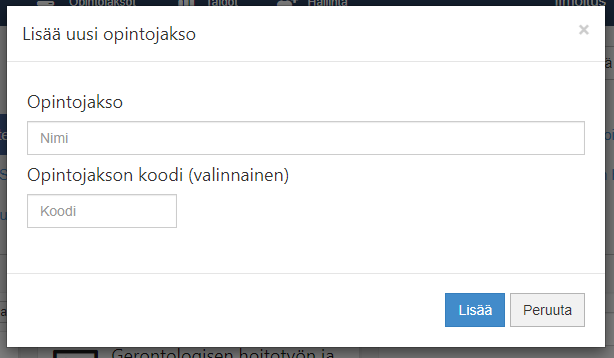
Opintojakson koodi
Workseed on integroitu pääsääntöisesti ammattikorkeakoulujen käyttämään Peppi-hallintojärjestelmään. Liitäntä automatisoi käyttäjätilien ja ryhmien hallintaa sekä mahdollistaa harjoitteiden julkaisun automatisoidusti opiskelijoille. Liitännän avulla opintojaksojen toteutuksille hyväksytyt opiskelijat siirretään automaattisesti Pepistä Workseediin ja lisäksi opiskelijoille voidaan avata Workseedissä halutut opintojakson tehtävät automaattisesti.
Workseediin laaditun opintojakson liittäminen Peppiin tapahtuu syöttämällä opintojakson koodiksi kyseisen opintojakson koodi Pepistä. Huomioi, että Pepin opintojaksokoodi ei ole sama asia kuin toteutuksen koodi – opintojakson koodissa ei ole väliviivaa.
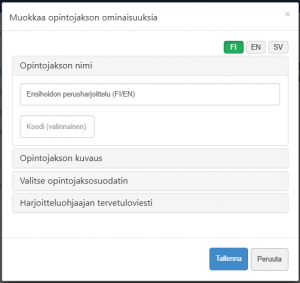
Tämän jälkeen Peppi-liitäntä hakee kyseisen opintojakson toteutuksille hyväksytyt opiskelijat ja muodostaa heistä ryhmän automaattisesti Hallinta-näkymään. Toteutusryhmä päivitetään kerran vuorokaudessa, jolloin uudet hyväksytyt opiskelijat lisätään ryhmään automaattisesti. Huomioitavaa on, että toteutukselta poistettuja opiskelijoita ei poisteta Workseedin toteutusryhmästä automaattisesti.
Peppi-kysely voidaan käynnistää myös manuaalisesti Workseedistä klikkaamalla Pyydä oppilastietojärjestelmän synkronointia -painiketta Hallinta-valikon Käyttäjät-näkymässä.

Toteutusten haku tapahtuu hakuhetkestä oletuksena 4 kuukautta eteenpäin ja lisäksi haetaan meneillään olevat toteutukset. Toisin sanoen haku ei huomioi toteutuksia, joiden alkamiseen on enemmän kuin neljä kuukautta tai, jotka ovat jo päättyneet.
Huomioitavaa on, että opintojakson koodin lisääminen käynnistää ainoastaan sen, että Pepistä käydään lukemassa toteutusten tietoja ja opiskelijat tuodaan Workseediin. Tässä kohdassa opintojaksoa ei vielä julkaista, eikä opiskelijoille lähde mitään ilmoituksia Workseedistä. Opintojakson koodit voi siis huoletta asettaa Workseediin hyvissä ajoin ennen varsinaisen tuotantokäytön aloitusta.
Opintojakson kopiointi
Usein uusi opintojakso on kätevintä luoda kopioimalla se olemassa olevasta opintojaksosta. Kopioinnin jälkeen voit muokata sen sisältöä haluamallasi tapaa.
- Valitse kopioitava opintojakso
- Napauta valikko auki ja napauta Kopioi

- Valitse ympäristö, johon opintojakso kopioidaan ja Napauta Kopioi. Mikäli sinulla on pääsy vain yhteen Workseed-ympäristöön, listassa on nykyisen ympäristösi nimi.

Opintojakson jakaminen
Opintojakso voidaan jakaa useamman ympäristön kesken. Jaettu opintojakso on identtinen kaikissa ympäristöissä, mikä helpottaa sen ylläpitoa. Esimerkiksi opintojaksoon lisätyt uudet harjoitteet ovat kaikissa kohdeympäristöissä heti käytettävissä. Ominaisuus on erityisen hyödyllinen esimerkiksi tutkinnoissa, joita koulutetaan useilla paikkakunnilla. Opintojaksoa ei kannata jakaa, mikäli opintojaksoon tehdään ympäristökohtaisia muokkauksia. Niissä tapauksissa opintojakso tulee kopioida.
- Valitse jaettava opintojakso.
- Napauta valikko auki ja valitse Jaa

- Valitse listalta kohdeympäristö(t), jonka kanssa jaat opintojakson. Kohdeympäristössä jaetut opintojaksot näkyvät !-kuvakkeella.
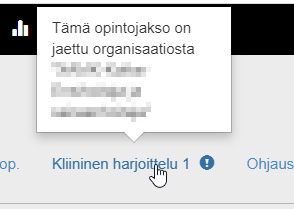
Opintojaksojen järjestyksen muuttaminen
Opintojaksot-näkymässä opintojaksot on oletuksena järjestetty aakkosjärjestykseen. Järjestystä on mahdollista muuttaa raahaamalla opintojaksoja haluttuun järjestykseen ja tallentamalla muutokset. Huomioitavaa, että opintojaksot näkyvät kaikille opettajille samassa järjestyksessä.
Opintojakson poistaminen
Opintojakso voidaan poistaa opintojakson Muokkaus-valikosta Poista.
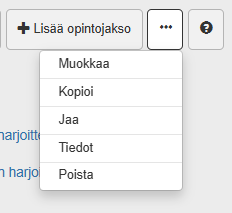
Opintojakson poistaminen ei kuitenkaan ole turvallisuussyistä sallittu, mikäli opintojakso sisältää harjoitteita. Ennen opintojakson poistamista, tulee siis poistaa kaikki opintojaksoon liittyvät harjoitteet ja viimeiseksi poistaa koko opintojakso.
Huomioitavaa, että opintojakson poistamisen yhteydessä poistetaan myös opiskelijoiden aloittamattomat julkaistut harjoitteet. Poisto ei vaikuta opintojaksosta julkaistuihin keskeneräisiin ja valmiiksi merkittyihin harjoitteisiin. Muistisääntönä on siis, että opiskelijat voivat tehdä keskeneräiset harjoitteet loppuun vaikka opintojakso sisältöineen olisi poistettu.
Opintojaksojen suodattimet
Opintojaksot-näkymässä näkyviä opintojaksoja voidaan suodattaa valitsemalla Valitse opintojaksosuodatin sivun ylälaidasta. Valitse sen jälkeen avautuvasta pudotusvalikosta haluamasi suodattimen arvo.

Suodatin on hyödyllinen erityisesti tuotantokäytön laajentuessa, jolloin opintojaksoja saattaa kertyä näkymään kymmeniä. Tyypillisesti suodatin määritellään eri tutkinnoille tai opintosuunnitelmien versioille. Opintojakso voidaan kohdentaa yhteen tai useampaan suodattimen arvoon.
Suodattimien määritys
Suodattiminen määritys tehdään Hallinta-näkymän kohdassa Opintojaksosuodatin. Voit lisätä useita eri suodattimia omilla arvoillaan. Esimerkiksi voit tehdä suodattimen useammalla opintosuunnitelmaversiolle sekä tutkinto-ohjelmalle.
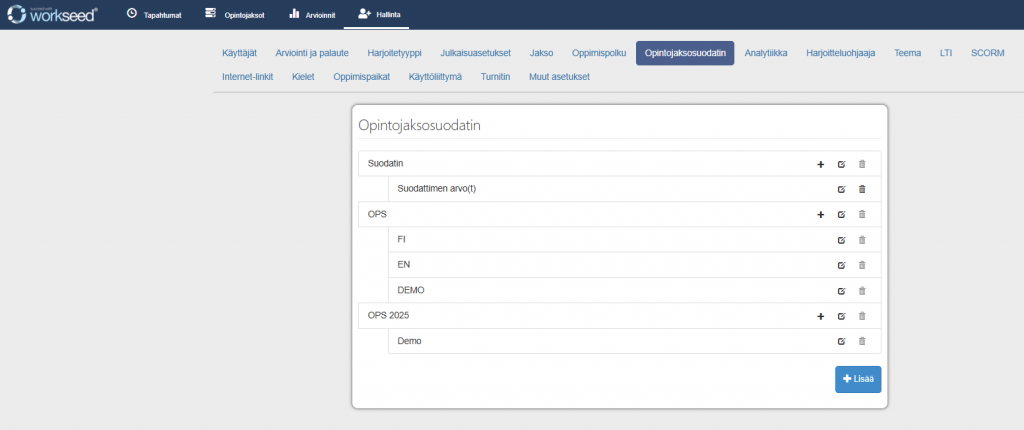
Opintojaksojen kohdentaminen suodattimeen
Suodattimien määrityksen jälkeen tulee opintojaksot kohdentaa niihin. Kohdentaminen tapahtuu opintojakson Muokkaus-valikossa. Valitse Opintojaksosuodatin ja ne arvot, johon kyseinen opintojakso liittyy. Huomioi, että voit kohdentaa opintojakson useampaan eri suodattimeen.
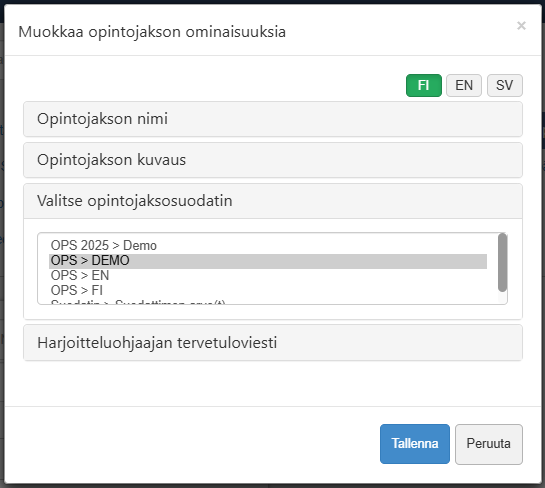
Opintojakson tavoitteiden määritys
Opintojakson tietoihin lisätään tyypillisesti opintojakson tavoitteet. Riippuen tutkinnosta ja OPS:ista opintojakson tavoitteet voivat olla kuvattu konkreettisina tai laaja-alaisina kompetensseina. Workseed soveltuu molempiin tapauksiin.
- Valitse Muokkaa

- Lisää osaamisalueet ja/tai osaamistavoitteet
Osaamistavoitteet ovat tyypillisesti konkreettisia taitoja ja osaamisia, jotka toimivat opintojakson arviointiperusteina. Osaamistavoitteet ovat identtiset kaikille opintojakson suorittaneille opiskelijoille, eikä niitä ole helppo yksilöllistää. Osaamistavoitteet voidaan lisätä ilman ryhmittelyä tai ne voidaan ryhmitellä osaamisalueiden alle. Osaamisalueita käytetään tyypillisesti esim. AMK-sotealan harjoitteluissa, joissa opiskelija määrittelee henkilökohtaiset osaamistavoitteet.
Yleisenä ohjeistuksena voi kiteyttää, että mikäli opiskelija henkilökohtaistaa harjoittelujakson tavoitteensa, tulee osaamistavoiteasetuksissa määrittää osaamisalueet. Mikäli harjoittelujakson arvioinnissa käytetään kiinteitä arviointikohteita (liukusäädin kustakin arviointikohteesta), tulee asetuksissa laatia osaamistavoitteet.
Kriteerit-kenttään voit lisätä arvioijille kriteereihin liittyvää tietoa helpottamaan arvioinnin tekoa. Kriteerien laadinnassa tulee huomioida käytössä oleva arviointiasteikko.
Voit vaihtaa lisäämiesi osaamistavoitteiden ja osaamisalueiden järjestystä raahaamalla.

Tekemäsi määrittely ilmestyy Osaamistavoite-diagrammiin. Viemällä hiiren diagrammin sektorien päälle näet lisäämäsi tiedot. Sektorit ovat harmaita niin pitkään, kunnes valitset ne opintojaksolle määrittämääsi sisältöön arviointikohteiksi.

Arviointiasteikot rooleittain
Käytettävät arviointiasteikot valitaan osaamistavoitteiden muokkausikkunassa. Valitse Arviointiasteikot opettajalle, harjoitteluohjaajalle sekä opiskelijalle ja napauta lopuksi Tallenna. 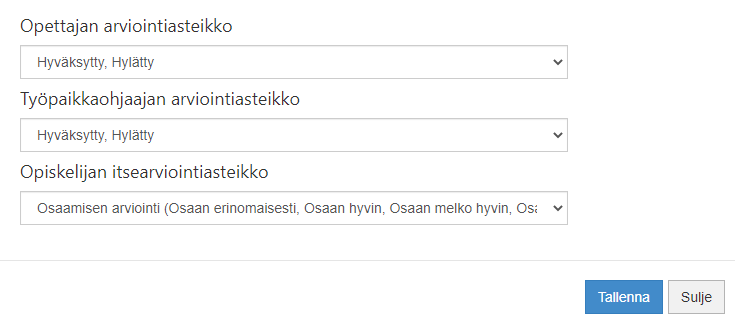
HUOM: Käytettävissä olevat arviointiasteikot on määritetty ympäristön hallintanäkymän arviointiasetuksissa. Huomioi lisäksi, että valittuja arviointiasteikkoja käytetään opintojakson kaikissa harjoitteissa skä väli- ja loppuarvioinneissa, joten et voi valita eri asteikkkoja harjoitekohtaisesti tai väli- ja loppuarviointivaiheisiin.
Opintojakson asetusten muokkaus
- Napauta valikko auki ja valitse Muokkaa

- Voit vaihtaa opintojakson nimen ja Peppi-koodin. Tämä on erityisen tärkeää tehdä kopioinnin jälkeen.

- Voit lisätä opintojaksoon kuvauksen tai esimerkiksi linkin OPS:iin.

Opiskelijatietojärjestelmän integraatio - Peppi
Opintojakson julkaisun automatisointi
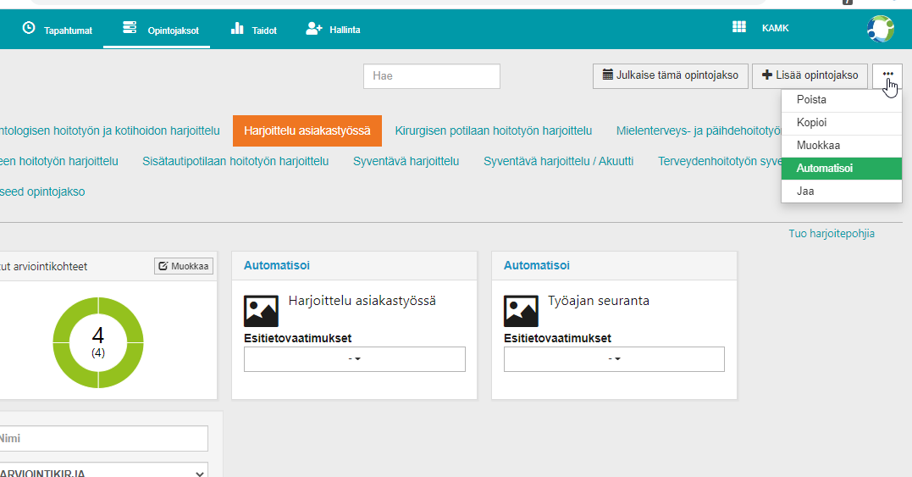
1. Valitaan Automatisointi –tila.
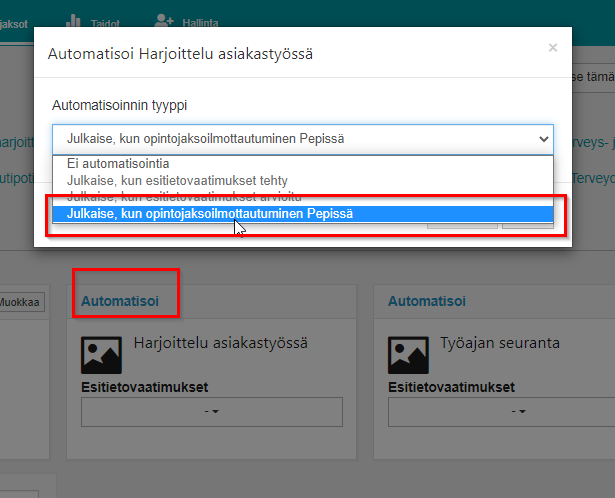
2. Valitaan automatisointitoiminto: Julkaise, kun opintojaksoilmoittautuminen Pepissä.
Opintojaksokoodit
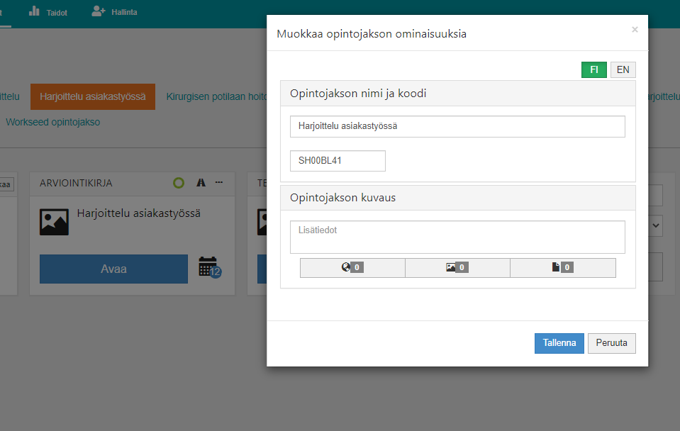
Opintojakson koodi lisätään niihin Workseedin opintojaksoihin, joiden toteutusryhmät halutaan siirtää Pepistä.
Peppi-liitännän asennus
Asiakas asentaa kaksi raportointipalvelun raporttia. Niiden asennus on useimmiten suoraviivaista copy-pastella Peppiin, jos on käyttäjällä kokemusta Pepin raportointipalvelusta.
Raporttien asennuksen jälkeen otetaan varsinainen liitäntä käyttöön. Käytännössä se on pieni ohjelma, joka vastaa tiedonsiirroista Pepin ja Workseedin välillä. Liitäntä asennetaan joko
a) Asiakkaan ylläpitämälle virtuaalipalvelimelle, joka kommunikoi HTTPS:n yli Workseedin kanssa TAI
b) Workseed Oy:n ylläpitämälle virtuaalipalvelimelle, joka kommunikoi asiakkaan Pepin kanssa verkon yli (esim. palomuurisuojattuna).
Tyypillisesti vaihtoehto a) on nopeampi toteuttaa.
Väli- ja loppuarviointien määrittäminen
Arvioijien roolit ja väliarviointien määrä
Mahdollisten väliarviointien ja loppuarvioinnin määrittäminen tapahtuu arviointikirjan muokkaustilassa. Määrittäminen aloitetaan klikkaamalla sivun alalaidassa Yhdistä osaamistavoiteisiin-painiketta.

Avautuvassa ikkunassa määritetään aluksi ketkä osallistuvat kyseisen harjoitteen arviointeihin. Mikäli väliarviointi kuuluu arviointiprosessiin, valitaan myös väliarviointien määrä. Oletusarvoisesti se tehdään yhden kerran. Valinnat vahvistetaan klikkaamalla Seuraava.
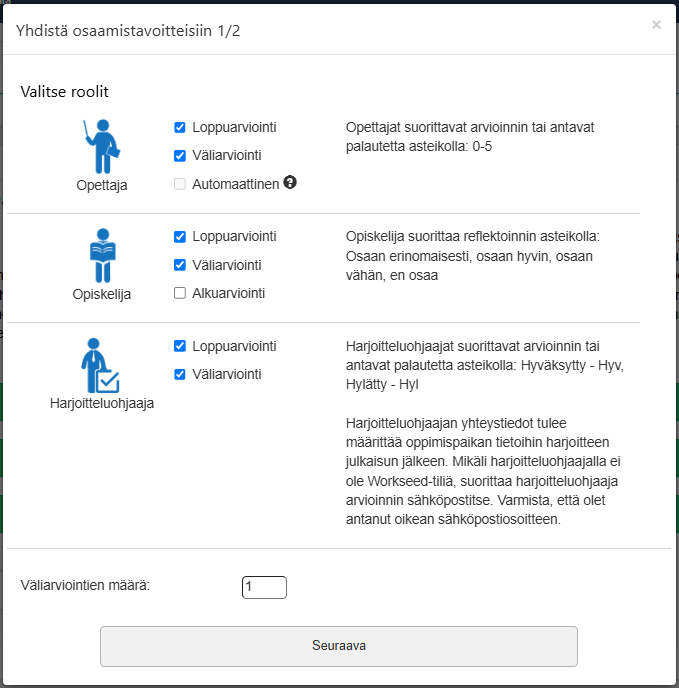
Arviointien yhdistäminen osaamistavoitteisiin ja henkilökohtaiset osaamistavoitteet
Seuraavaksi määritetään osaamistavoitteet, jotka sisältyvät arviointiin. Tavoitteet on määritelty aiemmassa vaiheessa opintojakson luomisen yhteydessä.
Henkilökohtaisten osaamistavoitteiden valitseminen osaksi arviointia luo harjoitteeseen automaattisesti uuden sivun, jolla opiskelija määrittää omat osaamistavoitteensa kyseiseen harjoitteeseen liittyen.
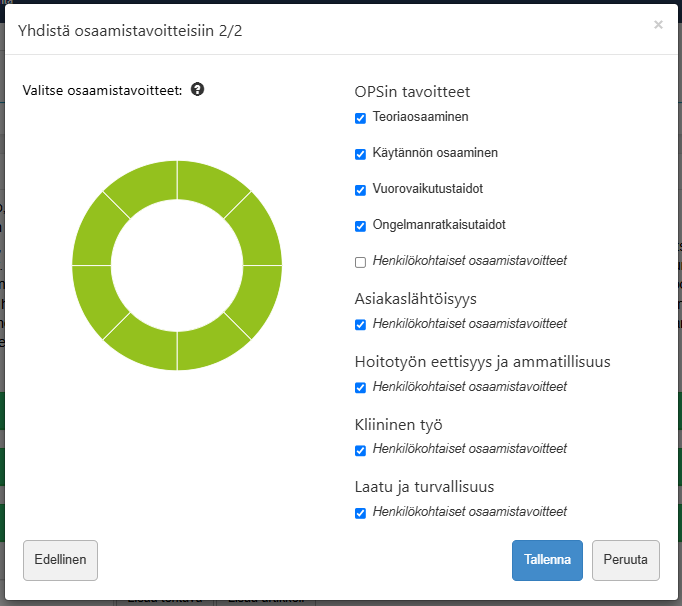
Uuden opintojakson luominen
1) Lisää uusi opintojakso Lisää opintojakso -painikkeesta.

2) Anna opintojakson nimi ja halutessasi opintojakson Peppi-koodi. Peppi-koodin voit lisätä myös jälkikäteen muokkaamalla opintojakson asetuksia.
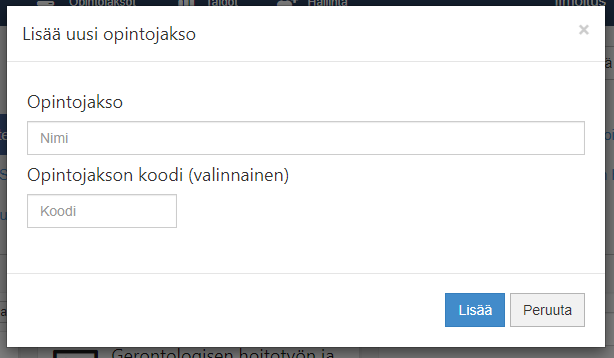
Workseed on integroitu pääsääntöisesti ammattikorkeakoulujen käyttämään Peppi-hallintojärjestelmään. Liitäntä automatisoi käyttäjätilien ja ryhmien hallintaa sekä mahdollistaa harjoitteiden julkaisun automatisoidusti opiskelijoille. Liitännän avulla opintojaksojen toteutuksille hyväksytyt opiskelijat siirretään automaattisesti Pepistä Workseediin ja lisäksi opiskelijoille voidaan avata Workseedissä halutut opintojakson tehtävät automaattisesti.
Workseediin laaditun opintojakson liittäminen Peppiin tapahtuu syöttämällä opintojakson koodiksi kyseisen opintojakson koodi Pepistä. Huomioi, että Pepin opintojaksokoodi ei ole sama asia kuin toteutuksen koodi – opintojakson koodissa ei ole väliviivaa.
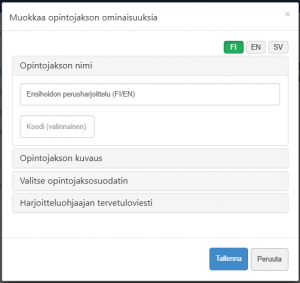
Tämän jälkeen Peppi-liitäntä hakee kyseisen opintojakson toteutuksille hyväksytyt opiskelijat ja muodostaa heistä ryhmän automaattisesti Hallinta-näkymään. Toteutusryhmä päivitetään kerran vuorokaudessa, jolloin uudet hyväksytyt opiskelijat lisätään ryhmään automaattisesti. Huomioitavaa on, että toteutukselta poistettuja opiskelijoita ei poisteta Workseedin toteutusryhmästä automaattisesti.
Peppi-kysely voidaan käynnistää myös manuaalisesti Workseedistä klikkaamalla Pyydä oppilastietojärjestelmän synkronointia -painiketta Hallinta-valikon Käyttäjät-näkymässä.

Toteutusten haku tapahtuu hakuhetkestä oletuksena 4 kuukautta eteenpäin ja lisäksi haetaan meneillään olevat toteutukset. Toisin sanoen haku ei huomioi toteutuksia, joiden alkamiseen on enemmän kuin neljä kuukautta tai, jotka ovat jo päättyneet.
Huomioitavaa on, että opintojakson koodin lisääminen käynnistää ainoastaan sen, että Pepistä käydään lukemassa toteutusten tietoja ja opiskelijat tuodaan Workseediin. Tässä kohdassa opintojaksoa ei vielä julkaista, eikä opiskelijoille lähde mitään ilmoituksia Workseedistä. Opintojakson koodit voi siis huoletta asettaa Workseediin hyvissä ajoin ennen varsinaisen tuotantokäytön aloitusta.
Usein uusi opintojakso on kätevintä luoda kopioimalla se olemassa olevasta opintojaksosta. Kopioinnin jälkeen voit muokata sen sisältöä haluamallasi tapaa.
- Valitse kopioitava opintojakso
- Napauta valikko auki ja napauta Kopioi

- Valitse ympäristö, johon opintojakso kopioidaan ja Napauta Kopioi. Mikäli sinulla on pääsy vain yhteen Workseed-ympäristöön, listassa on nykyisen ympäristösi nimi.

Opintojakso voidaan jakaa useamman ympäristön kesken. Jaettu opintojakso on identtinen kaikissa ympäristöissä, mikä helpottaa sen ylläpitoa. Esimerkiksi opintojaksoon lisätyt uudet harjoitteet ovat kaikissa kohdeympäristöissä heti käytettävissä. Ominaisuus on erityisen hyödyllinen esimerkiksi tutkinnoissa, joita koulutetaan useilla paikkakunnilla. Opintojaksoa ei kannata jakaa, mikäli opintojaksoon tehdään ympäristökohtaisia muokkauksia. Niissä tapauksissa opintojakso tulee kopioida.
- Valitse jaettava opintojakso.
- Napauta valikko auki ja valitse Jaa

- Valitse listalta kohdeympäristö(t), jonka kanssa jaat opintojakson. Kohdeympäristössä jaetut opintojaksot näkyvät !-kuvakkeella.
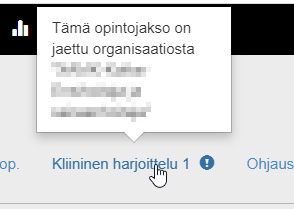
Opintojaksot-näkymässä opintojaksot on oletuksena järjestetty aakkosjärjestykseen. Järjestystä on mahdollista muuttaa raahaamalla opintojaksoja haluttuun järjestykseen ja tallentamalla muutokset. Huomioitavaa, että opintojaksot näkyvät kaikille opettajille samassa järjestyksessä.
Opintojakso voidaan poistaa opintojakson Muokkaus-valikosta Poista.
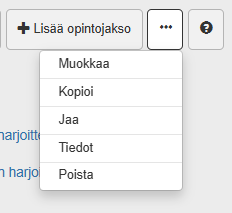
Opintojakson poistaminen ei kuitenkaan ole turvallisuussyistä sallittu, mikäli opintojakso sisältää harjoitteita. Ennen opintojakson poistamista, tulee siis poistaa kaikki opintojaksoon liittyvät harjoitteet ja viimeiseksi poistaa koko opintojakso.
Huomioitavaa, että opintojakson poistamisen yhteydessä poistetaan myös opiskelijoiden aloittamattomat julkaistut harjoitteet. Poisto ei vaikuta opintojaksosta julkaistuihin keskeneräisiin ja valmiiksi merkittyihin harjoitteisiin. Muistisääntönä on siis, että opiskelijat voivat tehdä keskeneräiset harjoitteet loppuun vaikka opintojakso sisältöineen olisi poistettu.
Opintojaksot-näkymässä näkyviä opintojaksoja voidaan suodattaa valitsemalla Valitse opintojaksosuodatin sivun ylälaidasta. Valitse sen jälkeen avautuvasta pudotusvalikosta haluamasi suodattimen arvo.

Suodatin on hyödyllinen erityisesti tuotantokäytön laajentuessa, jolloin opintojaksoja saattaa kertyä näkymään kymmeniä. Tyypillisesti suodatin määritellään eri tutkinnoille tai opintosuunnitelmien versioille. Opintojakso voidaan kohdentaa yhteen tai useampaan suodattimen arvoon.
Suodattimien määritys
Suodattiminen määritys tehdään Hallinta-näkymän kohdassa Opintojaksosuodatin. Voit lisätä useita eri suodattimia omilla arvoillaan. Esimerkiksi voit tehdä suodattimen useammalla opintosuunnitelmaversiolle sekä tutkinto-ohjelmalle.
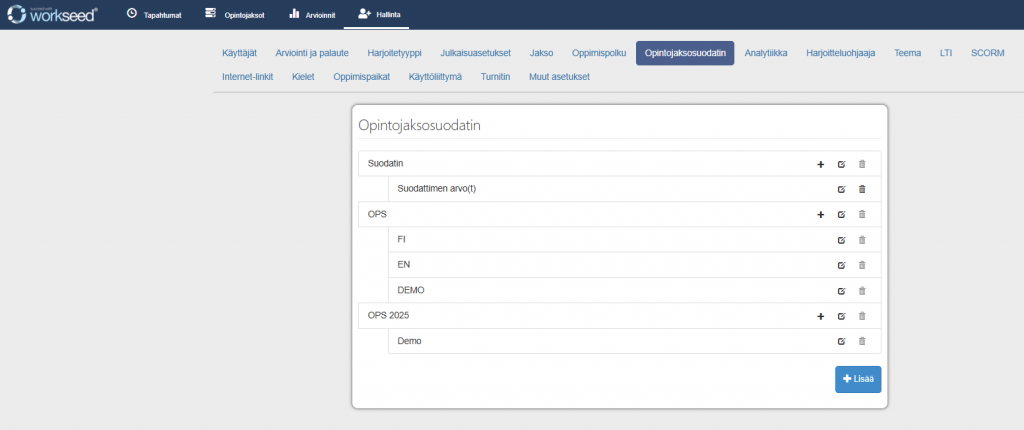
Opintojaksojen kohdentaminen suodattimeen
Suodattimien määrityksen jälkeen tulee opintojaksot kohdentaa niihin. Kohdentaminen tapahtuu opintojakson Muokkaus-valikossa. Valitse Opintojaksosuodatin ja ne arvot, johon kyseinen opintojakso liittyy. Huomioi, että voit kohdentaa opintojakson useampaan eri suodattimeen.
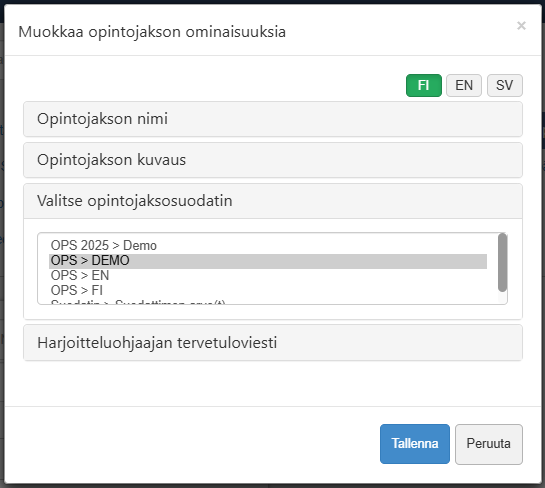
Opintojakson tietoihin lisätään tyypillisesti opintojakson tavoitteet. Riippuen tutkinnosta ja OPS:ista opintojakson tavoitteet voivat olla kuvattu konkreettisina tai laaja-alaisina kompetensseina. Workseed soveltuu molempiin tapauksiin.
- Valitse Muokkaa

- Lisää osaamisalueet ja/tai osaamistavoitteet
Osaamistavoitteet ovat tyypillisesti konkreettisia taitoja ja osaamisia, jotka toimivat opintojakson arviointiperusteina. Osaamistavoitteet ovat identtiset kaikille opintojakson suorittaneille opiskelijoille, eikä niitä ole helppo yksilöllistää. Osaamistavoitteet voidaan lisätä ilman ryhmittelyä tai ne voidaan ryhmitellä osaamisalueiden alle. Osaamisalueita käytetään tyypillisesti esim. AMK-sotealan harjoitteluissa, joissa opiskelija määrittelee henkilökohtaiset osaamistavoitteet.
Yleisenä ohjeistuksena voi kiteyttää, että mikäli opiskelija henkilökohtaistaa harjoittelujakson tavoitteensa, tulee osaamistavoiteasetuksissa määrittää osaamisalueet. Mikäli harjoittelujakson arvioinnissa käytetään kiinteitä arviointikohteita (liukusäädin kustakin arviointikohteesta), tulee asetuksissa laatia osaamistavoitteet.
Kriteerit-kenttään voit lisätä arvioijille kriteereihin liittyvää tietoa helpottamaan arvioinnin tekoa. Kriteerien laadinnassa tulee huomioida käytössä oleva arviointiasteikko.
Voit vaihtaa lisäämiesi osaamistavoitteiden ja osaamisalueiden järjestystä raahaamalla.

Tekemäsi määrittely ilmestyy Osaamistavoite-diagrammiin. Viemällä hiiren diagrammin sektorien päälle näet lisäämäsi tiedot. Sektorit ovat harmaita niin pitkään, kunnes valitset ne opintojaksolle määrittämääsi sisältöön arviointikohteiksi.

Käytettävät arviointiasteikot valitaan osaamistavoitteiden muokkausikkunassa. Valitse Arviointiasteikot opettajalle, harjoitteluohjaajalle sekä opiskelijalle ja napauta lopuksi Tallenna. 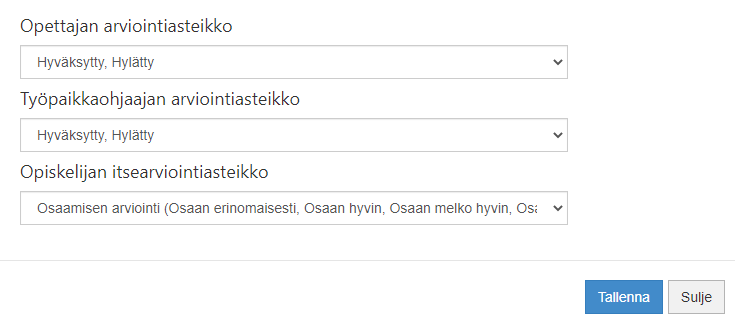
HUOM: Käytettävissä olevat arviointiasteikot on määritetty ympäristön hallintanäkymän arviointiasetuksissa. Huomioi lisäksi, että valittuja arviointiasteikkoja käytetään opintojakson kaikissa harjoitteissa skä väli- ja loppuarvioinneissa, joten et voi valita eri asteikkkoja harjoitekohtaisesti tai väli- ja loppuarviointivaiheisiin.
- Napauta valikko auki ja valitse Muokkaa

- Voit vaihtaa opintojakson nimen ja Peppi-koodin. Tämä on erityisen tärkeää tehdä kopioinnin jälkeen.

- Voit lisätä opintojaksoon kuvauksen tai esimerkiksi linkin OPS:iin.

Opintojakson julkaisun automatisointi
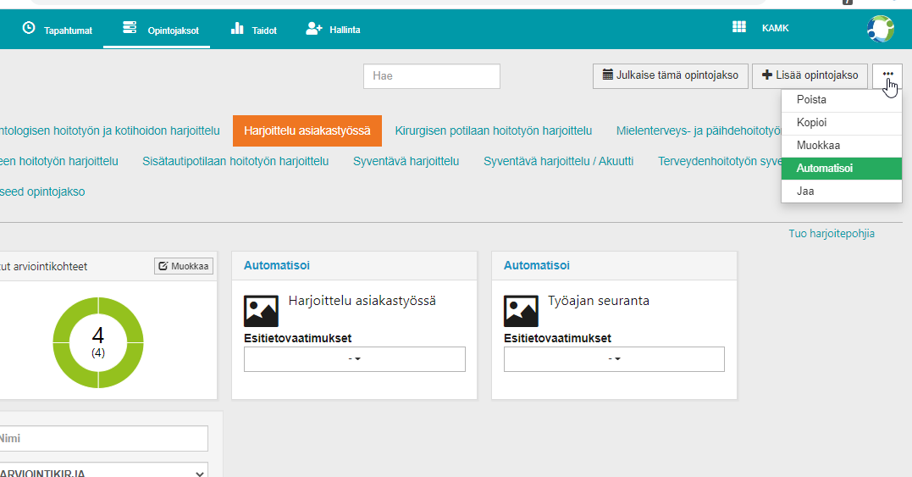
1. Valitaan Automatisointi –tila.
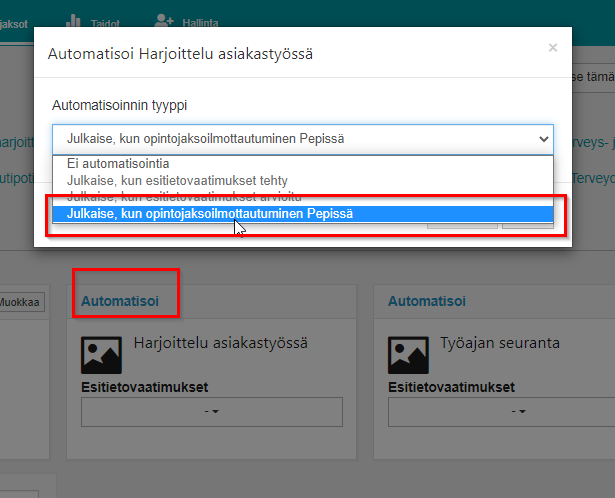
2. Valitaan automatisointitoiminto: Julkaise, kun opintojaksoilmoittautuminen Pepissä.
Opintojaksokoodit
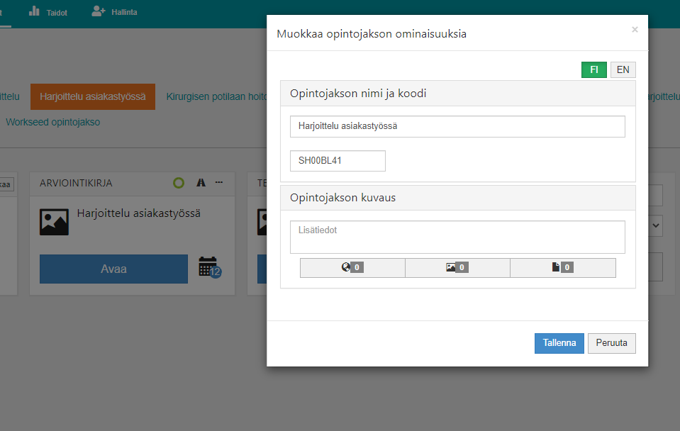
Opintojakson koodi lisätään niihin Workseedin opintojaksoihin, joiden toteutusryhmät halutaan siirtää Pepistä.
Peppi-liitännän asennus
Asiakas asentaa kaksi raportointipalvelun raporttia. Niiden asennus on useimmiten suoraviivaista copy-pastella Peppiin, jos on käyttäjällä kokemusta Pepin raportointipalvelusta.
Raporttien asennuksen jälkeen otetaan varsinainen liitäntä käyttöön. Käytännössä se on pieni ohjelma, joka vastaa tiedonsiirroista Pepin ja Workseedin välillä. Liitäntä asennetaan joko
a) Asiakkaan ylläpitämälle virtuaalipalvelimelle, joka kommunikoi HTTPS:n yli Workseedin kanssa TAI
b) Workseed Oy:n ylläpitämälle virtuaalipalvelimelle, joka kommunikoi asiakkaan Pepin kanssa verkon yli (esim. palomuurisuojattuna).
Tyypillisesti vaihtoehto a) on nopeampi toteuttaa.
Arvioijien roolit ja väliarviointien määrä
Mahdollisten väliarviointien ja loppuarvioinnin määrittäminen tapahtuu arviointikirjan muokkaustilassa. Määrittäminen aloitetaan klikkaamalla sivun alalaidassa Yhdistä osaamistavoiteisiin-painiketta.

Avautuvassa ikkunassa määritetään aluksi ketkä osallistuvat kyseisen harjoitteen arviointeihin. Mikäli väliarviointi kuuluu arviointiprosessiin, valitaan myös väliarviointien määrä. Oletusarvoisesti se tehdään yhden kerran. Valinnat vahvistetaan klikkaamalla Seuraava.
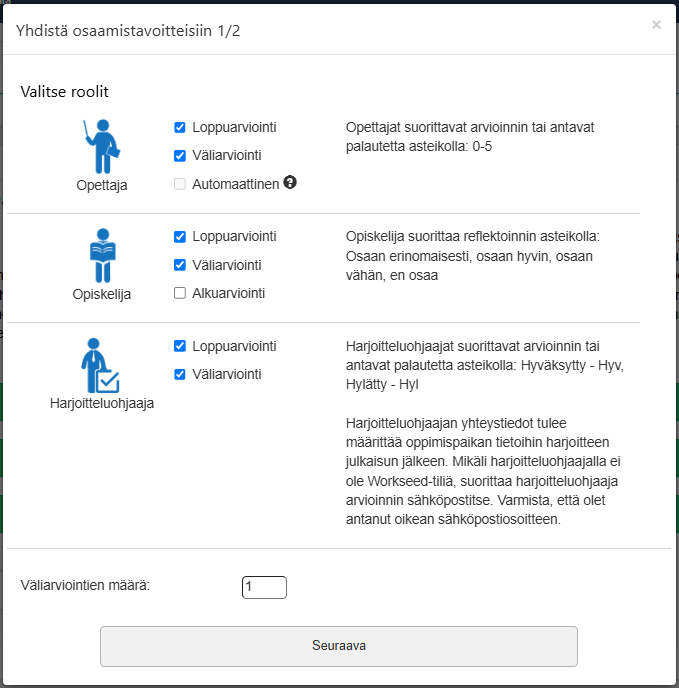
Arviointien yhdistäminen osaamistavoitteisiin ja henkilökohtaiset osaamistavoitteet
Seuraavaksi määritetään osaamistavoitteet, jotka sisältyvät arviointiin. Tavoitteet on määritelty aiemmassa vaiheessa opintojakson luomisen yhteydessä.
Henkilökohtaisten osaamistavoitteiden valitseminen osaksi arviointia luo harjoitteeseen automaattisesti uuden sivun, jolla opiskelija määrittää omat osaamistavoitteensa kyseiseen harjoitteeseen liittyen.
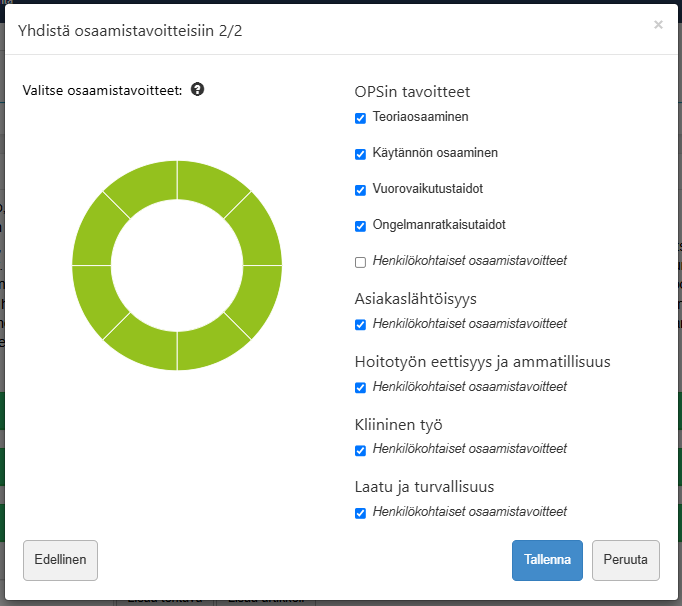
Ohjevideo
Yleisesti arviointikirjoista
Arviointikirja sisältää tyypillisesti omat sivunsa yleisille ohjeille, ennakkotehtäville ja harjoittelun aikana suoritettaville tehtäville, henkilökohtaiset osaamistavoitteet sekä väli- ja loppuarvioinnit.

Väli- ja loppuarviointeihin sekä henkilökohtaisiin osaamistavoitteisiin liittyvät sivut luodaan järjestelmän toimesta automaattisesti ja niiden sisältö määräytyy arviointiasetusten perusteella. Huomioitavaa on, että näiden sivujen sisältöä ei voi siis itse muiden sivujen tapaan muokata.
Yleistä tietoa-sivu ja tehtäväsivut puolestaan ovat asiakkaan muokattavissa tilanteen ja tarpeen mukaisesti. Hyvänä käytäntönä on järjestää arviointikirjaan sisältyvät sivut kronologisesti etenevään järjestykseen vasemmalta alkaen.
Huomioitavaa on, että kaikilla osapuolilla on pääsy arviointikirjan sisältöihin. Eli myös harjoitteluohjaaja pääsee näkemään arviointikirjan sivuille lisätyn sisällön. Mikäli harjoitteluun sisältyy osioita (esimerkiksi harjoitteluraportti), joihin harjoitteluohjaajalle ei haluta pääsyä, niin nämä osiot tulee toteuttaa erillisinä harjoitteina.
Arviointikirjan laatiminen
Kun uutta arviointikirjaa lähdetään laatimaan, on vaihtoehtoina luoda täysin uusi arviointikirja tyhjältä pöydältä, tai kopioida jokin jo olemassa oleva arviointikirja uuden pohjaksi.
Täysin uuden arviointikirjan luominen käynnistyy Opintojaksot näkymästä. Valitse aluksi opintojakso, johon arviointikirja liittyy. Uusi arviointikirja luodaan antamalla sille nimi ja valitsemalla pudotusvalikosta harjoitepohjaksi Arviointikirja.
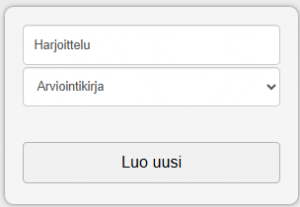
Arviointikirjan luomisen jälkeen klikkaa Avaa avataksesi arviointikirja. Oletuksena aukeaa arviointikirjan esikatselu. Täysin uuteen arviointikirjaan sisältyy oletuksena kaksi sivua, yksi tehtäväsivu ja Raportti-sivu. Uuden arviointikirjan rakentaminen kannattaa aloittaa määrittelemällä siihen sisältyvät sivut ja nimeämällä ne. Uusia sivuja ja niiden sisältöä pääset luomaan ja muokkaamaan klikkaamalla yläkulman Muokkaa-painiketta.
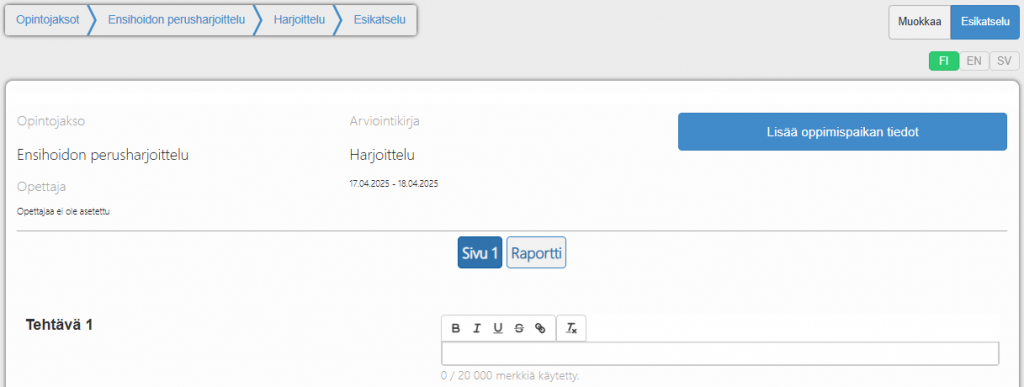
Arviointikirjan kopioiminen ja poistaminen
Toinen tapa uuden arviointikirjan luomiselle on monistaa jokin olemassa oleva arviointikirja pohjaksi, ja muokata se toiseen opintojaksoon sopivaksi. Usein tämä on nopein tapa luoda arviointikirja uusiin opintojaksoihin esimerkiksi opetussuunnitelman päivittyessä.
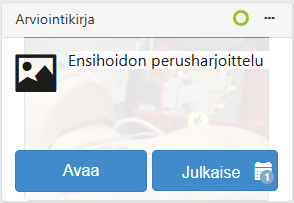
Arviointikirjan monistaminen aloitetaan menemällä opintojaksolle, jossa kopioitava arviointikirja on. Klikkaamalla arviointikirjan yläkulmassa olevaa kolmea pistettä aukeaa Toiminnot-valikko, josta löytyy myös Kopioi. Arviointikirjan monistaminen tapahtuu valitsemalla Kopioi-kohdasta opintojakso, johon arviointikirja halutaan kopioida ja klikkaamalla sitten Kopioi.
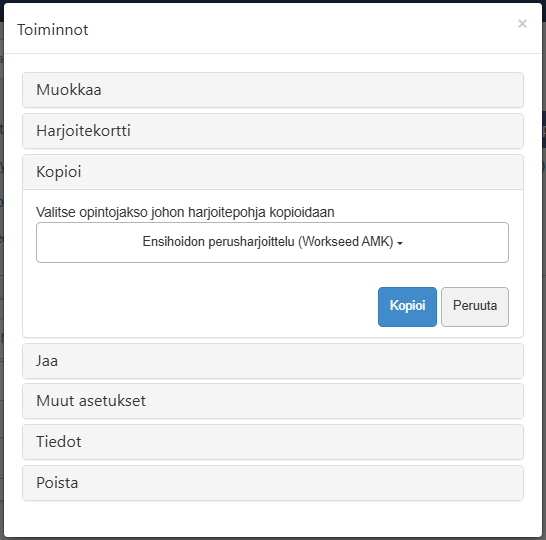
Huomioitavaa on, että kopioitaessa arviointikirjan mukana ei siirry opiskelijoiden suorituksia eikä muitakaan opiskelijatietoja. Myös arviointikirjan arviointiasetukset poistetaan kopioinnin yhteydessä, koska ne määräytyvät kohdeopintojakson määritysten mukaisesti.
Mikäli arviointikirja on tarpeen poistaa, se onnistuu samasta kolmen pisteen takaa löytyvästä valikosta. Valitse valikosta kohta Poista ja vahvista poisto klikkaamalla Poista-painiketta.
Huomioitavaa, että arviointikirjan poistamisen yhteydessä poistetaan myös opiskelijoiden aloittamattomat julkaistut arviointikirjat. Poisto ei vaikuta julkaistuihin keskeneräisiin ja valmiiksi merkittyihin arviointikirjoihin. Muistisääntönä on siis, että opiskelijat voivat tehdä keskeneräiset arviointikirjat loppuun, vaikka ne poistettaisiin.
Sivujen lisääminen ja muokkaus
Sivujen lisäämistä ja muokkausta varten siirry muokkaustilaan klikkaamalla Muokkaus-painiketta.

Uuden sivun lisääminen tapahtuu sivun alalaidasta. Nimeä uusi sivu ja klikkaa, Lisää uusi sivu. Uusi sivu ilmestyy muokkausnäkymässä Osaamistavoitteiden yläpuolelle. Sivujen paikkaa arviointikirjalla voi muuttaa ottamalla kiinni sivun nimipalkista ja raahaamalla sitä joko ylös- tai alaspäin. Ylempänä olevat sivut näkyvät arviointikirjalla vasemmalla.

Sivujen kopiointi harjoitepohjien välillä
Arviointikirjaan voidaan myös kopioida sivuja jo olemassa olevista harjoitepohjista. Tähän on olemassa kaksi tapaa, joista ensimmäinen on sivun tuominen olemassa olevasta harjoitepohjasta.
Sivujen tuominen tapahtuu sivun alalaidassa olevasta Tuo sivu-painikkeesta. Avautuvassa ikkunassa valitaan aluksi harjoitepohja, jossa tuotava sivu sijaitsee. Tämän jälkeen valitaan alemmasta pudotusvalikosta harjoitepohjan sivu, joka halutaan tuoda harjoitepohjaan. Vahvista tuonti klikkaamalla Tuo-painiketta. Sivun tuominen on toimiva tapa, mikäli on jo tarkkaan tiedossa missä harjoitepohjassa haluttu sivu on.
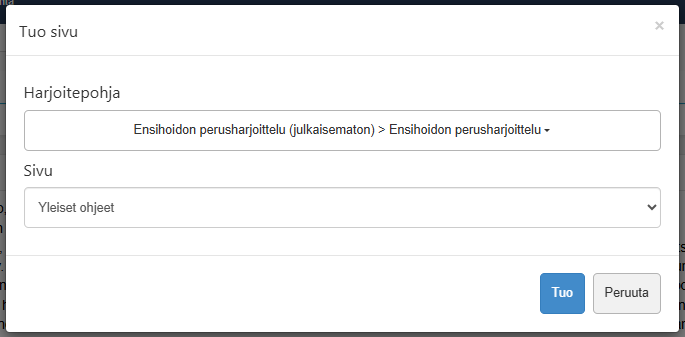
Toinen tapa hyödyntää jo olemassa olevia sivuja on kopioida niitä harjoitteiden välillä. Sivujen kopiointi aloitetaan valitsemalla kopioitava sivu tai sivut klikkaamalla sivun nimipalkissa olevaa neliötä, Valitse tämä sivu.
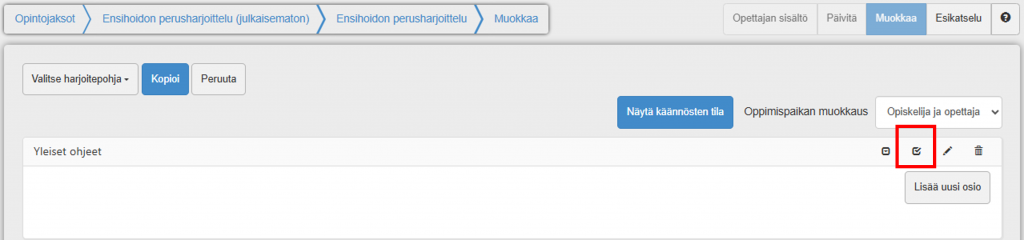
Kun kaikki kopioitavat sivut on valittu, mene sivun ylälaitaan ja valitse pudotusvalikosta harjoitepohja, johon sivut halutaan kopioida. Vahvista kopiointi klikkaamalla Kopioi-painiketta. Sivun kopiointi on toimiva tapa silloin kun löydät olemassa olevista harjoitteista sivun, jota voidaan hyödyntää myös muualla.
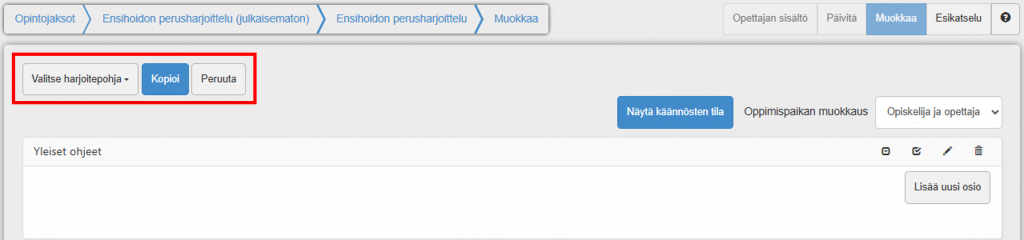
Sivujen jakaminen harjoitepohjien välillä
Voit vaihtoehtoisesti valita sivun tuontinäkymän alareunasta, että haluat tuoda sivun toisesta harjoitepohjasta linkkinä.
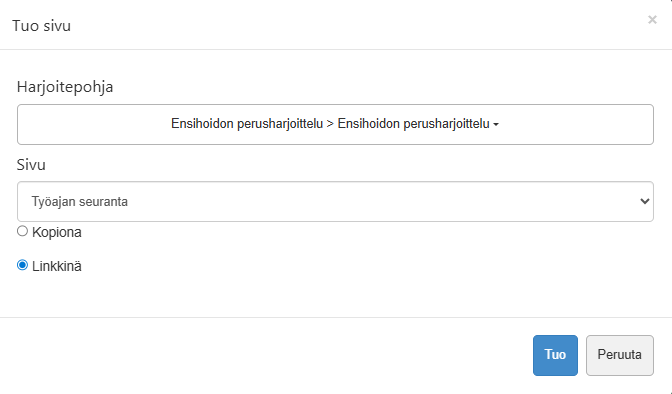
Tällöin sivu linkittyy alkuperäisestä harjoitepohjasta täysin samanlaisena ja siihen voidaan tehdä muutoksia vain alkuperäisessä harjoitepohjassa. Myös sivuun tehdyt päivitykset alkuperäisessä harjoitepohjassa päivittyvät oppijoiden keskeneräisiin suorituksiin. Voit siis lisätä sivulle artikkeleita ja tehtäviä, sekä muokata tehtäviä ja muutokset tulevat voimaan myös keskeneräisiin suorituksiin, mikäli oppijat eivät ole vielä vastanneet kyseiseen tehtävään.
Kohdeharjoitepohjassa näet jaetusta sivusta muokkausnäkymässä vain sivun nimen. Voit vapaasti muuttaa sivujärjestystä ja voit poistaa jaetun sivun harjoitepohjasta valitsemalla roskakorin kuvakkeen. Esikatselussa näet koko sivun sisällön sellaisena, kuin se lähdeharjoitepohjassakin on.
Sivujen jakotoiminto ei oletusarvoisesti ole aktiviisena uusissa ympäristöissä. Jos tarvitset toimintoa eikä sitä ole ympäristössäsi käytettävissä, ole yhteydessä Workseedin tukeen.
Sivujen poistaminen
Sivun poistaminen tapahtuu klikkaamalla sivun nimipalkista löytyvää roskakoria. Sivun poistamisen yhteydessä tulee vielä varmistus, että haluatko poistaa sivun.
Artikkelin lisääminen ja muokkaaminen
Artikkeleilla tarkoitetaan sisältöä, johon ei sisälly ympäristössä opiskelijalle suoritettavia tehtäviä.
Sivun muokkaaminen aloitetaan Muokkaa-painikkeesta. Uuden artikkelin lisääminen tapahtuu antamalla sisällölle nimi ja klikkaamalla Lisää artikkeli.

Vihreää otsikkopalkkia klikkaamalla voit avata/sulkea artikkelin sisällöt.
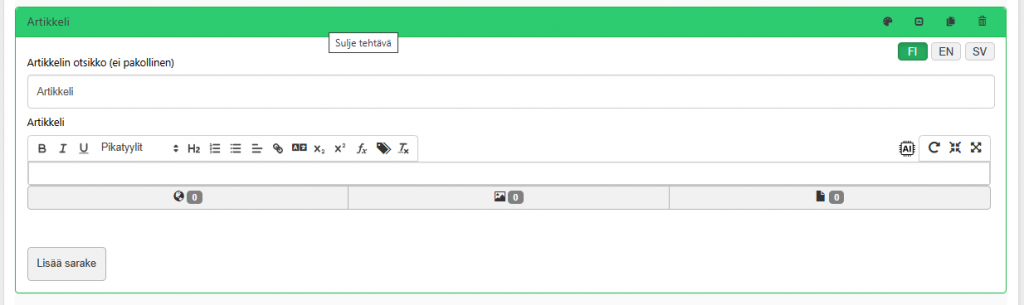
Ylimmäisenä näkyy artikkelin otsikko, joka ei ole pakollinen, mutta sen käyttö on suositeltavaa saavutettavuuden ja käytettävyyden näkökulmista. Ruudunlukijat tunnistavat otsikkotekstin ja osaavat kertoa, että kyseessä on otsikko. Otsikoiden käyttö helpottaa myös sisällön muokkausta, koska samainen otsikko näkyy vihreässä otsikkopalkissa. Otsikko näkyy myös lopullisessa sisällössä isommalla fontilla kuin leipäteksti.
Artikkelin sisältö on nähtävissä ja muokattavissa editoripalkin alapuolella. Editoripalkista löytyvien toimintojen avulla voit muokata sisältöä haluamallasi tavalla. Tekstinmuotoilu onnistuu valitsemalla muotoiltava teksti ja klikkaamalla sitten haluttu toiminto.

Perusmuotoilujen kuten lihavoinnin, alleviivauksen ja kursivoinnin lisäksi editorista löytyy pikatyylit, alaotsikon lisääminen, numeroinnit ja luetteloinnit sekä tekstin tasaus. Näiden lisäksi tekstiin on mahdollista lisätä linkkejä, merkitä tietty osa tekstistä tietyllä kielikoodilla, lisätä ylä- ja alaindeksit ja jopa erilaisten kaavojen ja määritelmien lisääminen artikkeleihin on mahdollista.
Huomioithan, että kaikki muotoilut eivät välttämättä näy muokkaus-tilassa sellaisenaan, joten tehdyt muokkaukset kannattaa käydä vielä katsomassa Esikatselu-tilassa. Huomioithan sisällöntuotannossa myös saavutettavuuteen liittyvät asiat kuten selkeään kieleen ja tekstin jakamiseen pieniin loogisiin osiin.
Tehtävien lisääminen ja asetukset
Uuden tehtävän lisääminen tapahtuu nimeämällä tehtävä ja klikkaamalla, Lisää tehtävä.

Jokaisella tehtävällä on nimi ja tarvittaessa tehtävänantoa voidaan tarkentaa Lisätiedot-kohdassa. Tehtävänantoon voi liittyä myös linkkejä, kuvia tai tiedostoja.
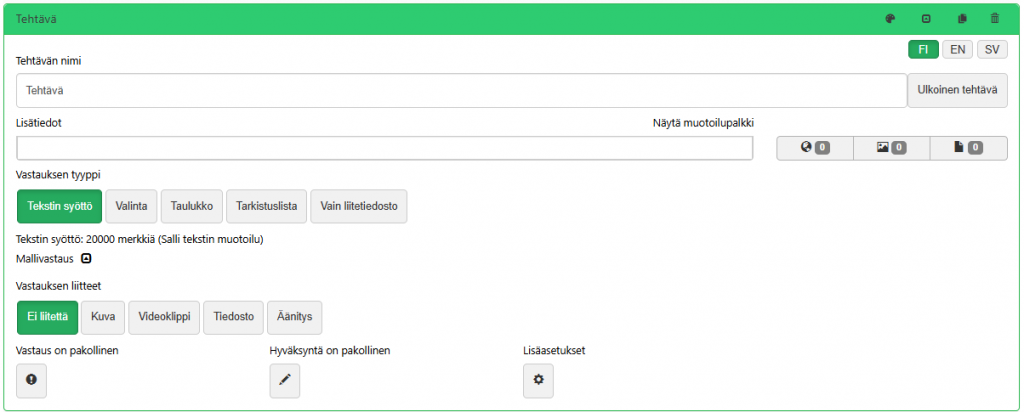
Tehtävän vastaustyyppejä on viisi erilaista; tekstin syöttö, valinta, taulukko, tarkistuslista ja vain liitetiedosto. Kuhunkin vastaustyyppiin liittyy hiukan omanlaisiaan asetuksia. Tehtävän asetukset aukeavat klikkaamalla Vastauksen tyyppi-kohdasta haluttua valintaa.
Kaikkiin tehtävätyyppeihin on mahdollista lisätä mallivastaus. Mallivastaus näytetään vain tehtävän tarkastajalle, opiskelijat eivät siis näe mallivastausta. Toiminnallisuus on hyödyllinen, jos esimerkiksi tehtävän tarkistuksia tehdään useamman arvioijan toimesta. Mallivastauksen avulla arviointia voidaan yhtenäistää. Mallivastaukseen on mahdollista liittää myös liitetiedosto.
Vastauksiin on mahdollista liittää myös liitetiedostoja kuten kuvia, videoklippejä, tiedostoja tai äänitteitä. Valittava liitetiedoston muoto määrittää sitä millaisia tiedostoja opiskelijat voivat tehtävään palauttaa. Kuvaliitteeksi voi liittää vain kuvatiedostoja, videoklippeihin vain videotiedostoja ja äänityksiin vain äänitiedostoja. Mikäli valitaan vain tiedosto, niin tämä ei rajoita ladattavaa tiedostomuotoa.
Kaikkiin tehtäviin liittyviä asetuksia ovat lisäksi niiden pakollisuus, hyväksynnän pakollisuus ja lisäasetuksena tehtävän salliminen, kun osion edelliset pakolliset tehtävät on suoritettu ja hyväksytty.
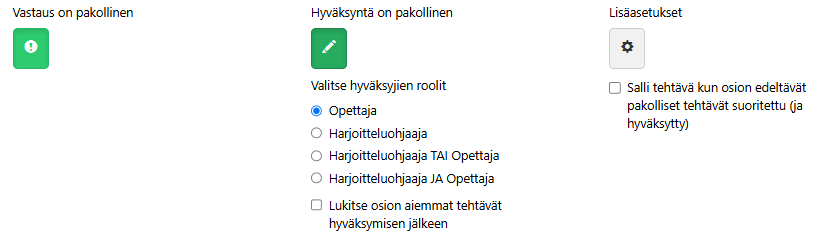
Mikäli hyväksyntä asetetaan pakolliseksi, niin hyväksyjäksi voidaan asettaa:
- Opettaja
- Harjoitteluohjaaja
- Harjoitteluohjaaja TAI Opettaja
- Harjoitteluohjaaja JA Opettaja
Hyväksyntään liittyy myös optio lukita osion aiemmat tehtävät hyväksymisen jälkeen.
Lisäasetuksissa voidaan sallia tehtävä kun osion edeltävät tehtävät ja suoritettu (ja hyväksytty).
Opiskelijan tulee suorittaa kaikki pakolliset tehtävät ennen arviointikirjan merkitsemistä valmiiksi. Mikäli tehtävä on miltään osin valinnainen, niin älä merkitse sitä pakolliseksi. Niin sanotusti turhat pakotukset, hyväksynnät ja lukitukset voivat heikentää merkittävästi oppimiskokemusta, joten käytä näitä aina harkiten.
Tehtävätyypit
Tekstin syöttö
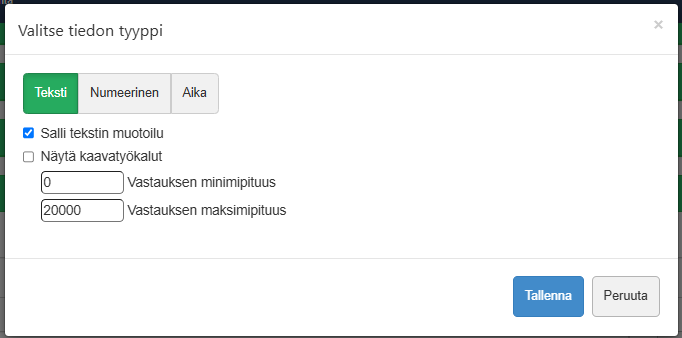
Tekstin syöttö-tehtävässä valitaan mikä on syötettävän tiedon tyyppi ja tämän perusteella näytetään muut tehtävän asetukset.
Valinta
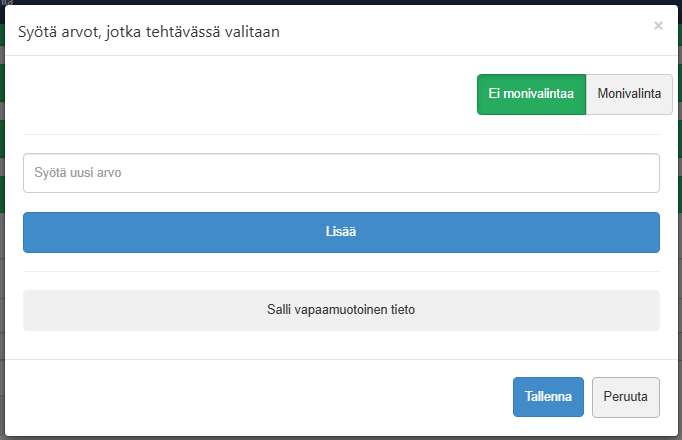
Valinta-tehtävässä syötetään arvot, jotka ovat valittavissa. Lisäksi voidaan sallia vapaamuotoinen tieto, jonka opiskelija voi itse lisätä. Tehtävä voidaan toteuttaa monivalintana tai siten, että vain yksi vaihtoehto on valittavissa.
Taulukko
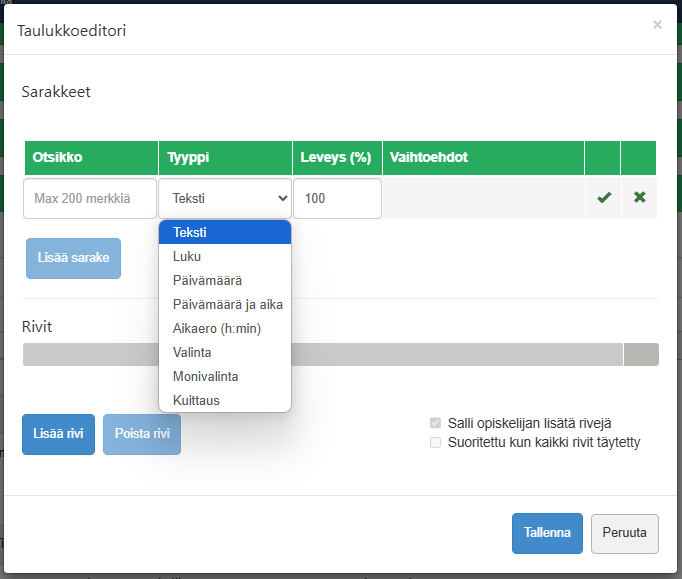
Taulukko-tehtävässä tulee määrittää sarakkeet ja niihin täytettävän tiedon tyyppi. Tiedon tyypin perusteella Vaihtoehdot-kohdassa näytetään lisäasetuksia.
Taulukkoon voidaan lisätä tarvittavat rivit joko valmiiksi tai opiskelijalle voidaan sallia rivien lisääminen.
Tarkistuslista
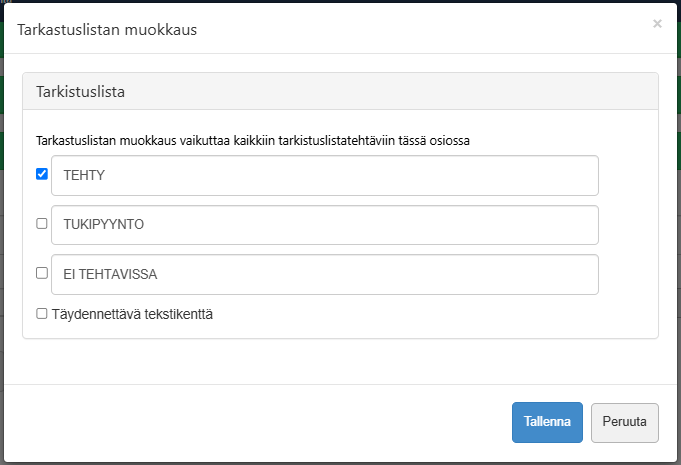
Tarkastuslista-tyyppisessä tehtävässä voi olla enintään kolme valittavaa kohdetta. Valittavissa olevat kohdat merkitään rastittamalla ne.
Lisäksi voidaan sallia täydennettävä tekstikenttä, johon opiskelijat voivat lisätä tekstiä (esimerkiksi tarkentaa vastaustaan).
Vain liitetiedosto
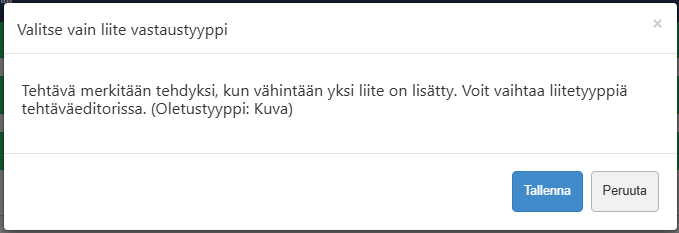
Vain liitetiedosto-tyyppinen tehtävä toimii ”palautuslaatikkona” opiskelijoiden tiedostojen palautuksille. Palautettava liitetiedoston tyyppi valitaan tehtäväeditorissa. Mikäli tiedostotyypiksi valitaan esimerkiksi Kuva, palautukseen voi liittää vain kuvatiedoston ja vastaavasti Videoklippiin voi palauttaa vain videotiedoston. Tiedostotyyppi Tiedosto, sallii minkä tahansa tyyppisen tiedoston palauttamisen.
Työajanseuranta
Työajanseurannan toteutuksessa on hyödynnetty taulukko-tyyppistä tehtävää.
Käytännössä työajan seuranta on toteutettu siten, että kutakin harjoitteluviikkoa kohden on oma tehtävänsä. Toteutus on tehty näin, koska tehtäviin liittyy pakollinen hyväksyntä ja jakamalla kukin viikko omaksi tehtäväkseen, harjoitteluohjaajalla on mahdollisuus hyväksyä tunnit viikoittain. Mikäli koko harjoittelun tunnit olisivat yhdessä taulukossa, niin hyväksyntä olisi mahdollista ainoastaan harjoittelun lopussa.

Työajan seurannassa käytetyt taulukot on rakennettu siten, että siinä on omat sarakkeensa viikonpäivälle, läsnäololle sekä suunnitelluille ja toteutuneille vuoron alku- ja päättymisajoille. Viimeisenä sarakkeena on toteutuneiden tuntien määrä, joka lasketaan automaattisesti toteutuneiden vuorojen alku- ja päättymisajasta. Läsnäolo-sarakkeeseen on ennalta asetettu valittavissa olevat vaihtoehdot.
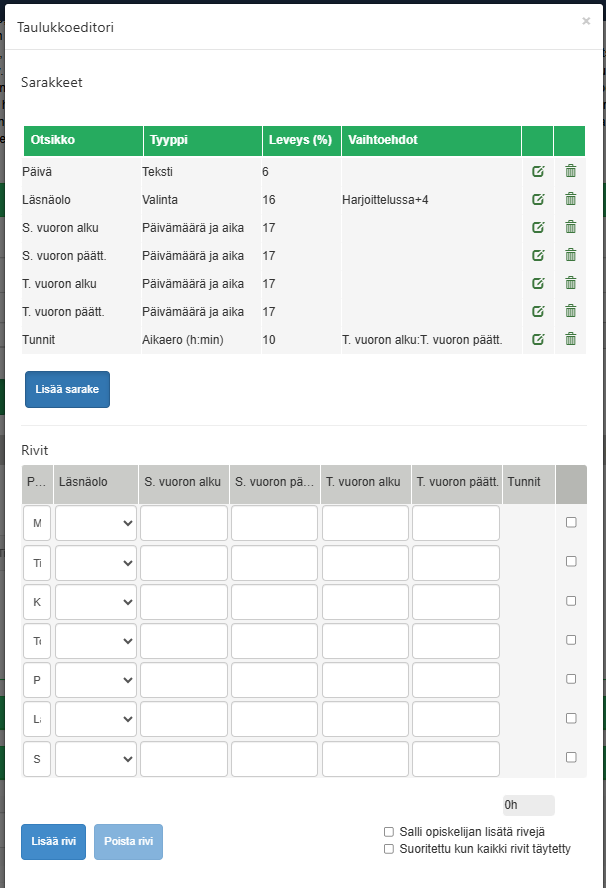
Lisäksi taulukkoon on lisätty omat rivinsä kullekin viikonpäivälle. Uusien sarakkeiden ja rivien lisääminen tapahtuu klikkaamalla joko Lisää sarake tai Lisää rivi. Taulukossa olisi myös mahdollista antaa opiskelijan lisätä uusia rivejä, mutta koska esimerkissä rivit menevät viikonpäivittäin, niin tämä ei ole tarpeen.
Hyväksyntään liittyen on huomioitavaa, että hyväksyjäksi on asetettu harjoitteluohjaaja tai Opettaja. Vastuu työajan seurannasta ja hyväksynnöistä on harjoitteluohjaajalla, mutta opettajan lisääminen vaihtoehtoiseksi hyväksyjäksi mahdollistaa sen, että harjoitteluohjaajan ollessa estynyt hyväksymästä tunteja, opettaja voi sen tehdä.
Toinen huomioitava asia on hyväksynnän poistaminen. Opettaja voi poistaa ohjaajan tekemän hyväksynnän, mutta ohjaaja ei voi poistaa opettajan hyväksyntää. Ympäristön pääkäyttäjät voivat poistaa sekä opettajan, että ohjaajan tekemät hyväksynnät.
Kun on tehnyt ensimmäisen viikon työajan seurantaan liittyvän tehtävän, voi sen helposti kopioida sen mukaan monelleko viikolle harjoittelu jakautuu. Tehtävän kopioiminen suoritetaan klikkaamalla vihreän palkin oikeasta reunasta löytyvää ”Kopioi tai siirrä tehtävää”-ikonia klikkaamalla.
Osiot
Sivujen sisältöä voidaan jäsentää ja rytmittää osioiden avulla. Kullakin sivulla voi olla useita osioita.
Osioiden lisääminen tapahtuu klikkaamalla kunkin sivun ylälaidasta löytyvää Lisää uusi osio-painiketta. Nimeä uusi osio ja klikkaa Lisää.
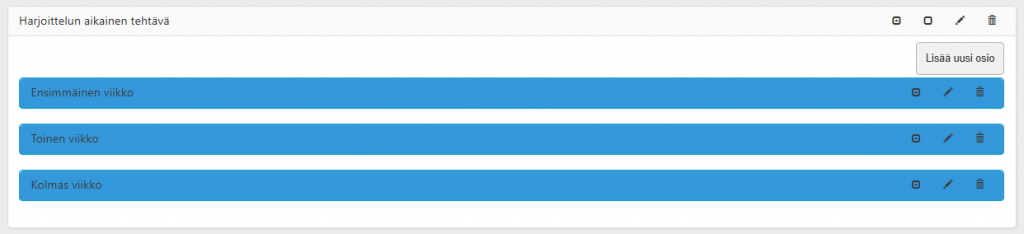
Harjoitteiden kopiointi tai siirtäminen osioihin tehdään klikkaamalla tehtävän tai artikkelin otsikkoriviltä löytyvää Kopioi tai siirrä tehtävää-ikonia klikkaamalla. Avautuvassa ikkunassa valitset, haluatko kopioida vai siirtää kyseisen tehtävän sekä osion, johon haluat joko kopioida tai siirtää tehtävän. Vahvista muutos klikkaamalla joko Kopioi tai Siirrä, sen mukaan kummanko toiminnon haluat tehdä.
Osioihin liittyy myös mahdollisuus niiden laajentamiseen tai tiivistämiseen. Osioita voidaan siis hyödyntää tapauksissa, jossa kaiken osion sisällön ei tarvitse olla koko ajan näkyvissä, vaan opiskelija voi itse laajentaa tai tiivistää osion. Tässä esimerkissä opiskelija voi tiivistää muihin viikkoihin liittyvät tehtävät ja keskittyä vain yhden viikon tehtäviin.
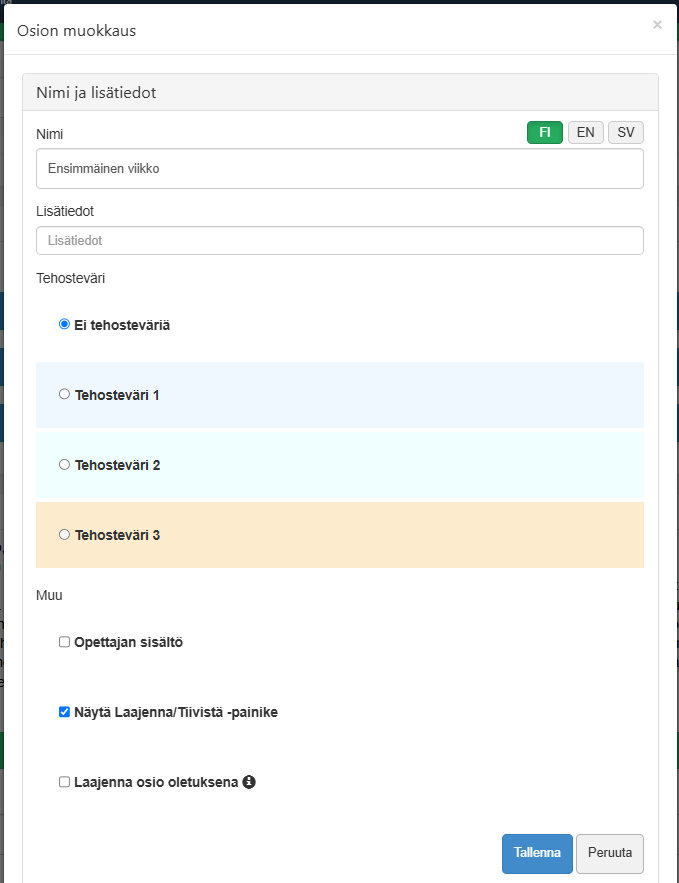
Arviointikirjan ylläpito
Julkaistuihin ja aloitettuihin harjoitteisiin on mahdollista tehdä muutoksia rajoitetusti. Kun lähdet muokkaamaan harjoitetta, jonka suorituksia on jo aloitettu, sinun tulee valita, haluatko kohdistaa muutokset myös jo aloitettuihin harjoitteisiin.
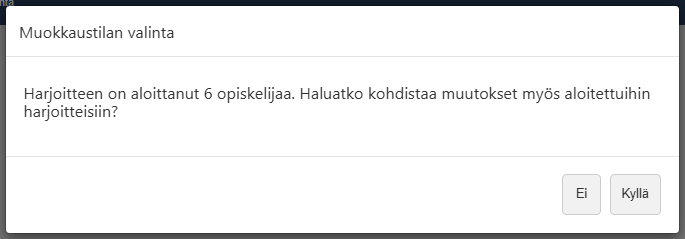
Mikäli valitset Kyllä, tehtävissä olevia muutoksia rajoitetaan. Jo aloitettuihin harjoitteisiin ei voi tehdä seuraavia muutoksia:
- tehtävätyypin vaihtaminen
- tehtävän, osion tai sivun poistaminen, jos opiskelija on jo laatinut näihin vastauksen
- osaamistavoitteiden poistaminen
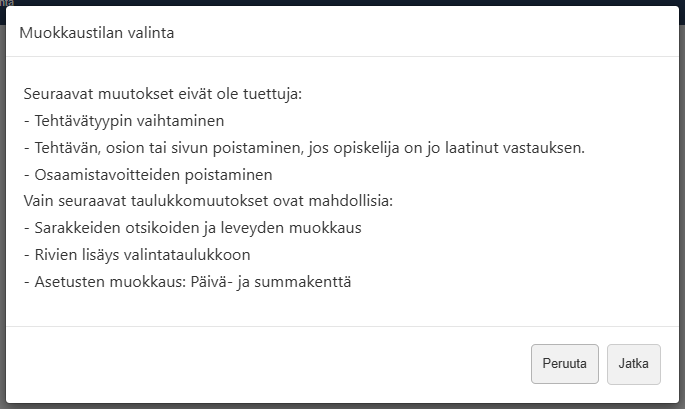
Käytännössä aloitettuihin harjoitteisiin tehtävissä olevat muutokset ovat kosmeettisia, kuten kirjoitusvirheiden korjaaminen tai pienet sisällölliset muutokset, kuten ohjeistuksien täydentäminen.
Mikäli et kohdenna muutoksia aloittaneille, niin voit muokata arviointikirjaa vapaasti myös rakenteen osalta. Opiskelijat saavat aina arviointikirjan aloittamishetken mukaisella sisällöllä.
Yleisenä ohjeistuksena voi kiteyttää, että arviointikirjan rakenteeseen tehtyjä muutoksia ei voi kohdentaa aloitettuihin arviointikirjoihin, mutta muilta osin muutokset on sallittu.
Mikäli arviointikirjasta on tarpeen tehdä uusi versio esimerkiksi seuraavalle lukuvuodelle, suosittelemme, että arviointikirja kopioidaan ja uudelleen nimetään. Tällöin käyttäjät tunnistavat uuden version helposti ja osaavat ajoittaa sen käytön aloituksen oikein.
Arviointikirja sisältää tyypillisesti omat sivunsa yleisille ohjeille, ennakkotehtäville ja harjoittelun aikana suoritettaville tehtäville, henkilökohtaiset osaamistavoitteet sekä väli- ja loppuarvioinnit.

Väli- ja loppuarviointeihin sekä henkilökohtaisiin osaamistavoitteisiin liittyvät sivut luodaan järjestelmän toimesta automaattisesti ja niiden sisältö määräytyy arviointiasetusten perusteella. Huomioitavaa on, että näiden sivujen sisältöä ei voi siis itse muiden sivujen tapaan muokata.
Yleistä tietoa-sivu ja tehtäväsivut puolestaan ovat asiakkaan muokattavissa tilanteen ja tarpeen mukaisesti. Hyvänä käytäntönä on järjestää arviointikirjaan sisältyvät sivut kronologisesti etenevään järjestykseen vasemmalta alkaen.
Huomioitavaa on, että kaikilla osapuolilla on pääsy arviointikirjan sisältöihin. Eli myös harjoitteluohjaaja pääsee näkemään arviointikirjan sivuille lisätyn sisällön. Mikäli harjoitteluun sisältyy osioita (esimerkiksi harjoitteluraportti), joihin harjoitteluohjaajalle ei haluta pääsyä, niin nämä osiot tulee toteuttaa erillisinä harjoitteina.
Kun uutta arviointikirjaa lähdetään laatimaan, on vaihtoehtoina luoda täysin uusi arviointikirja tyhjältä pöydältä, tai kopioida jokin jo olemassa oleva arviointikirja uuden pohjaksi.
Täysin uuden arviointikirjan luominen käynnistyy Opintojaksot näkymästä. Valitse aluksi opintojakso, johon arviointikirja liittyy. Uusi arviointikirja luodaan antamalla sille nimi ja valitsemalla pudotusvalikosta harjoitepohjaksi Arviointikirja.
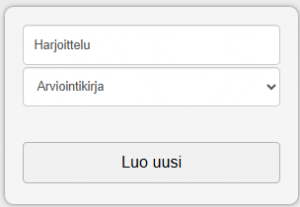
Arviointikirjan luomisen jälkeen klikkaa Avaa avataksesi arviointikirja. Oletuksena aukeaa arviointikirjan esikatselu. Täysin uuteen arviointikirjaan sisältyy oletuksena kaksi sivua, yksi tehtäväsivu ja Raportti-sivu. Uuden arviointikirjan rakentaminen kannattaa aloittaa määrittelemällä siihen sisältyvät sivut ja nimeämällä ne. Uusia sivuja ja niiden sisältöä pääset luomaan ja muokkaamaan klikkaamalla yläkulman Muokkaa-painiketta.
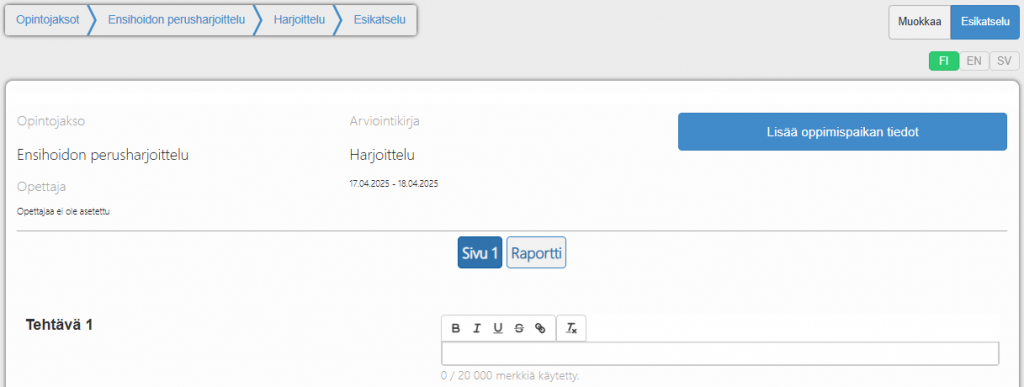
Toinen tapa uuden arviointikirjan luomiselle on monistaa jokin olemassa oleva arviointikirja pohjaksi, ja muokata se toiseen opintojaksoon sopivaksi. Usein tämä on nopein tapa luoda arviointikirja uusiin opintojaksoihin esimerkiksi opetussuunnitelman päivittyessä.
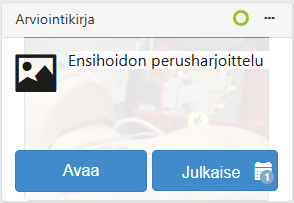
Arviointikirjan monistaminen aloitetaan menemällä opintojaksolle, jossa kopioitava arviointikirja on. Klikkaamalla arviointikirjan yläkulmassa olevaa kolmea pistettä aukeaa Toiminnot-valikko, josta löytyy myös Kopioi. Arviointikirjan monistaminen tapahtuu valitsemalla Kopioi-kohdasta opintojakso, johon arviointikirja halutaan kopioida ja klikkaamalla sitten Kopioi.
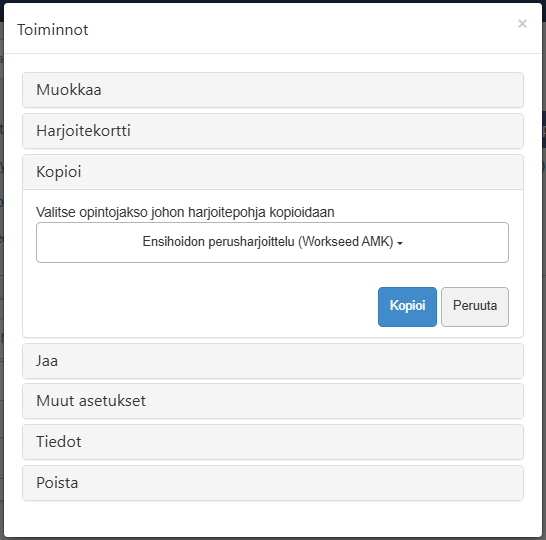
Huomioitavaa on, että kopioitaessa arviointikirjan mukana ei siirry opiskelijoiden suorituksia eikä muitakaan opiskelijatietoja. Myös arviointikirjan arviointiasetukset poistetaan kopioinnin yhteydessä, koska ne määräytyvät kohdeopintojakson määritysten mukaisesti.
Mikäli arviointikirja on tarpeen poistaa, se onnistuu samasta kolmen pisteen takaa löytyvästä valikosta. Valitse valikosta kohta Poista ja vahvista poisto klikkaamalla Poista-painiketta.
Huomioitavaa, että arviointikirjan poistamisen yhteydessä poistetaan myös opiskelijoiden aloittamattomat julkaistut arviointikirjat. Poisto ei vaikuta julkaistuihin keskeneräisiin ja valmiiksi merkittyihin arviointikirjoihin. Muistisääntönä on siis, että opiskelijat voivat tehdä keskeneräiset arviointikirjat loppuun, vaikka ne poistettaisiin.
Yleistä harjoitteiden julkaisemisesta
Ympäristöön tuotetut harjoitepohjat on julkaistava eli avattava opiskelijoille, jotta ne voidaan suorittaa. Julkaisun myötä harjoitepohja tulee näkyviin opiskelijoille harjoitteena.
Yksittäisten harjoitteiden sijaan voidaan julkaista koko opintojakso, jolloin kaikki opintojaksoon sisältyvät harjoitepohjat saadaan julkaistua yhdellä kertaa.
Vaihtoehtoiset julkaisukäytännöt
Julkaisemiseen on olemassa vaihtoehtoisia julkaisukäytäntöjä. Käytännössä julkaisut voidaan tehdä opettajan toimesta manuaalisesti tai pääkäyttäjät voivat määrittää julkaisut tehtäväksi automaattisesti. Automaattijulkaisun käyttäminen edellyttää sitä, että automaattijulkaisu on otettu käyttöön ympäristössä. Mikäli automaattijulkaisua ei ole otettu käyttöön, niin ole yhteydessä Workseediin.
Molempiin julkaisutapoihin lähtökohta on se, että Workseed on integroitu opiskelijahallintajärjestelmään eli useimmiten Peppiin. Peppi-integraation avulla toteutukselle hyväksytty opiskelija haetaan Workseedin opiskelijaryhmään automaattisesti sen jälkeen, kun opintojakson koodi on lisätty opintojakson tietoihin.
Automaattinen julkaisu
Automaattinen julkaisu tarkoittaa sitä, että harjoite julkaistaan automaattisesti uusille opintojakson toteutuksille hyväksytyille opiskelijoille. Automaattijulkaisua harkittaessa on ensimmäisenä päätettävä asetetaanko julkaistavien tehtävien vastuuopettaja automaattisesti. Tämän määrittäminen tapahtuu Hallinta-valikon välilehdellä Julkaisuasetukset. Kohdassa Automaattinen julkaisu kurssille ilmoittautuneille voidaan valita opettaja, joka oletuksena asetetaan vastuuopettajaksi. Valinta voidaan jättää myös tyhjäksi, jolloin vastuu opettajaa ei aseteta automaattisesti.

Huomioitavaa vastuuopettajaan liittyen on se, että mikäli vastuuopettaja asetetaan automaattisesti on mahdollista, että opettajatieto on väärin. Tässä tapauksessa opettajan vastuulla on vaihtaa harjoitteisiin oikea vastuuopettaja. Mikäli vastuuopettajaa ei aseteta automaattisesti, tulee vastuuopettajan tiedot lisätä harjoitteisiin manuaalisesti.
Kun oletuksena asetettava vastuuopettaja on määritetty tai jätetty tyhjäksi, automaattinen julkaisu tehdään klikkaamalla harjoitelaatikon ylälaidassa näkyvää salama-ikonia. Pudotusvalikosta valitaan ”Julkaise kun opintojaksoilmoittautuminen Pepissä” ja tämän jälkeen klikataan ”Tallenna”.
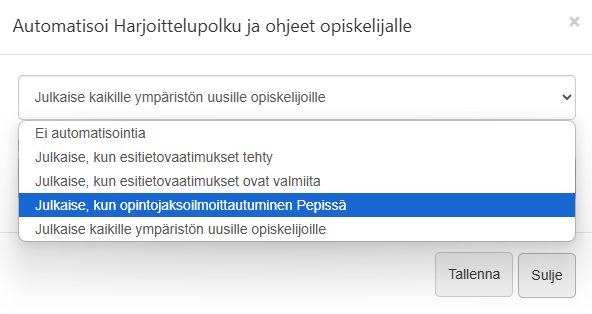
Automaattijulkaisun asettamisen jälkeen voi olla syytä vaihtaa tai lisätä vastuuopettajan tiedot.
Vastuuopettajan vaihtaminen tai lisääminen kaikille harjoitteen opiskelijoille tapahtuu yksinkertaisimmin Tapahtumat-näkymässä klikkaamalla muokattavan opintojakson rivillä olevaa kynä-ikonia.

Mikäli vastuuopettaja on väärin vain osalla opiskelijoista, pääsee yksittäisten opiskelijoiden vastuuopettajan muuttamaan klikkaamalla opintojakson nimeä, valitsemalla opiskelijoista ne joiden vastuuopettaja tarvitsee vaihtaa ja klikkaamalla Muokkaa. Avautuvassa Harjoitteen asetukset ikkunassa voidaan vastuuopettaja vaihtaa valitsemalla oikea opettaja pudotusvalikosta.
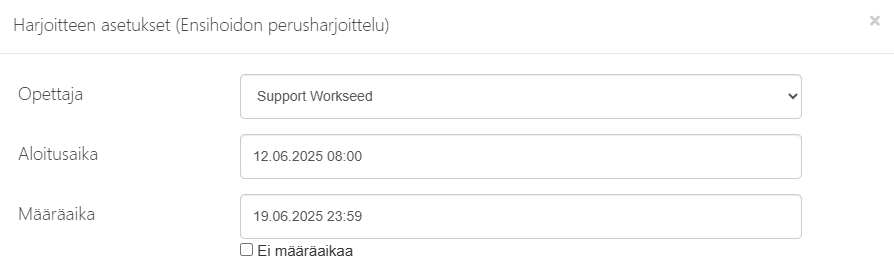
Huomioitavaa automaattijulkaisuun liittyen on se, että mikäli vastuuopettajia on vähän ja hän on pääosin sama kaikille opiskelijoille, niin automaattijulkaisusta saatava hyöty voi olla merkittävä. Mikäli taas vastuuopettajia taas on paljon esimerkiksi aloittain, niin automaattijulkaisusta saatava hyöty ei välttämättä ole kovin suuri, koska vastuuopettajan tiedot joko puuttuvat tai ovat suurelta osin väärin.
Manuaalinen julkaisu
Manuaalinen julkaisu on toiminto, jonka opettajat tekevät. Julkaisu voidaan tehdä harjoite kerrallaan tai koko opintojakso voidaan julkaista kerralla. Julkaisu aloitetaan klikkaamalla harjoitelaatikossa näkyvää ”Julkaise”-painiketta tai sivun oikeassa ylälaidassa olevaa ”Julkaise tämä opintojakso”-painiketta klikkaamalla. Molemmista painikkeista avautuvassa ikkunassa valitaan seuraavat tiedot: Opettaja, Ryhmä ja henkilöt, julkaisupäivä, määräaika ja mahdolliset harjoitteen lisätiedot.
Henkilöt-kohdassa voidaan lisäksi valita, että julkaistaanko kyseinen harjoite automaattisesti uusille ryhmän jäsenille. Käytännössä tämä tarkoittaa sitä, että jos opiskelija ilmoittautuu myöhemmin Pepissä kyseiselle toteutukselle, niin harjoite julkaistaan hänelle automaattisesti.
Manuaalinen julkaisu on ohjeistettu tarkemmin opettajien ohjeissa.
Testitilien käyttö
Todellisten opiskelijoiden sijaan Workseedissä on mahdollista luoda ja käyttää testitilejä. Testitilien avulla voidaan saada autenttinen opiskelijanäkymä harjoitteisiin ja vaikkapa käydä koko prosessi läpi opiskelijan näkökulmasta. Testitileillä voi tehdä tehtävät, harjoitukset ja suoritukset täysin todellisen opiskelijan tapaan.
Testitilien käyttö aloitetaan luomalla uusi käyttäjäryhmä testiopiskelijoille. Tämä tapahtuu Hallinta-valikon välilehdellä Käyttäjät. Klikkaa Lisää uusi ryhmä ja nimeä ryhmä esimerkiksi Testiopiskelijat.
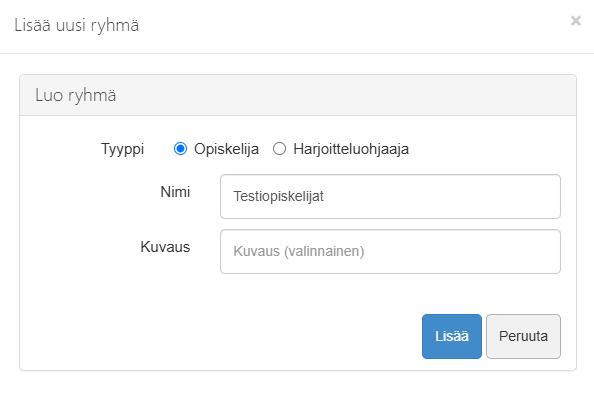
Luotuasi ryhmän klikkaa uuden ryhmän laatikon oikeassa yläkulmassa olevaa nuoli-ikonia avataksesi ryhmän tiedot. Testitilit luodaan klikkaamalla kirjekuori-ikonia ja valitsemalla avautuvasta ikkunasta Testitilit ja sitten Luo testitilit.
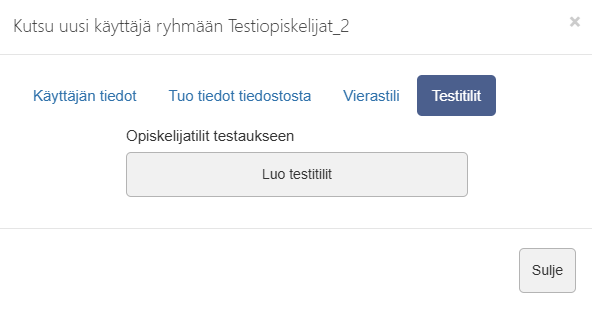

Kopioi ikkunassa näkyvät testitilien tiedot ja liitä ne ryhmän kuvaukseen klikkaamalla kynäikonia. Näin testitilien käyttäjätunnukset ja salasanat jäävät talteen. Näit tietoja ei voi jälkikäteen palauttaa.
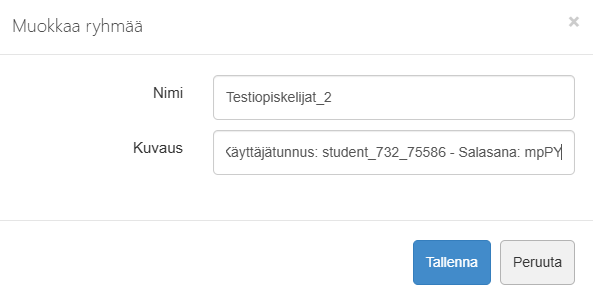
Testitilit luotuasi voit julkaista yksittäisen harjoitteen tai koko opintojakson luodun Testiopiskelijat-ryhmän henkilöille. Kirjauduttuasi sisään testitilien tunnuksilla saat autenttisen opiskelijanäkymän harjoitteisiin.
Kieliversiot ja käännökset
Workseed mahdollistaa kaiken sisällön tuottamisen monikielisesti, jolloin suorittaja saa vapaasti valita millä kielellä haluaa sisällön suorittaa.
Kieliversioiden hallinnasta on tehty sisällöntuottajille ja opettajille mahdollisimman vaivatonta. Samasta kurssista ei tarvitse laatia erillisiä versioita, vaan kaikkia käännöksiä voidaan laatia ja hallinnoida samassa paikassa muokkaustyökaluilla. Käännöksen laajuutta on myös helppo seurata. Sisällöntuottajan on helppo nähdä, mitkä osat kurssista on jo käännetty ja mitä on kääntämättä.
Opettajan ei myöskään tarvitse hallinnoida mille kieliversiolle kukin opiskelija on kirjattu, vaan opiskelijat voivat valita itselleen sopivan kieliversion.
Kieliversioiden aktivointi
Sisältöä ei tietenkään ole pakko tuottaa monella kielellä, eikä monikielisiä työkaluja tarvitse edes aktivoida sisällöntuottajan käyttöön, mikäli organisaatiolla ei ole siihen tarvetta.
Käännöstyökaluja ja kieliä voi aktivoida ja hallinnoida Hallinta -näkymän väliotsikossa Kielet. Näkymässä näet listan Workseedin tukemista kielistä. Voit aktivoida oman organisaatiosi käyttämät kielet näkymässä, jolloin ne tulevat käytettäväksi sisällöntuotantoon.
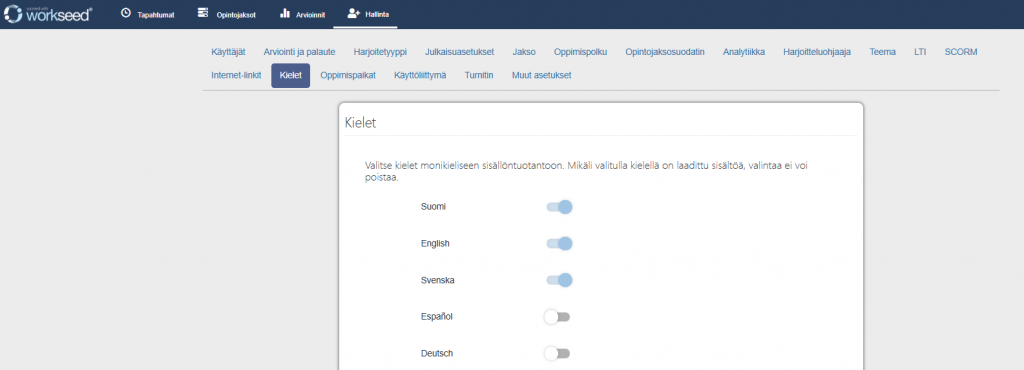
Sisällön kääntäminen
Kun ympäristössä on käytössä useita sisältökieliä, sivujen, tehtävien ja artikkelien oikeassa yläkulmassa näkyy painikkeet kieliversioiden välillä liikkumiseen. Esikatselutilassa voit tarkastella kieliversioita. Muokkausnäkymässä voit valita, mitä tehtävän tai artikkelin kieliversiota muokkaat. Kieliversioiden laatiminen ei poikkea alkuperäisten sisältöjen luomisesta.
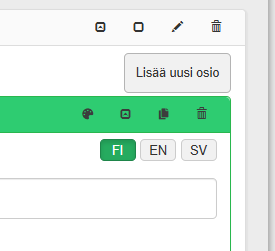
Käännösten hallinta
Kun ympäristössä on käytössä useampia sisältökieliä, voidaan harjoitepohjan muokkausnäkymän oikeassa yläkulmassa olevalla Näytä käännösten tila -painikkeella tarkistaa jokaisen harjoitepohjaan liitetyn sisältökentän käännöksen edistyminen. Avautuva taulukko näyttää listan kaikista harjoitteeseen kuuluvista sisällöistä. Listasta käy selkeästi ilmi, mitkä sisällöt on käännetty millekin kielelle.
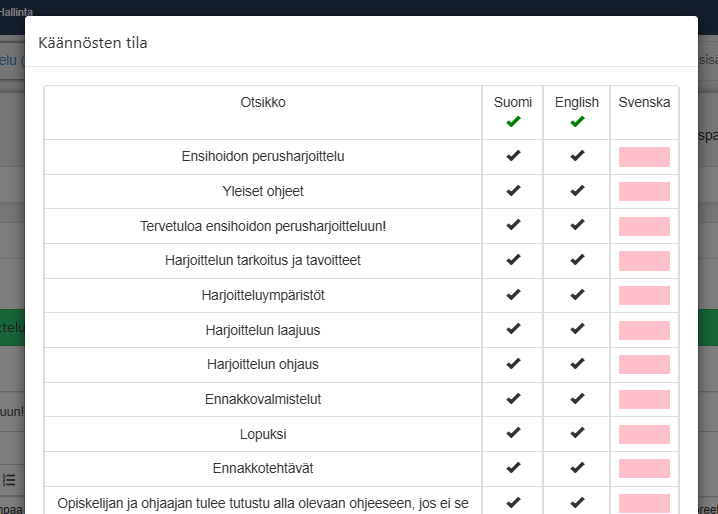
Vasta kun kaikki sisältökohteet on käännetty, voi suorittaja valita kyseisen kielen sisällöstä käyttöönsä. Siksi käännöksen edistymistä onkin erityisen tärkeää tarkkailla kieliversioita laadittaessa.
Suorittaja voi nyt myös vaihtaa kielen jälkikäteen suoritusnäkymän yläreunasta. Tällöin hänen jo täyttämänsä vastaukset kuitenkin menetetään ja suoritus on aloitettava alusta.
Harjoitteluohjaajan tervetuloviesti
Opintojakson asetuksissa pääset määrittämään halutessasi harjoitteluohjaajille lähetettävän tervetuloviestin.
Harjoitteluohjaajan tervetuloviesti lähetetään automaattisesti uusille harjoitteluohjaajille. Uudeksi harjoitteluohjaajaksi tulkitaan henkilö, joka ei ole toiminut Workseedissä harjoitteluohjaajana tai jonka viimeisestä käyttökerrasta on kulunut useita kuukausia.
Voit muokata viestin sisältöä. Viesti personoidaan muuttujien avulla siten, että viestissä käytetään esimerkiksi henkilöiden oikeita nimiä. Esimerkiksi voit viitata harjoitteluohjaajaan muuttujalla $instructor.contactperson. Muuttuja korvataan aidossa viestissä harjoitteluohjaajan nimellä (esim. Hannu Harkkaohjaaja). Löydät lisätietoja muuttujista napauttamalla ? -painiketta.
Voit testata tervetuloviestiä napauttamalla Lähetä viesti itsellesi. 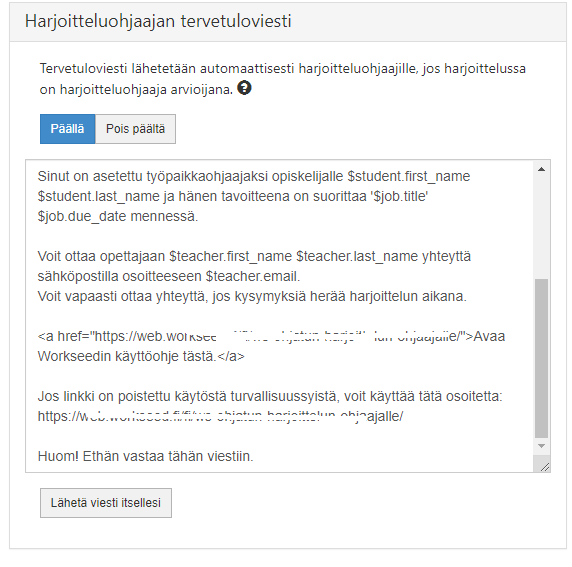
Turnitin -liitäntä
Workseed tukee integraatiota Turnitin-plagiarismin (ja tekoälyn käytön) tarkistustyökalun kanssa. Turnitin on laajasti käytetty työkalu, joka on osa useimpien oppilaitosten työnkulkua ja eettisen toiminnan valvontaa.
Workseed soveltuu hyvin kirjallisten tehtävien (harjoitteluraportit, kirjalliset reflektiot ja muut raportit) palauttamiseen. Kun Turnitin on integroitu tehtävän palautuksen yhteyteen, opiskelija ja opettaja näkevät Turnitin antaman tuloksen.
Huomioitavaa on, että
- oppilaitoksella tulee olla oma lisenssi Turnitin-ohjelmistoon. Workseed-liitäntä EI sisällä Turnitin käyttöoikeutta.
- Turnitin-liitäntä on erikseen hankittava lisäominaisuus. Tiedustelut sales@workseed.fi
Turnitin konfiguroidaan workseedin Hallinta-näkymässä asiakkaan pääkäyttäjän toimesta. Turnitin asetukset tulevat kerralla käyttöön kaikissa asiakkaan ympäristöissä. Turnitin-näkymä tulee näkyville turnitin-liitännän tilauksen jälkeen.
Tärkeimmät parametrit:
- URL
- API-avain (luodaan Turnitin hallinnassa adminin toimesta)
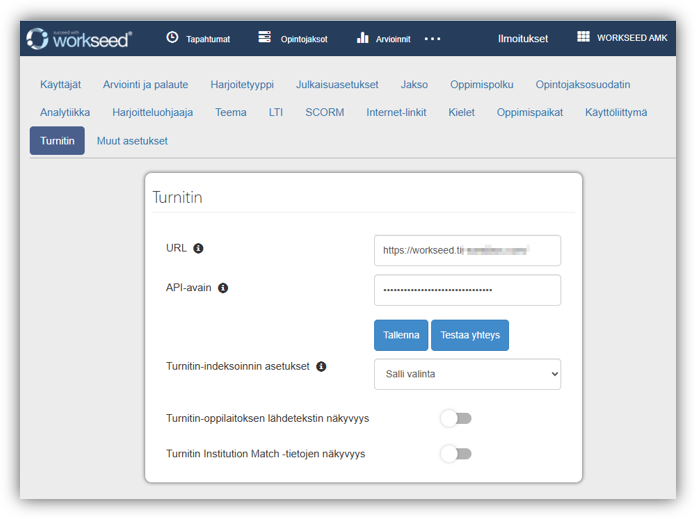
Turnitin aktivoidaan erikseen haluttuihin tiedostopalautuksiin (kuten kirjalliset harjoittelusuunnitelmat ja -raportit). Turnitin asetuksissa määritetään sallitaanko opiskelijan tarkastella raportteja välittömästi, Valmis-tilassa vai ei koskaan.
Turnitin lisäasetukset tehdään vallitsevien käytänteiden mukaisesti.
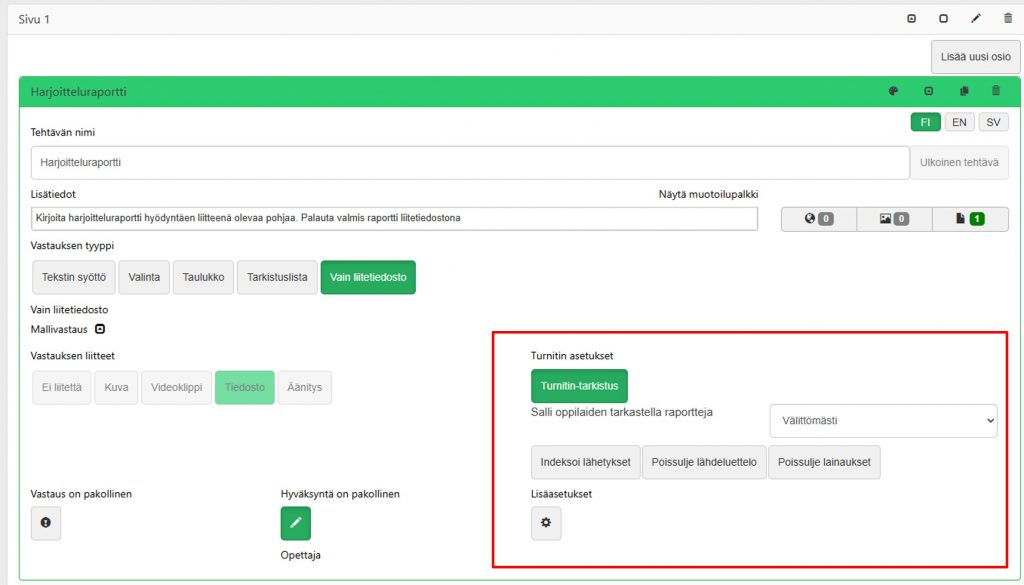
Huomioitavaa on, että Turnitin käyttöönotto jo aloitettujen suoritusten osalta vaatii sen, että muutos kohdistetaan jo myös aloitettuihin harjoitteisiin.
Turnitin-tarkistus informoidaan opiskelijalle tiedostonpalautuksen yhteydessä. Opiskelijalla on pääsy käyttöoikeussopimukseen, jonka hän hyväksyy tehdessään tiedostonpalautuksen.
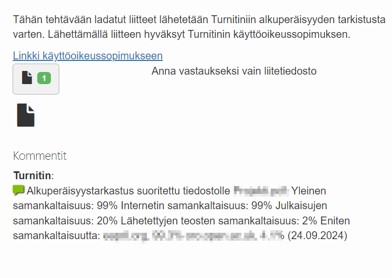
Opettaja ja opiskelija pääsevät tarkastelemaan analyysin tulosta sekä yksityiskohtaista Turnitin-raporttia harjoitteen raporttinäkymässä.
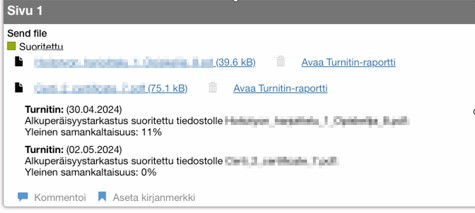
Opintopistekertymä (arviointiasteikko)
Opintopistekertymä on arviointiasteikko, jota voidaan hyödyntää tilanteissa, joissa opiskelijat suorittavat harjoittelua useissa osissa. Asteikon avulla opettajat voivat merkitä harjoitteisiin kuinka monta opintopistettä opiskelija kyseisestä harjoittelun osasta saa. Mikäli asteikko asetetaan kumulatiiviseksi, niin opintopisteet kertyvät kumulatiivisesti saman opintojakson sisällä olevista harjoitteista, joissa arviointiasteikko on otettu käyttöön.
Arviointiasteikon käyttöönotto
Arviointiasteikko otetaan käyttöön pääkäyttäjän toimesta Hallinta-sivun Arviointi ja palaute-näkymässä valitsemalla sivun alalaidassa löytyvistä vaihtoehdoista Opintopistekertymä.


Arviointiasteikon määrittäminen
1) Arviointiasteikon määrittäminen aloitetaan asettamalla opintojakson asetuksiin siitä saatavat opintopisteet.
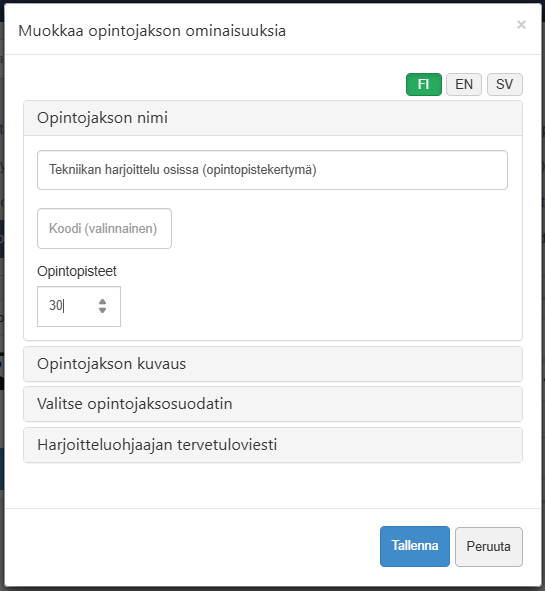
2) Lisää opintojakson osaamistavoitteeksi ”Opintopistekertymä”.
3) Valitse opettajan arviointiasteikoksi ”Opintopistekertymä” ja merkitse se tarpeen mukaan kumulatiiviseksi.
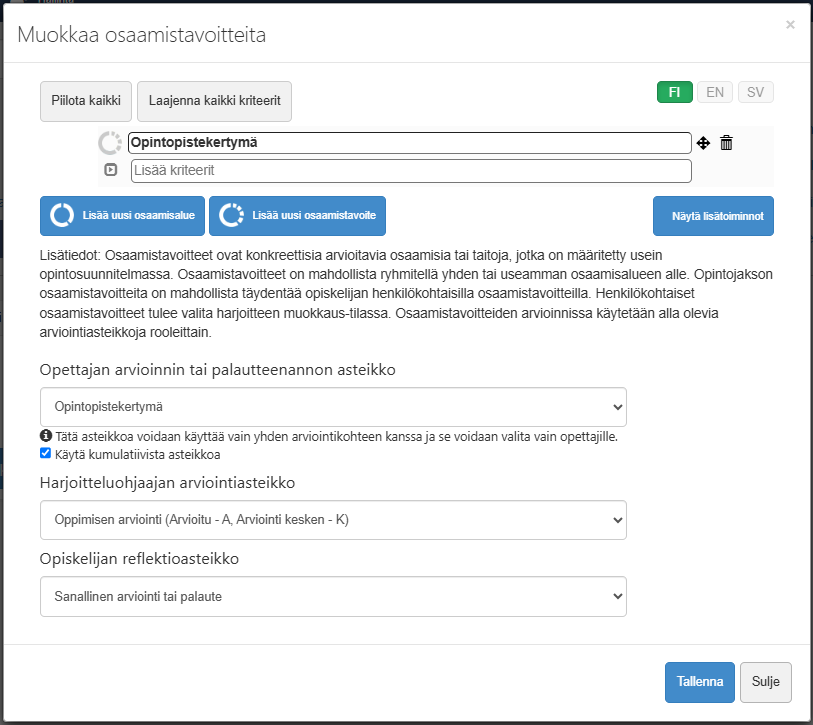
4) Mene opintojakson harjoitepohjaan, josta opintopisteitä halutaan antaa (esim. Harjoitteluraportti).
5) Avaa Muokkaus-tilassa Yhdistä osaamistavoitteisiin.
6) Valitse Loppuarviointiin rooliksi Opettaja
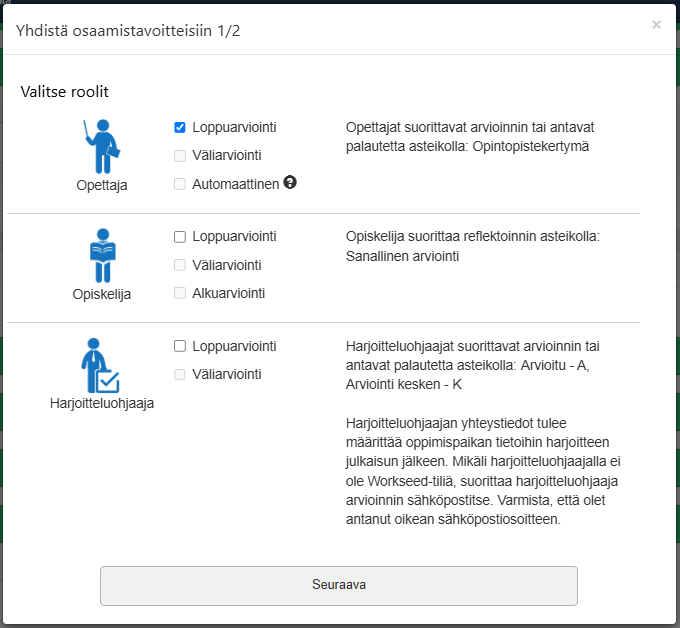
7) Valitse arvioitavaksi osaamistavoitteeksi Opintopistekertymä.
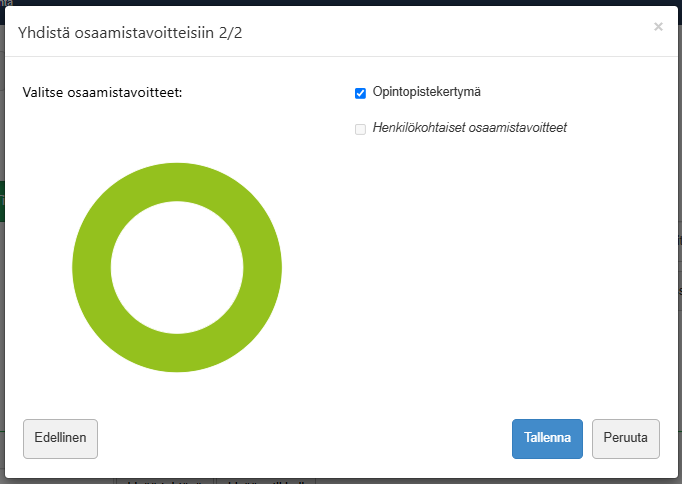
8) Kopioi tarvittava määrä harjoitepohjia opintojaksolle ja toista vaiheet 4-7 jokaisen harjoitepohjan kohdalle, josta opintopisteitä annetaan (esimerkissä on 2 harjoitepohjaa, joista opintopisteitä annetaan; Harjoitteluraportti ja -todistus).

Keskustelufoorumi
Keskustelufoorumi on ominaisuus, joka on ympäristön pääkäyttäjien toimesta otettavissa käyttöön ympäristöittäin. Foorumin käyttöönotto tapahtuu Hallinta-sivun Käyttöliittymä-näkymässä.
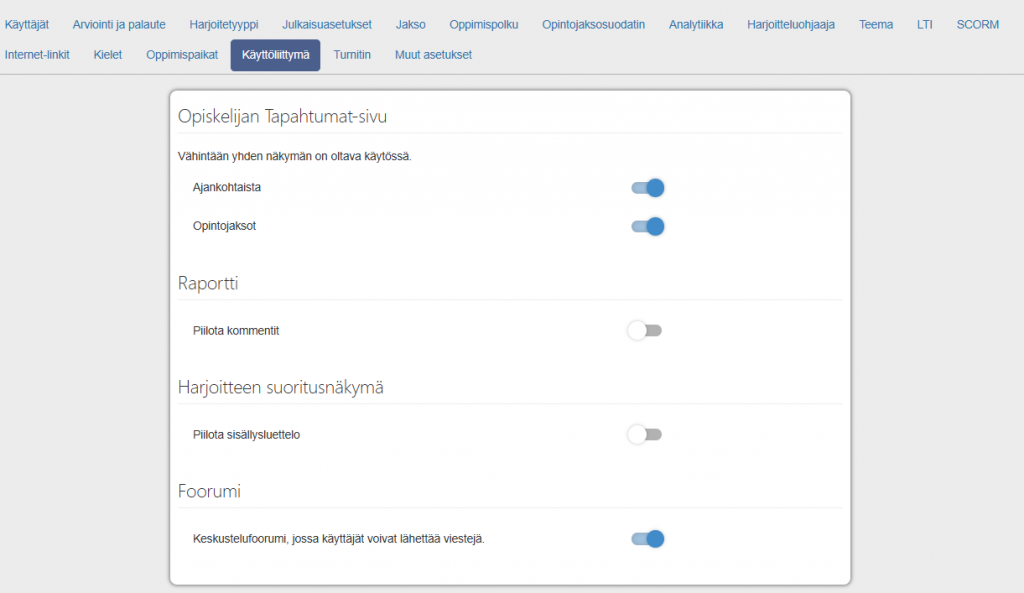
Foorumille voidaan avata keskusteluita tietyn harjoitteen suorittajien lisäksi tietyn käyttäjäryhmän jäsenille tai kaikille ympäristön käyttäjille. Foorumille tulleista uusista viesteitä näytetään kooste opiskelijoiden Ajankohtaista-näkymässä ja tarvittaessa tietyn keskustelualueen jäsenille voidaan lähettää sähköpostitse ilmoitus uusista tärkeistä viesteistä.
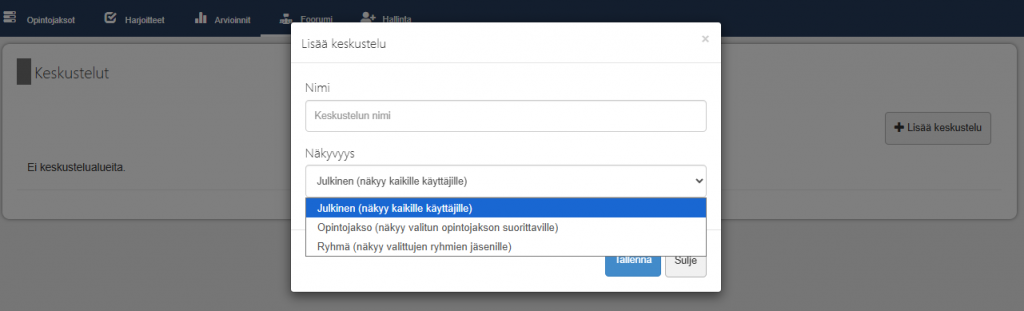
Tiimityö
Tiimityö on ominaisuus, joka mahdollistaa harjoitteiden suorittamisen ja arvioinnin tiiminä. Ominaisuus ei ole oletuksena käytössä kaikissa ympäristöissä ja se kytketään pyynnöstä päälle Workseedin toimesta. Tässä tapauksessa ole yhteydessä Workseedin tukeen.
Tiimien hallinnointi
Kun tiimityö-ominaisuus on aktivoitu ympäristössä, Tiimit-painike ilmestyy näkyviin Opintojaksot-näkymän yläreunaan.
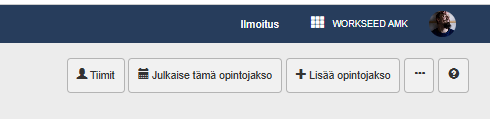
Tiimit-näkymässä tiimejä voidaan lisätä, poistaa ja uudelleennimetä. Henkilö voi kuulua useampaan tiimiin.

Tiimeille julkaisu
Tiimeille julkaisu tapahtuu valitsemalla Julkaise-ikkunassa ”Tiimiharjoite” ja valitsemalla tämän jälkeen ne tiimit, joille julkaisu halutaan tehdä. Lisäksi voidaan valita, että julkaistaan myös uusille tiimeille. Näin jälkikäteen määritellyille tiimeille julkaisu tehdään automaattisesti.
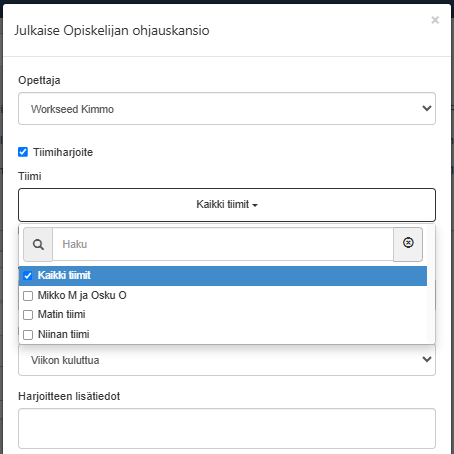
Tiimien ylläpito ja seuranta
Mikäli tiimien kokoonpanoihin tehdään muutoksia julkaisun jälkeen, muutokset vaikuttavat myös jo julkaistuihin harjoitteisiin. Jos ryhmään lisätään uusi jäsen, niin hän saa pääsyn tiimiharjoitteeseen. Vastaavasti jos opiskelija poistetaan tiimistä, niin hän menettää pääsyn tiimiharjoitteeseen.
Tiimien suoritusten seuranta tapahtuu samoin kuin normaali suoritusten seuranta. Erotuksena on se, että Harjoitteet näkymässä näytetään tiimin nimi ja tiimin jäsenet.

Pikapalaute arviointeihin
Opettajan arvioinneissa on mahdollista hyödyntää esimääriteltyjä pikapalautteita. Pikapalautteet määritellään Hallinta-näkymän Arviointi ja palaute-sivun alalaidassa. Pikapalautteita voidaan lisätä maksimissaan 10.
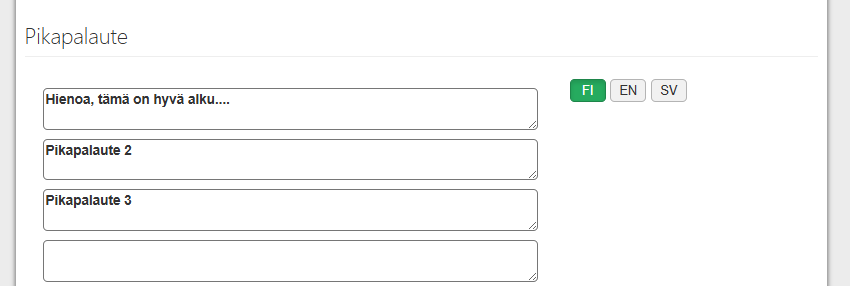
Kun pikapalautteet on määritelty, ilmestyy Raportti & Arviointi-sivulle sarakkeisiin Pikapalaute-painike. Painikkeesta klikkaamalla aukeaa valikko, josta voi haluta haluamansa pikapalautteen ja muokata/täsmentää palautettaan normaaliin tapaan. Pikapalautetta ei ole pakko käyttää, vaan palautteen voi kirjoittaa myös täysin omin sanoin.

Opintojakson asetuksissa pääset määrittämään halutessasi harjoitteluohjaajille lähetettävän tervetuloviestin.
Harjoitteluohjaajan tervetuloviesti lähetetään automaattisesti uusille harjoitteluohjaajille. Uudeksi harjoitteluohjaajaksi tulkitaan henkilö, joka ei ole toiminut Workseedissä harjoitteluohjaajana tai jonka viimeisestä käyttökerrasta on kulunut useita kuukausia.
Voit muokata viestin sisältöä. Viesti personoidaan muuttujien avulla siten, että viestissä käytetään esimerkiksi henkilöiden oikeita nimiä. Esimerkiksi voit viitata harjoitteluohjaajaan muuttujalla $instructor.contactperson. Muuttuja korvataan aidossa viestissä harjoitteluohjaajan nimellä (esim. Hannu Harkkaohjaaja). Löydät lisätietoja muuttujista napauttamalla ? -painiketta.
Voit testata tervetuloviestiä napauttamalla Lähetä viesti itsellesi. 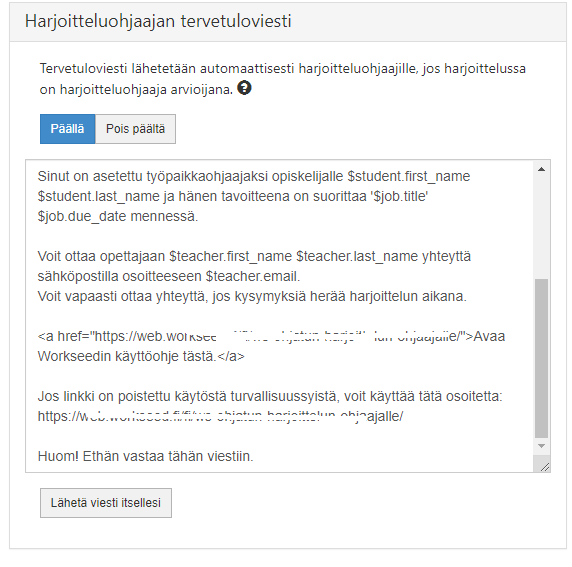
Workseed tukee integraatiota Turnitin-plagiarismin (ja tekoälyn käytön) tarkistustyökalun kanssa. Turnitin on laajasti käytetty työkalu, joka on osa useimpien oppilaitosten työnkulkua ja eettisen toiminnan valvontaa.
Workseed soveltuu hyvin kirjallisten tehtävien (harjoitteluraportit, kirjalliset reflektiot ja muut raportit) palauttamiseen. Kun Turnitin on integroitu tehtävän palautuksen yhteyteen, opiskelija ja opettaja näkevät Turnitin antaman tuloksen.
Huomioitavaa on, että
- oppilaitoksella tulee olla oma lisenssi Turnitin-ohjelmistoon. Workseed-liitäntä EI sisällä Turnitin käyttöoikeutta.
- Turnitin-liitäntä on erikseen hankittava lisäominaisuus. Tiedustelut sales@workseed.fi
Turnitin konfiguroidaan workseedin Hallinta-näkymässä asiakkaan pääkäyttäjän toimesta. Turnitin asetukset tulevat kerralla käyttöön kaikissa asiakkaan ympäristöissä. Turnitin-näkymä tulee näkyville turnitin-liitännän tilauksen jälkeen.
Tärkeimmät parametrit:
- URL
- API-avain (luodaan Turnitin hallinnassa adminin toimesta)
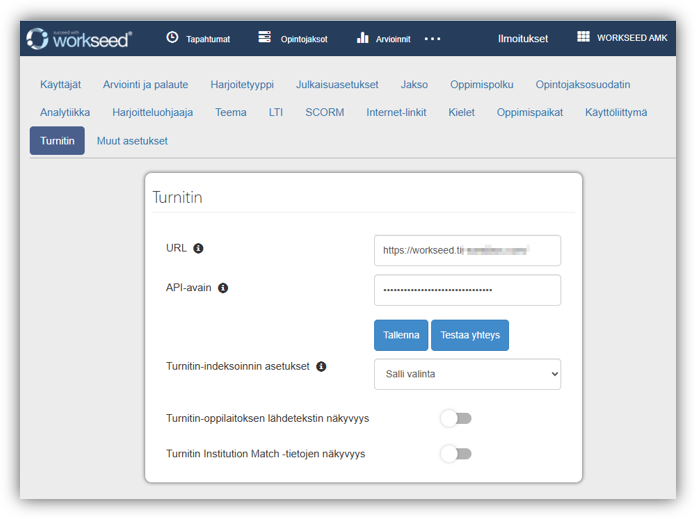
Turnitin aktivoidaan erikseen haluttuihin tiedostopalautuksiin (kuten kirjalliset harjoittelusuunnitelmat ja -raportit). Turnitin asetuksissa määritetään sallitaanko opiskelijan tarkastella raportteja välittömästi, Valmis-tilassa vai ei koskaan.
Turnitin lisäasetukset tehdään vallitsevien käytänteiden mukaisesti.
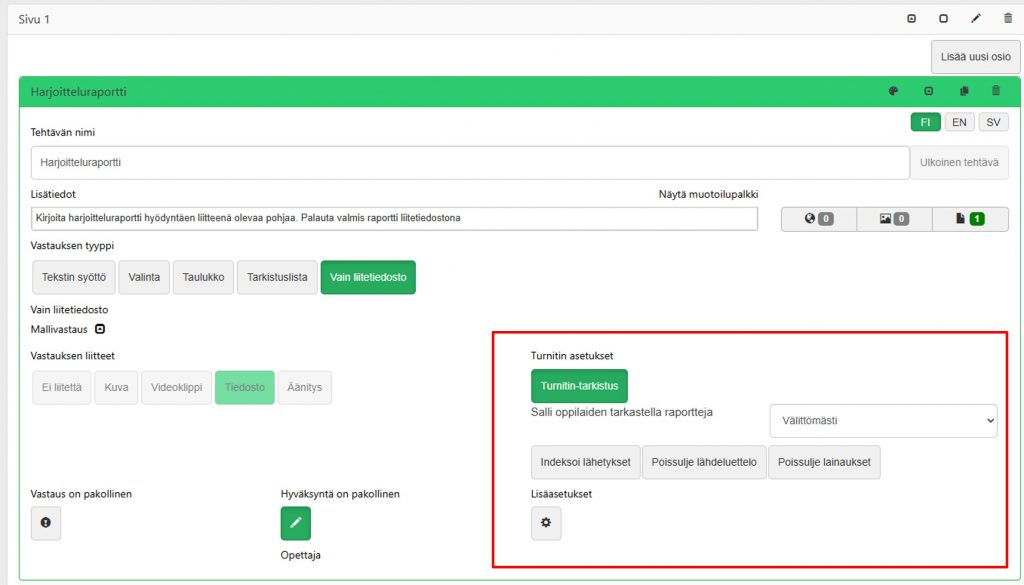
Huomioitavaa on, että Turnitin käyttöönotto jo aloitettujen suoritusten osalta vaatii sen, että muutos kohdistetaan jo myös aloitettuihin harjoitteisiin.
Turnitin-tarkistus informoidaan opiskelijalle tiedostonpalautuksen yhteydessä. Opiskelijalla on pääsy käyttöoikeussopimukseen, jonka hän hyväksyy tehdessään tiedostonpalautuksen.
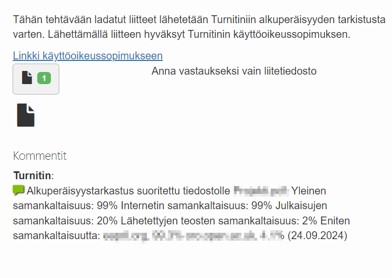
Opettaja ja opiskelija pääsevät tarkastelemaan analyysin tulosta sekä yksityiskohtaista Turnitin-raporttia harjoitteen raporttinäkymässä.
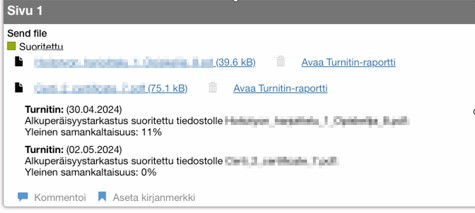
Työelämäohjaajan ja opiskelijan käyttöohjeet ovat saatavilla erillisellä sivulla osoitteessa:
https://www.workseed.fi/web/fi/tyoelamaohjaaja-amk/
https://www.workseed.fi/web/fi/opiskelijan-opas-amk/
Suosittelemme jokaisen opettajan ja pääkäyttäjän tutustuvan ohjeisiin ja sivuilta löytyviin videoihin.
Opiskelija merkitsi arviointikirjansa tai muun harjoitteensa tehdyksi liian aikaisin. Miten palautan sen keskeneräiseksi?
Ajoittain opiskelija merkitsee harjoitteensa tehdyksi liian aikaisin, jolloin siihen ei voi tehdä enää muutoksia.
Opettaja voi palauttaa harjoitteen keskeneräiseksi Raportti-näkymän alareunasta löytyvällä painikkeella.
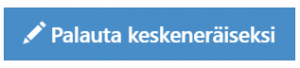
Huomioithan, että voit palauttaa myös kollegasi vastuulla olevan opiskelijan harjoitteen keskeneräiseksi.
Varmennekoodi ei mene perille, vaikka syötetty matkapuhelinnumero on oikein
Matkapuhelinliittymän tyyppi ei välttämättä tue tekstiviestejä. Pyydä opiskelijaa ottamaan Lähetä varmennekoodi tekstiviestillä -asetus pois päältä oppimispaikan asetuksista, jolloin koodi lähetetään sähköpostiviestillä.
Opiskelijan harjoittelujakso on siirtynyt, miten jatkan arviointikirjan määräaikaa?
Voit muokata arviointikirjan asetuksia, kuten määräaikaa, opiskelijakohtaisesti. Löydät ohjeet kohdasta ”Julkaisujen muokkaus”.
Kuinka vaihdan vastuuopettajan opiskelijan arviointikirjaan tai muuhun harjoitteeseen?
Voit vaihtaa vastuuopettajan muokkaamalla julkaistun harjoitteen asetuksia. Voit siirtää toisella opettajalla olevia harjoitteita itsellesi tai siirtää omia harjoitteitasi kollegallesi. Huomioithan, että voit tarkastella kollegasi vastuulla olevia harjoitteita ilman vastuuopettajan vaihtoa, joten esimerkiksi lyhyen sairauspoissaolon ajaksi ei vastuuopettajaa kannata vaihtaa. Yleisesti vastuuopettajan tulee olla valittuna oikein, jotta esimerkiksi sähköposti-ilmoitukset menevät oikeille henkilöille.
Opiskelija ei pysty korjaamaan työvuorojaan, koska harjoitteluohjaaja on hyväksynyt ne liian aikaisin. Mitä teemme?
Pakollisen hyväksynnän vaatima tehtävä, kuten työvuorotaulukko, lukitaan kun se merkitään hyväksytyksi. Hyväksynnän voi poistaa tehtävän yhteydestä löytyvällä roskakori-painikkeella, jotta opiskelija voi tehdä tarvittavat muutokset. Muutosten jälkeen hyväksyntä tulee tehdä uudelleen.
Huomasin opiskelijan tekemän harjoitteen tehtänannossa virheen. Voiko sen vielä korjata?
Ympäristön pääkäyttäjällä on oikeus muokata harjoitteiden rakennetta ja tehtävänantoja. Lähtökohtaisesti tehdyt muutokset tulevat voimaan kaikille opiskelijoille, jotka eivät ole harjoitetta aloittaneet.
Riippuen muutosten laajuudesta, ne voidaan päivittää ”lennosta” myös harjoitteen aloittaneille opiskelijoille. Pääsääntönä on, että mikäli harjoitteesta poistetaan tehtäviä tai muuta sisältöä, niin tehdyt muutokset eivät välity aloittaneille opiskelijoille.
Seuraavat keskeisimmät muutokset on mahdollista kohdentaa myös aloitettuihin harjoitteisiin:
- Kirjoitusvirheiden korjaus
- Uuden tehtävän lisäys
- Arvioinnin tai arviointiroolin lisäys
Voinko lisätä tehtävänantoon tiedoston Onedrivestä tai muusta pilvipalvelusta?
Kyllä, voit helposti lisätä tiedoston jakolinkin tehtävänantoon, mutta kannattaa tarkkaan harkita onko se järkevää. Soveltuvia jakolinkkejä voi saada esimerkiksi Google Drive, Dropbox, Micorsoft OneDrive tai Sharepoint-pilvipalveluista. Linkin luontivaiheessa on oltava erityisen tarkkana, jotta kaikilla opiskelijoilla sekä opettajakollegoilla on käyttöoikeudet tiedostoon nyt ja tulevaisuudessa. Useimmiten pilvipalvelujen luomat linkit myös vanhentuvat, jos tiedosto esimerkiksi siirretään toiseen kansioon tai vaikkapa käyttäjän käyttäjätunnus muuttuu esimerkiksi sukunimen vaihdoksen yhteydessä.
Kannattaa harkita, onko sisällöt helpompi jakaa linkillä pilvipalveluun vai lataamalla sisällöt osaksi harjoitetta. Linkitettyä tiedostoa voi toki joissakin palveluissa muokata myöhemminkin ja muutokset näkyvät samalla myös linkin kautta tiedostoa katselevilla, mutta useimmiten tämä ei ole tarpeellista tai voi johtaa jopa ongelmatilanteeseen. Pilvipalvelussa olevan tiedoston päivittäminen ja käyttöoikeuksien ylläpito aiheuttaa helposti virheitä.
Jos tiedoston haluaa kuitenkin linkittää Workseediin esimerkiksi O365 -palvelusta, suosittelemme luomaan tätä varten erillisen Sharepoint-sivuston, jonka kautta tiedostot jaetaan. Tällöin ne eivät ole minkään yksittäisen käyttäjän läsnäolosta riippuvaisia ja niiden käyttöoikeuksia on siten helpompi hallinnoida.
Miten toimin, jos henkilön sähköpostiosoite (esim. sukunimi) muuttuu?
Ota yhteyttä support@workseed.fi ja ilmoita viestissäsi henkilön aiempi ja nykyinen nimi sekä sähköpostiosoite.
Mistä asioista opettajat, työpaikkaohjaajat ja opiskelijat saavat sähköposti-ilmoituksen?
Workseed lähettää jokaiselle käyttäjälle oletuksena koontiviestin kerran vuorokaudessa tärkeimmistä tapahtumista. Joistakin tapahtumista viesti lähetetään reaaliajassa. Sähköposti-ilmoitukset voi poistaa käytöstä oman tilin asetuksista.
Opettajan ilmoitusviesti sisältää kootusti tiedot seuraavista tapahtumista:
- Opiskelijat, joiden harjoitteet odottavat arviointia
- Opiskelijat, joiden harjoitteet ovat viivästyneet
- Opiskelijat, joiden harjoitteissa on hyväksyntää vaativia tehtäviä
- Opiskelijat, joiden harjoitteisiin on lisätty kommentteja tai muistiinpanoja
- Opiskelijat, jotka ovat täydentäneet päiväkirjaansa
- Opiskelijat, jotka pyytävät tukea tehtävän suorittamisessa
- Opiskelijat, joiden harjoitteen vastuuopettaja on vaihtunut
Opiskelijan ilmoitusviesti sisältää kootusti tiedot seuraavista tapahtumista:
- Uudet julkaistut harjoitteet
- Kommentoidut harjoitteet
- Arvioidut harjoitteet
- Harjoitteet, jotka ovat vaarassa myöhästyä
- Uudet foorumikeskustelut
Viesti uusista julkaisuista harjoitteista opiskelijalle lähetetään aina. Muiden viestien lähetys opiskelijalle edellyttää, että opiskelijan tili on aktivoitu kirjatumalla Workseediin vähintään kerran.
Työpaikkaohjaaja saa ilmoituksen seuraavissa tilanteissa:
- Opiskelija on aloittanut harjoitteen | päiväkirjan
- Opiskelijan harjoite | päiväkirja odottaa arviointia
- Opiskelija on täydentänyt päiväkirjaansa
- Opiskelija on asettanut henkilökohtaiset osaamistavoitteet
- Opiskelija lähetti harjoitteensa | päiväkirjansa nähtäväksesi
- Opettaja kommentoi opiskelijan harjoitetta | päiväkirjaa
Jos työpaikkaohjaajaa ei ole valittu harjoitteeseen arvioijaksi, ei hänelle lähetetä automaattisia viestejä arviointiin liittyvistä asioista, mutta ilmoitus lähetetään aina opiskelijan aloitettua harjoitteen tai päiväkirjan.
Lisäksi ohjaajalle voidaan lähettää linkki raportti-näkymän alareunaan painikkeella.
Reaaliaikailmoitukset kaikille käyttäjille:
- Käyttäjä on kutsuttu online-tapaamiseen
Harjoite on julkaistu opiskelijalle kahteen kertaan, kuinka poista duplikaattijulkaisun?
Duplikaattijulkaisun poistaminen onnistuu Tapahtumat-sivulla.
1) Suodata haluttu opintojakso valitsemalla esimerkiksi opettaja ja kyseinen opintojakso
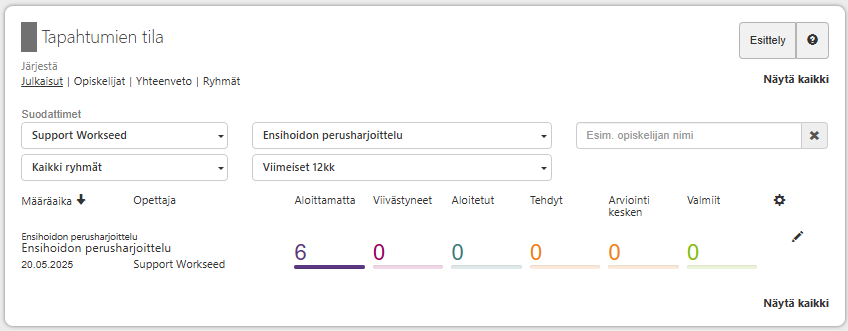
2) Avaa kyseinen julkaisu painamalla Tapahtumien tilasta otsikkoa.
3) Avaa lisää suodattimia klikkaamalla Näytä lisää
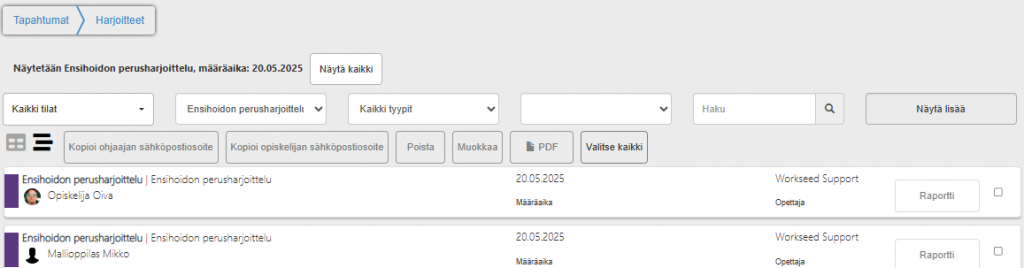
4) Vaihda tulosten järjestykseksi esim. Sukunimi A->Ö (esim.)
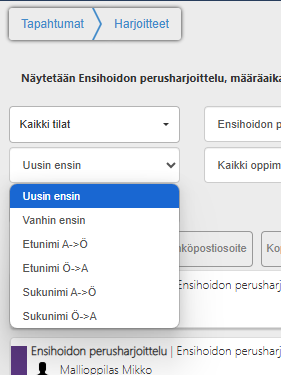
5) Valitse duplikaatit ja klikkaa Poista
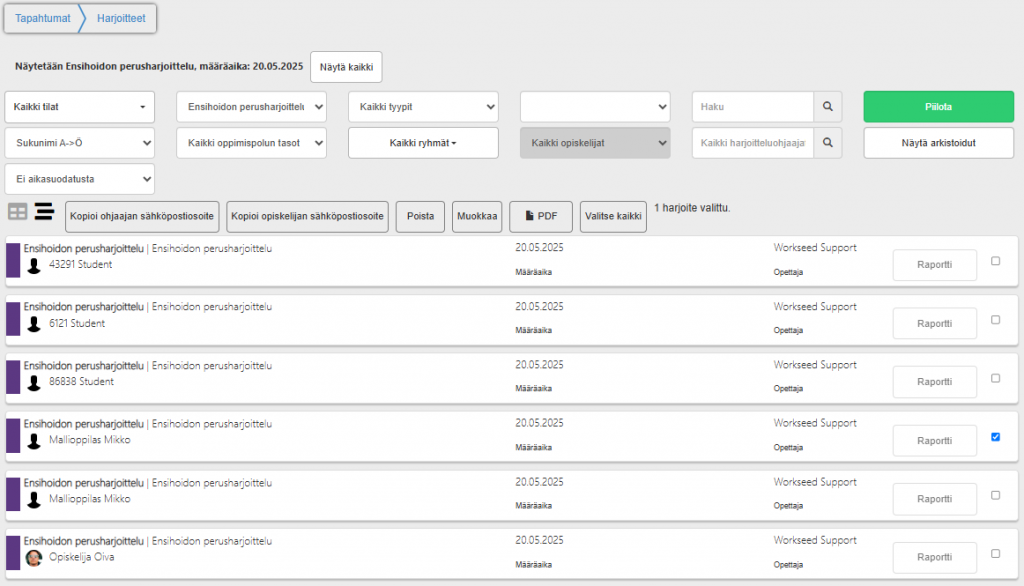
Opetussuunnitelmamme uudistuu, miten tämä tulee huomioida Workseedissä?
Opetussuunnitelman uudistumisen myötä usein myös esimerkiksi harjoitteluiden tavoitteet päivittyvät ja tämä muutos on toteutettava myös Workseedin arviointikirjoihin.
Mikäli arviointikirjoihin tehdään merkittäviä sisällöllisiä muutoksia kuten osaamistavoitteiden muutoksia, suosittelemme aina luomaan uuden päivitetyn OPSin mukaiset harjoitepohjat, joihin vaaditut muutokset toteutetaan.
Uuden OPSin mukaisten harjoitepohjien luominen kannattaa aloittaa kopiomalla aiempi harjoitepohjaksi pohjaksi uudelle. Muokkaa tämän jälkeen uuden harjoitepohjan osaamistavoitteet OPSin mukaiseksi ja tee muut mahdolliset muutokset harjoitepohjaan.
Kun muutokset on saatu tehtyä ja uuden OPSin mukainen harjoitepohja on valmis otettavaksi käyttöön, lisää opintojaksoon kyseisen opintojakson koodi, jota käytetään Pepissä. Mikäli opintojakson koodi pysyy samana kuin aiemmassa OPS:ssa, tulee opintojakson koodi poistaa aiemmasta versiosta ennen kuin se voidaan lisätä uuteen.
Suosittelemme myös opintojaksojen suodattimien käyttöönottoa tässä yhteydessä. Löydät ohjeet kohdasta ”Opintojaksot, osaamisalueet ja arviointiasteikot” -> ”Opintojaksojen suodattimet”.
Milloin opiskelijalle lähetetään muistutus lähestyvästä määräajasta?
Opiskelijoille määräajan lähestymisestä lähetettävän muistutuksen lähettämisajankohta riippuu siitä, miten kaukana määräaika on julkaisuajankohdasta. Muistutukset lähetetään seuraavasti:
| Julkaisu -> Määräaika | Muistutus lähetetään ennen määräaikaa |
| Alle 48 h | Ei muistutusta |
| Korkeintaan 7 päivää | Noin 1 vuorokausi |
| Korkeintaan 14 päivää | Noin 2 vuorokausi |
| Korkeintaan 30 päivää | Noin 3 vuorokausi |
| Korkeintaan 60 päivää | Noin viikko |
| Korkeintaan 180 päivää | Noin 2 viikkoa |
| Yli 180 päivää | Noin 3 viikkoa |
Mistä näkee uusille ryhmän jäsenille automaattisesti tehtävät julkaisut?
Ympäristön pääkäyttäjillä on oikeus nähdä ja tarvittaessa poistaa uusille ryhmän jäsenille automaattisesti tehtäviä julkaisuja.
Voimassa olevat ryhmän uusille jäsenille olevat julkaisut pääsee näkemään avaamalla käyttäjäryhmän Käyttäjät-näkymässä ja klikkaamalla kynä-ikonia. avautuvassa ikkunassa näkyvät voimassa olevat julkaisut ja ne voi halutessaan poistaa klikkaamalla roskakoria.
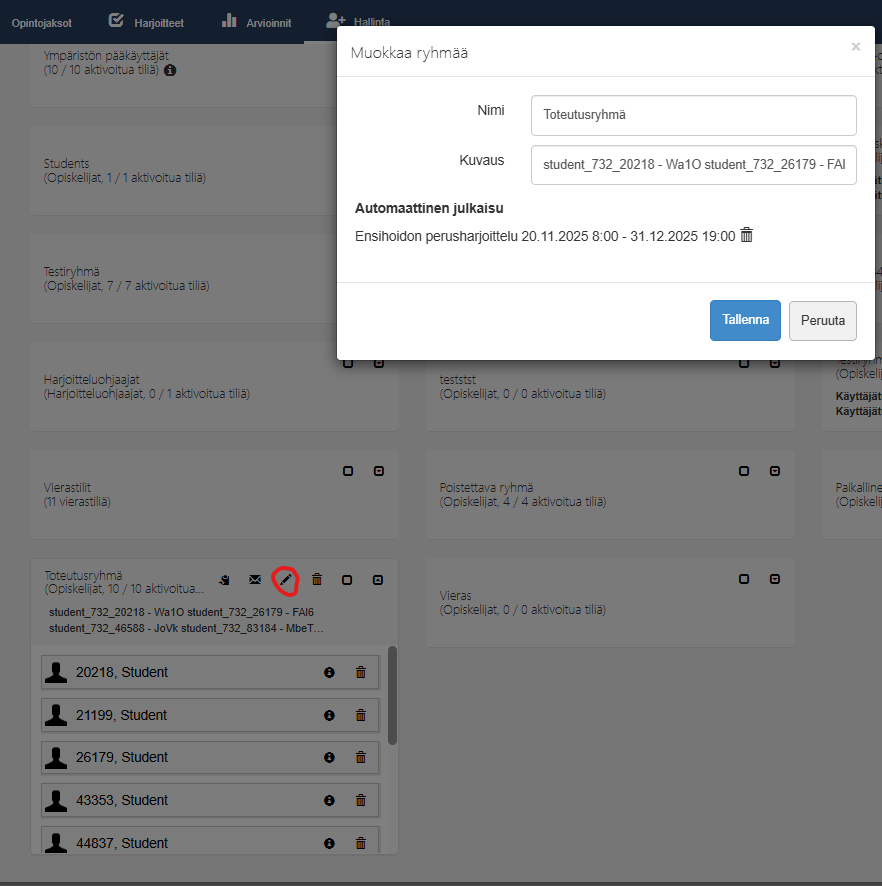
Jos et löytänyt apua tältä sivulta, ole yhteydessä support@workseed.fi